Page 1
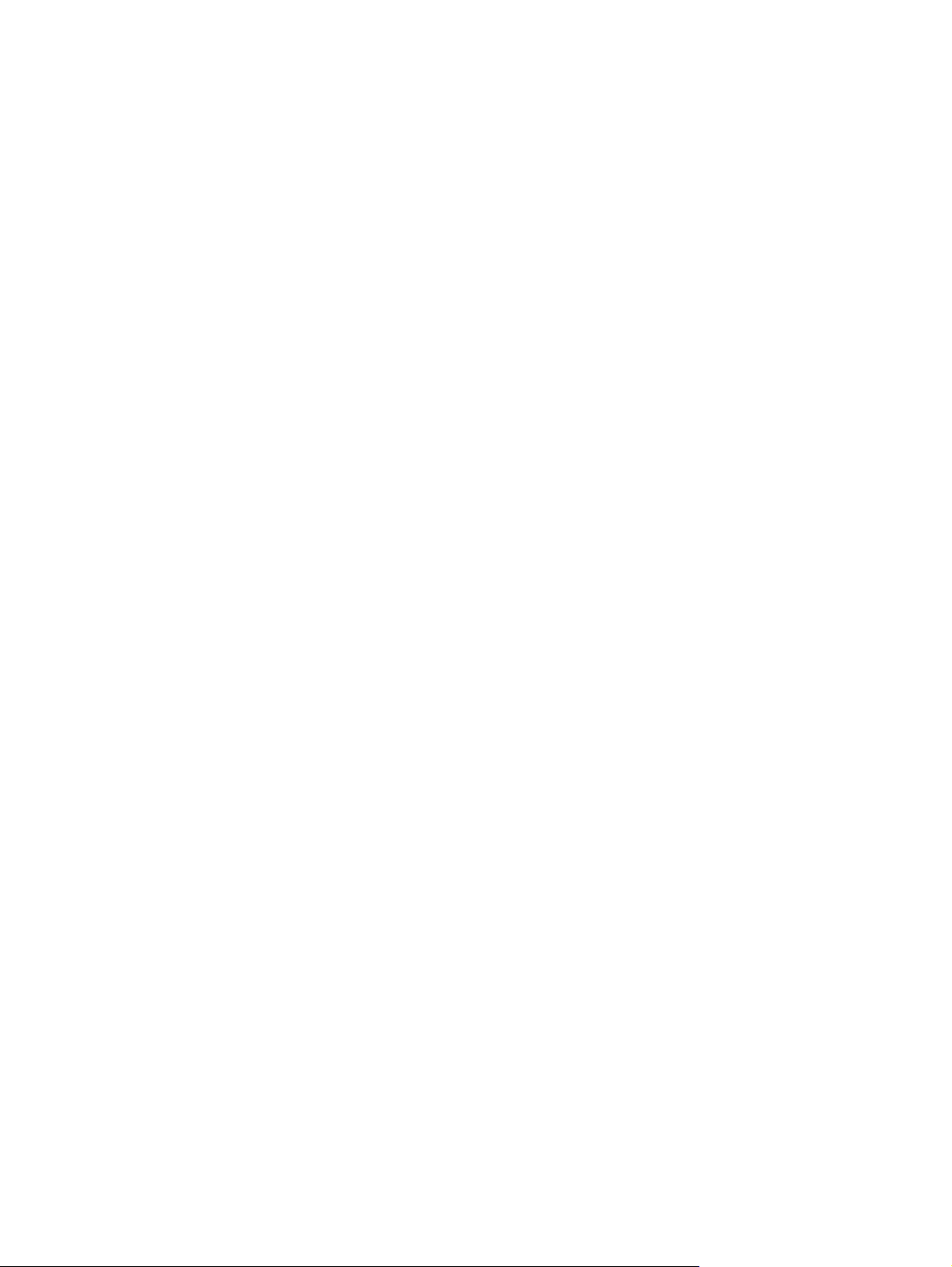
HP iPAQ
Руководство по продукту
Page 2
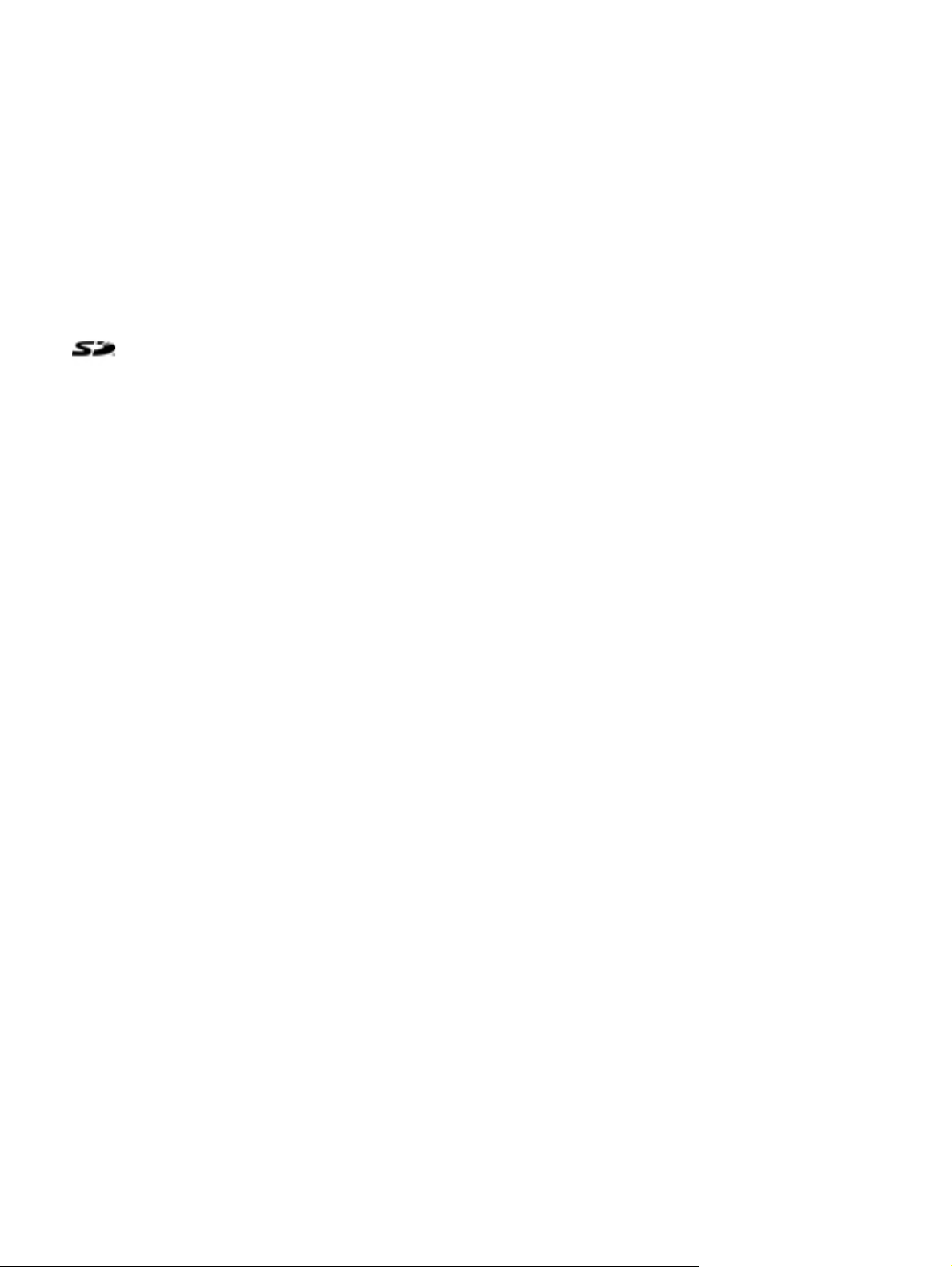
© Copyright 2008 Hewlett-Packard
Development Company, L.P.
В продуктах HP iPAQ используется
программное обеспечение Microsoft®
Windows Mobile® 6.0 Classic с пакетом
функций «Messaging and Security Feature
Pack».
Microsoft, Windows, логотип Windows,
Outlook и ActiveSync/центр устройств
Windows Mobile — используемые в США и
других странах/регионах товарные знаки
корпорации Майкрософт.
Логотип SD — товарный знак его
владельца.
Товарный знак Bluetooth® является
собственностью своего владельца и
используется Hewlett-Packard
Development Company, L.P. по лицензии.
Все прочие названия продуктов,
упомянутые в настоящем документе,
могут быть товарными знаками
соответствующих компаний.
Компания HewlettPackard не несет
ответственности за технические или
редакторские ошибки или упущения,
содержащиеся в настоящем документе.
Информация предоставляется «как есть»
без каких-либо гарантий и
изменена без предварительного
уведомления. Гарантии в отношении
продукции HewlettPackard
устанавливаются в положениях о прямых
ограниченных гарантиях,
сопровождающих такую продукцию.
Никакие положения настоящего
документа не должны рассматриваться
как предоставляющие дополнительную
гарантию.
может быть
Этот документ содержит информацию,
защищенную авторским правом. Никакая
часть этого документа не может быть
скопирована, воспроизведена или
переведена на другой язык без
предварительного письменного
разрешения Hewlett-Packard Development
Company, L.P.
Третье издание, апреля 2008 г.
Обозначение документа: 456222-253
Page 3
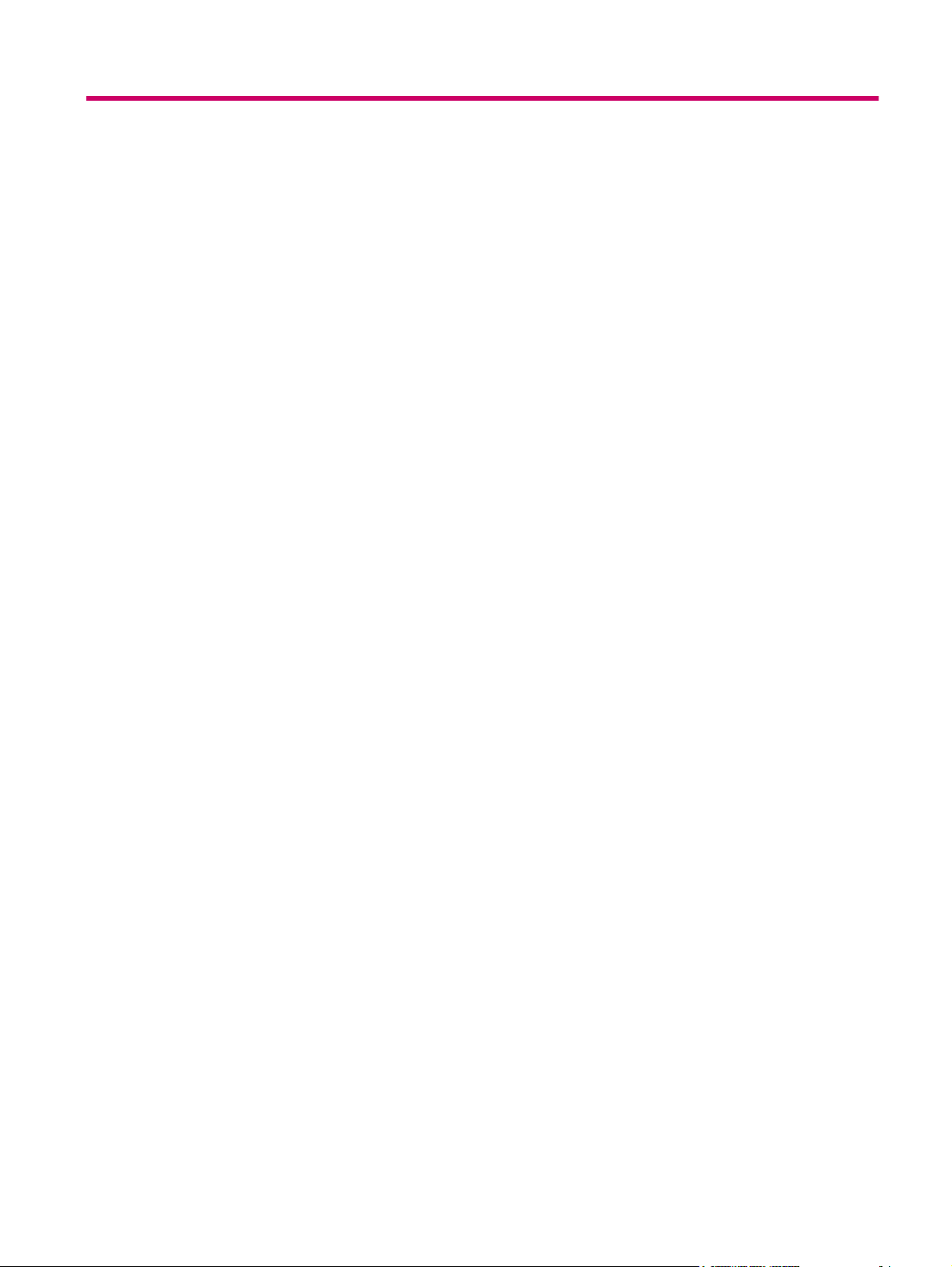
Содержание
1 Регистрация HP iPAQ
2 Комплект поставки
3 Компоненты
Компоненты передней панели ........................................................................................................... 3
Компоненты верхней и нижней панелей .......................................................................................... 4
Компоненты левой и правой панели ................................................................................................. 5
Компоненты задней панели ............................................................................................................... 6
4 Настройка HP iPAQ
Шаг 1. Снимите крышку батареи и извлеките батарею ................................................................... 7
Шаг 2. Установите батарею и крышку на место ............................................................................... 8
Шаг 3. Зарядите батарею .................................................................................................................. 8
Шаг 4. Включение HP iPAQ ................................................................................................................ 9
Защита HP iPAQ паролем .................................................................................................................. 9
Определение серийного номера и номера модели ......................................................................... 9
Просмотр значков
состояния ........................................................................................................... 10
5 Начальные сведения
Экран «Сегодня» .............................................................................................................................. 11
Использование TodayPanel Lite ...................................................................................................... 11
Советы по экономии заряда батареи ............................................................................................. 12
5-позиционная кнопка навигации .................................................................................................... 13
Блокировка и разблокировка HP iPAQ ............................................................................................ 13
Ввод текста ....................................................................................................................................... 13
Ввод данных о владельце ............................................................................................................... 14
Выполнение программного сброса ................................................................................................. 14
Просмотр сведений об операционной системе (ОС) .................................................................... 14
Изменение имени HP iPAQ .............................................................................................................. 14
Изменение языка и стандартов ....................................................................................................... 15
Регулировка громкости .................................................................................................................... 15
Изменение параметров управления электропитанием ................................................................. 16
Отключение и настройка яркости подсветки
Установка и удаление программ ..................................................................................................... 16
Запуск и завершение работы программ ......................................................................................... 16
Установка сигналов и часов ............................................................................................................ 17
.................................................................................. 16
iii
Page 4
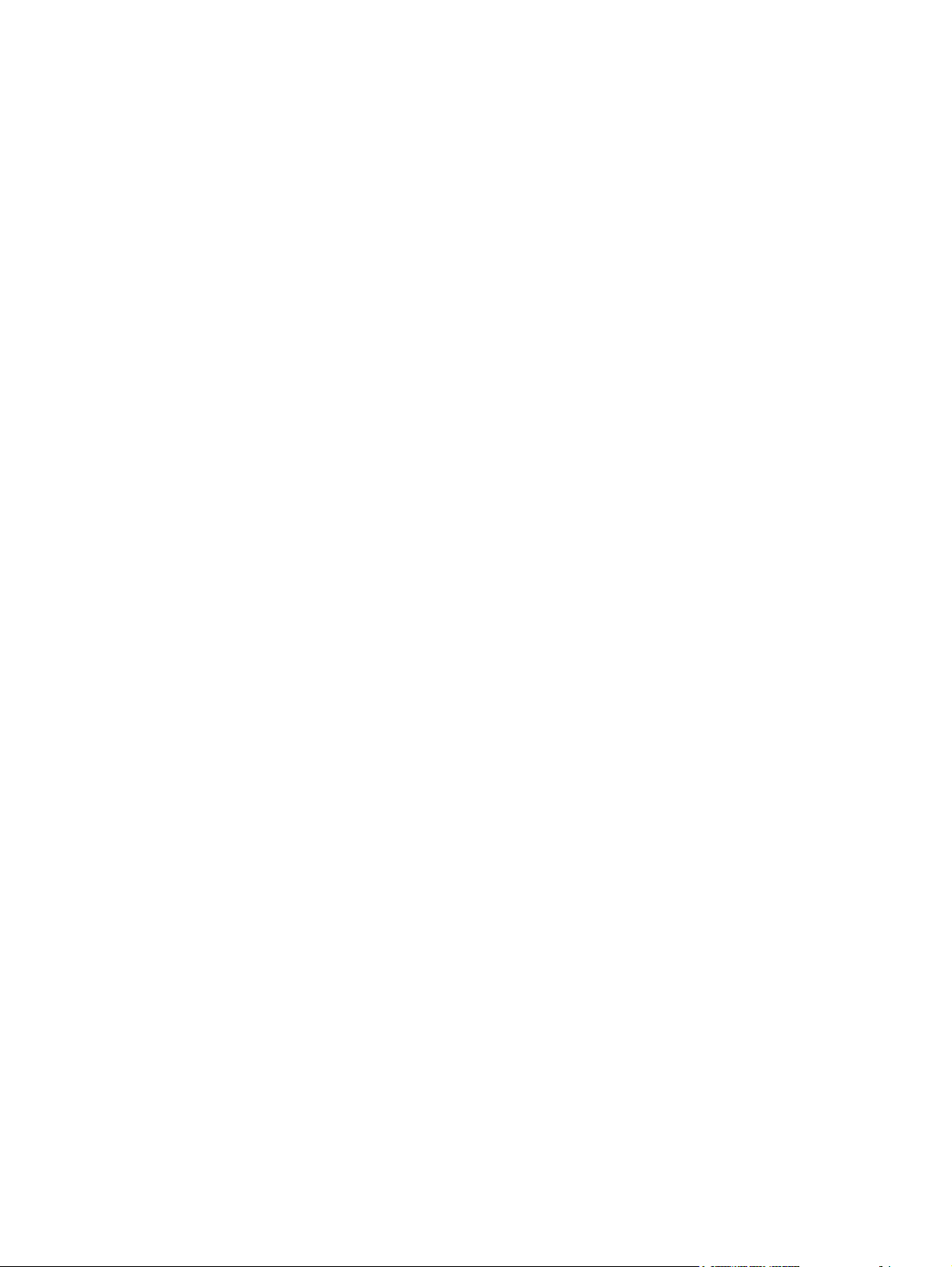
Контекстные меню ............................................................................................................................ 17
Отображение часов в строке заголовка ......................................................................................... 17
Создание и назначение категории .................................................................................................. 18
Настройка скорости прокрутки элементов в списке ...................................................................... 18
6 Подключения
WLAN ................................................................................................................................................. 19
Интерфейс Bluetooth ........................................................................................................................ 22
Дополнительные параметры ........................................................................................................... 29
Термины WLAN ................................................................................................................ 19
Автоматическое подключение к сети WLAN .................................................................. 20
Подключение к сети WLAN вручную .............................................................................. 20
Обнаружение IP-адреса .................................................................................................. 21
Удаление беспроводной сети ......................................................................................... 21
Настройка параметров проверки подлинности 802.1x ................................................. 22
Термины Bluetooth ........................................................................................................... 22
Диспетчер Bluetooth ......................................................................................................... 23
Bluetooth Phone Manager ................................................................................................. 23
Подключение к компьютеру с помощью интерфейса Bluetooth ................................... 23
Профили устройства Bluetooth ....................................................................................... 24
Создание, завершение
Переименование связи Bluetooth ................................................................................... 26
Создание и отмена пар между устройствами ............................................................... 26
Включение доступного режима на устройстве .............................................................. 27
Подключение гарнитуры Bluetooth ................................................................................. 27
Открытие окна параметров Bluetooth ............................................................................. 28
Авторизация для доступа к службам ............................................................................. 28
Использование ключа доступа или связи ...................................................................... 28
Установка общей папки Bluetooth ................................................................................... 29
Подключение к URL-адресам интранет ......................................................................... 29
Изменение URL-адреса интранет ................................................................................... 29
Настройка параметров прокси-сервера ......................................................................... 30
Настройка шлюза WAP .................................................................................................... 30
Настройка
Дополнительные параметры подключения ................................................................... 31
Настройка подключения к серверу VPN ........................................................................ 31
Изменение имени группы подключений ......................................................................... 32
Завершение подключения ............................................................................................... 32
дополнительных параметров прокси-сервера ............................................ 31
и разрешение связи Bluetooth ................................................. 25
7 HP Photosmart Mobile
HP Photosmart Mobile ....................................................................................................................... 33
Присоединение голосовой заметки к изображению ...................................................................... 33
Отправка изображения по электронной почте ............................................................................... 33
iv
Page 5
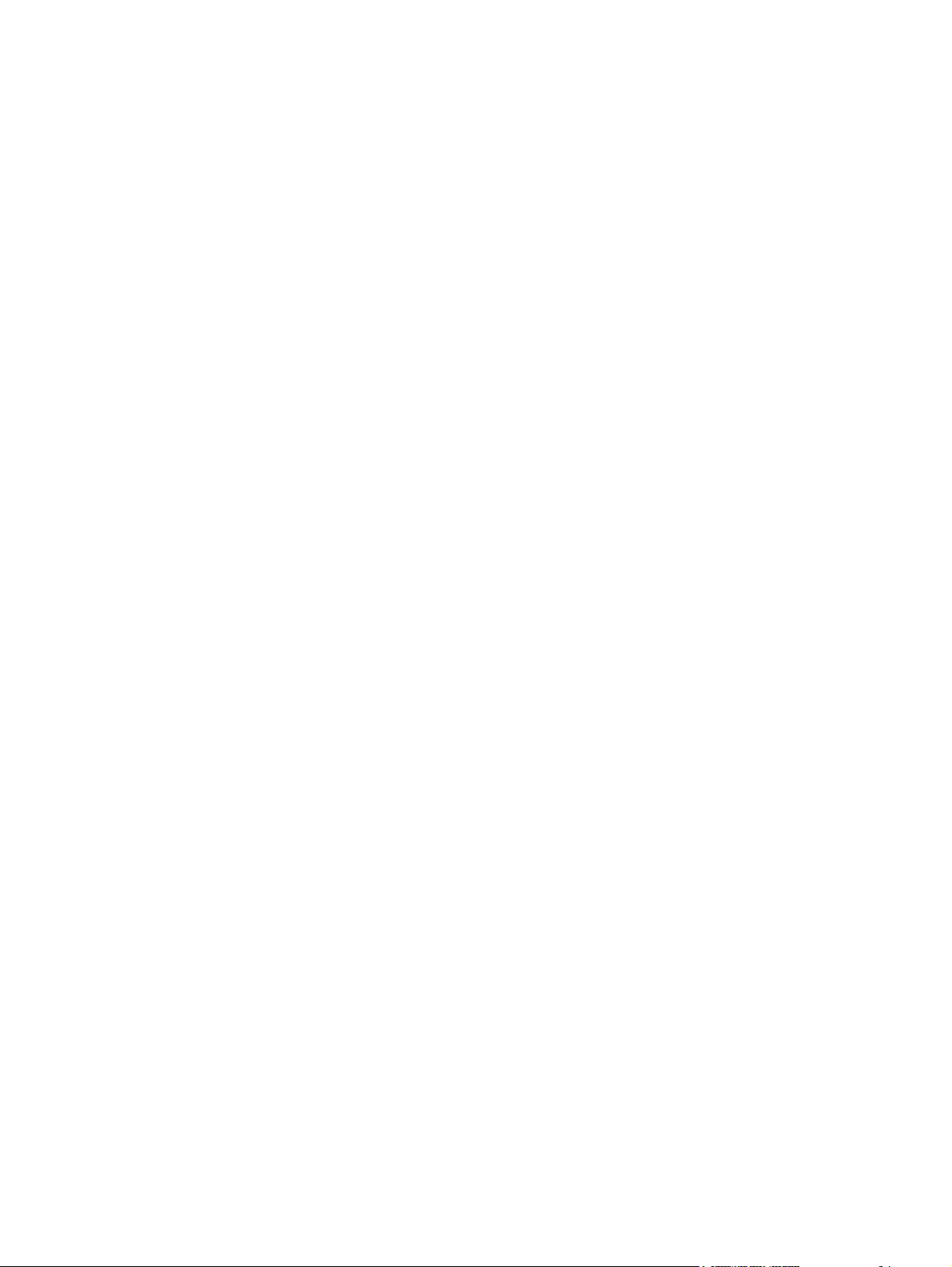
Просмотр слайд-шоу ........................................................................................................................ 34
8 Обмен сообщениями
Работа с сообщениями .................................................................................................................... 35
Типы папок ........................................................................................................................................ 35
Синхронизация электронной почты ................................................................................................ 36
Настройка учетных записей для работы с сообщениями ............................................................. 36
Настройка электронной почты при помощи сервера Exchange ................................... 36
Электронная почта Интернета ........................................................................................ 37
Получение вложений ....................................................................................................... 39
Отправка запросов на встречи ....................................................................................... 40
Получение запросов на встречи ..................................................................................... 40
Создание или изменение подписи ................................................................................. 41
Использование обмена сообщениями ............................................................................................ 41
Создание и отправка сообщений .................................................................................... 41
Ответ или пересылка сообщения ................................................................................... 42
Добавление вложения в сообщение .............................................................................. 42
Загрузка сообщений ........................................................................................................ 42
Загрузка сообщений с сервера ....................................................................................... 42
Установка интерактивной адресной книги ...................................................................................... 43
Windows Live Messenger .................................................................................................................. 43
Вход и выход из MSN Messenger .................................................................................... 44
Отправка мгновенных сообщений .................................................................................. 44
Изменение статуса .......................................................................................................... 45
9 Календарь
Доступ к календарю .......................................................................................................................... 46
Изменение режима отображения рабочей недели ........................................................................ 46
Настройка напоминания для всех новых встреч ........................................................................... 46
Создание встречи ............................................................................................................................. 46
Обновление встречи ........................................................................................................................ 47
Отмена встречи ................................................................................................................................ 47
10 Контакты
Создание контакта ............................................................................................................................ 48
Удаление контакта ........................................................................................................................... 48
Изменение информации о контакте ................................................................................................ 48
Копирование контакта ...................................................................................................................... 48
Поиск контакта .................................................................................................................................. 49
Отправка контакту сообщения по электронной почте ................................................................... 49
Добавление и удаление изображения ............................................................................................ 49
Использование списка контактов .................................................................................................... 50
v
Page 6
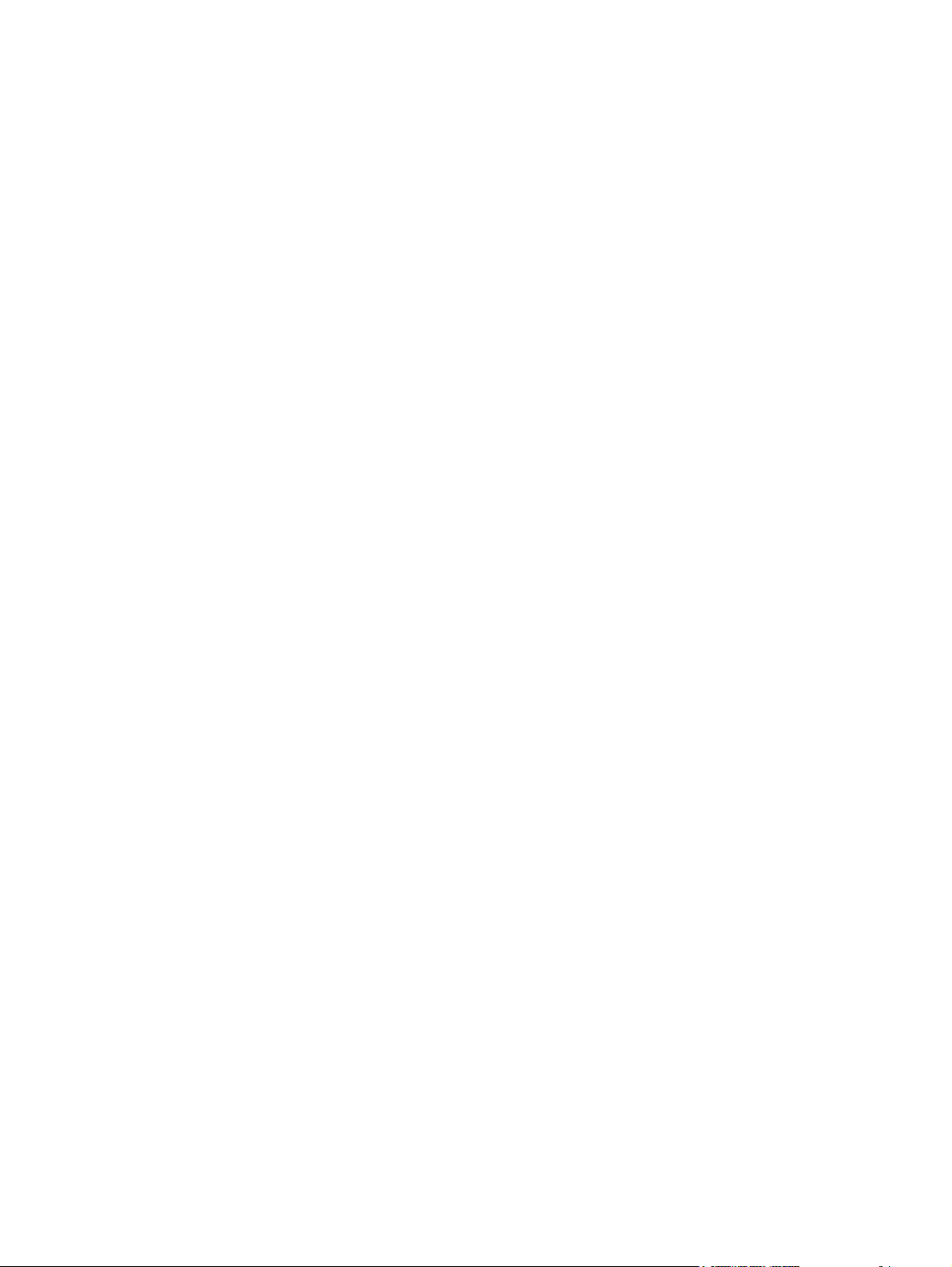
11 Приложения
Приложения HP ................................................................................................................................ 51
Проигрыватель Windows Media ....................................................................................................... 54
Приложения MS Office ...................................................................................................................... 56
Средство просмотра PDF ................................................................................................................ 57
Игры ................................................................................................................................................... 57
Internet Explorer ................................................................................................................................. 58
HP Help and Support ......................................................................................................... 51
HP iPAQ Setup Assistant .................................................................................................. 51
HP Asset Viewer ................................................................................................................ 52
Certificate Enroller ............................................................................................................. 53
Управление сертификатами ........................................................................................... 53
HP iPAQ Tips ..................................................................................................................... 53
HP iPAQ QuickStart Tour .................................................................................................. 53
HP iPAQ Zip ...................................................................................................................... 54
HP Enterprise Mobility Agent ............................................................................................. 54
Проигрыватель Windows Media 10 Mobile ...................................................................... 54
Очистка списка «Воспроизводится» ............................................................................... 55
Обновление библиотеки ................................................................................................. 55
Word Mobile ....................................................................................................................... 56
Excel Mobile ...................................................................................................................... 56
PowerPoint Mobile ............................................................................................................. 57
Bubble Breaker .................................................................................................................. 57
Косынка ............................................................................................................................. 58
12 Заметки
Запись заметки ................................................................................................................................. 60
Создание копии заметки .................................................................................................................. 60
Создание голосовой заметки ........................................................................................................... 60
13 Карты памяти
Карты памяти .................................................................................................................................... 62
Установка карты памяти .................................................................................................................. 62
Извлечение карты памяти ............................................................................................................... 62
Просмотр содержимого
14 Синхронизация
Программное обеспечение для синхронизации ............................................................................ 64
Копирование файлов ....................................................................................................................... 64
Перемещение данных с Palm Desktop в Microsoft Windows Mobile 6.0 ........................................ 65
Советы по сокращению расходов при синхронизации с использованием беспроводного
подключения ..................................................................................................................................... 65
Устранение неполадок при синхронизации .................................................................................... 66
карты памяти ............................................................................................ 62
vi
Page 7
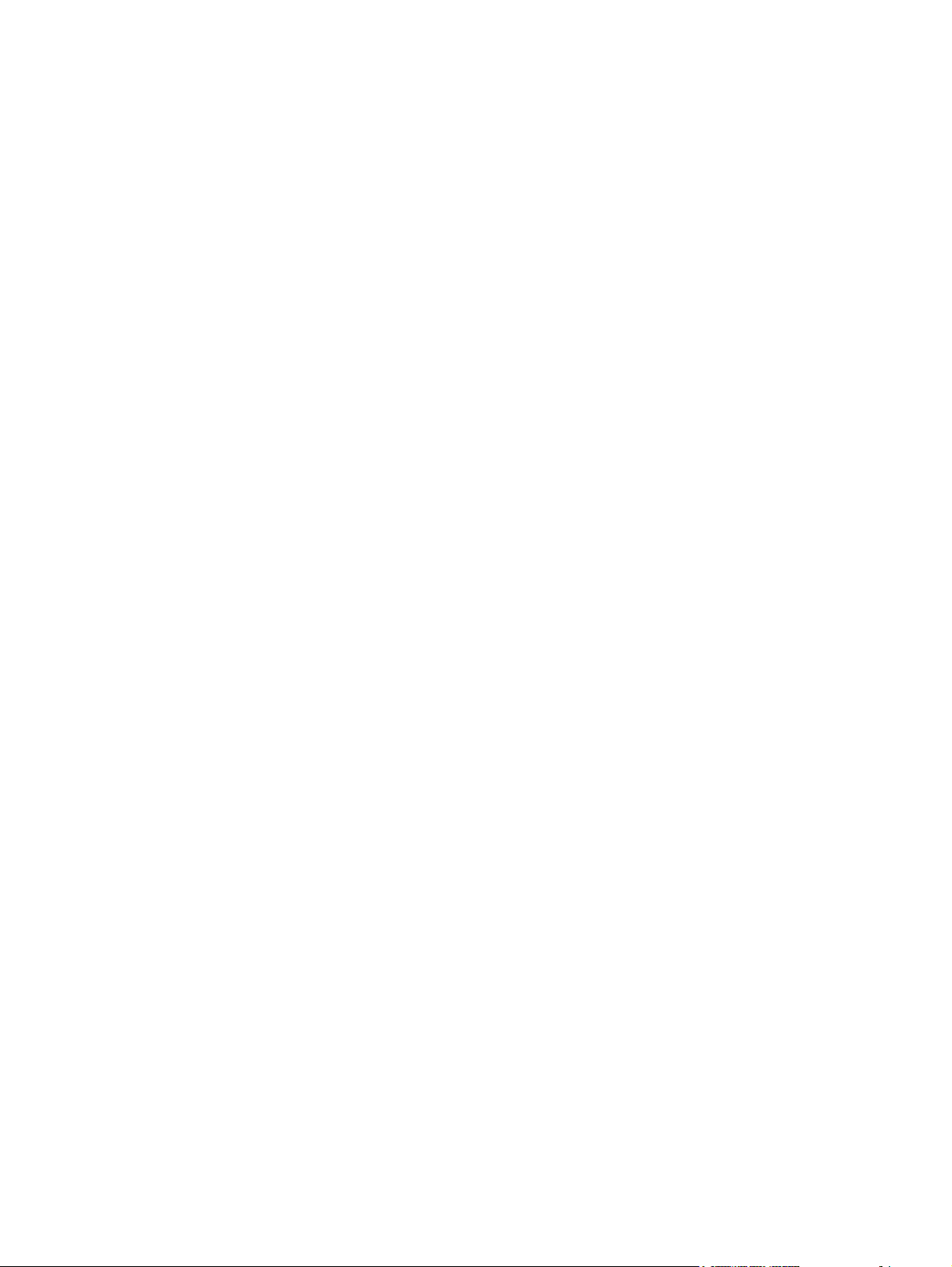
15 Задачи
Установка даты начала и даты завершения для задачи .............................................................. 68
Отображение даты начала и даты завершения в списке задач ................................................... 68
Настройка параметров отображения задач на экране «Сегодня» ............................................... 68
Пометка задачи как завершенной ................................................................................................... 69
16 Технические характеристики продукта
Технические характеристики ........................................................................................................... 70
Физические характеристики ............................................................................................................. 70
Условия эксплуатации ...................................................................................................................... 71
17 Соответствие нормам
Уведомление Федеральной комиссии США по связи (FCC) ......................................................... 72
Модификации ................................................................................................................... 72
Кабели ............................................................................................................................... 72
Декларация соответствия
США) ................................................................................................................................. 73
Уведомление для жителей Канады ................................................................................................ 73
Avis Canadien .................................................................................................................................... 73
Уведомление для жителей Европейского союза ........................................................................... 73
Изделия с устройствами беспроводной ЛВС 2,4 ГГц ................................................... 75
Предупреждение о батарее ............................................................................................................. 75
Утилизация батареи ......................................................................................................................... 75
Утилизация батареи ......................................................................................................................... 75
Предупреждение об оборудовании ................................................................................................ 76
Предупреждение о громкости звука ................................................................................................ 76
Предупреждение об использовании в самолете ........................................................................... 77
Медицинское электронное оборудование ...................................................................................... 77
Предупреждение об использовании беспроводного интерфейса ............................................... 77
Соответствие
Соответствие нормам Канады по использованию беспроводного интерфейса ........ 77
Уведомление для жителей Бразилии ............................................................................ 77
Уведомление для жителей Японии ................................................................................................. 78
Устройства беспроводной ЛВС 802.11b ........................................................................ 78
Устройства беспроводной ЛВС 802.11g ........................................................................ 78
Устройства Bluetooth ....................................................................................................... 78
Уведомление DGT для жителей о. Тавайнь ................................................................................... 78
Уведомление для жителей Кореи ................................................................................................... 78
нормам США по использованию беспроводного интерфейса ............. 77
для продуктов, помеченных логотипом FCC (только для
18 Устранение неисправностей и часто задаваемые вопросы
Устранение неполадок при синхронизации .................................................................................... 79
Установка Microsoft ActiveSync 4.5.0 .............................................................................. 79
Создание связи ActiveSync
с компьютером ................................................................... 80
vii
Page 8
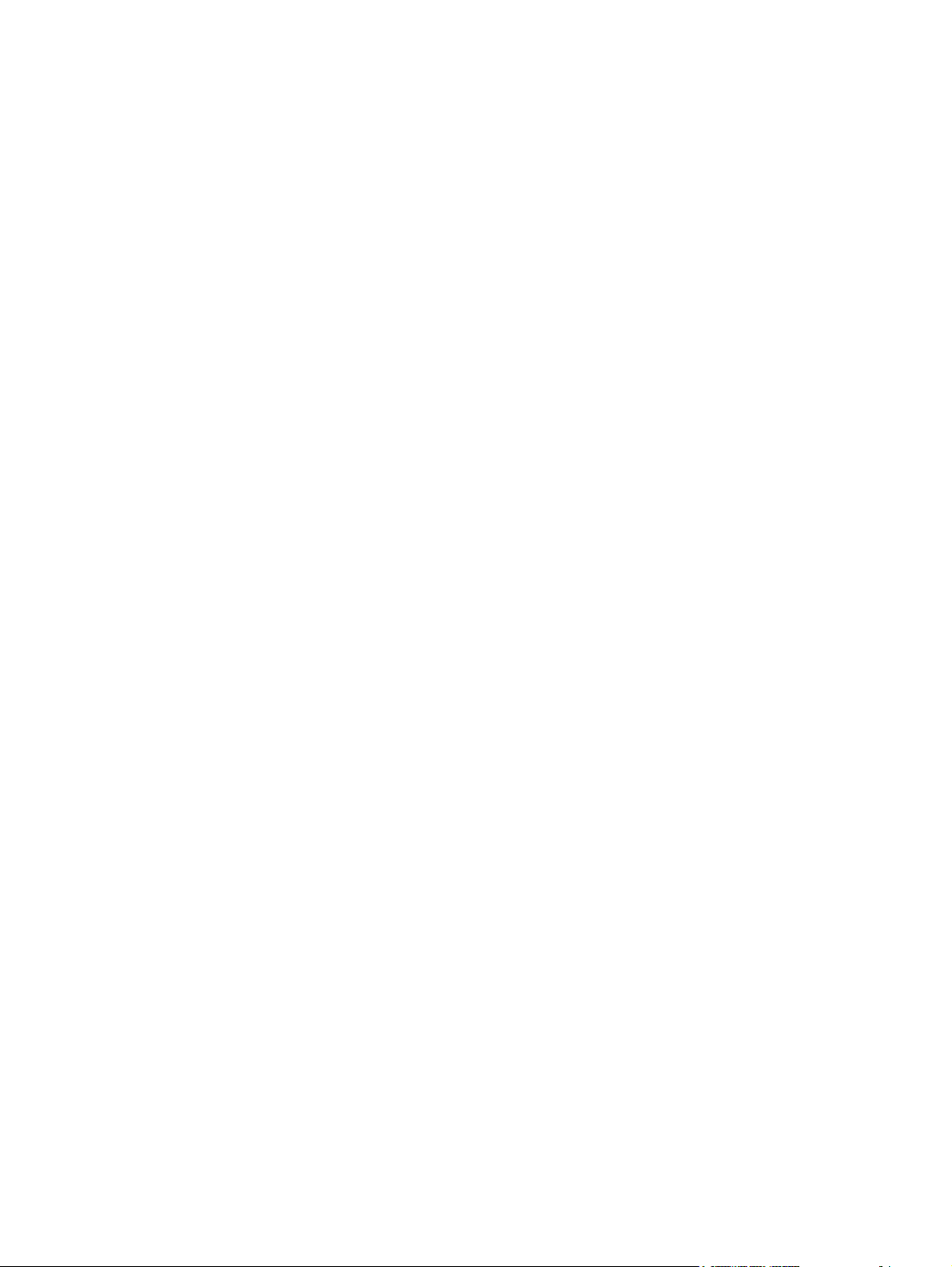
ActiveSync через USB ...................................................................................................... 80
ActiveSync через Bluetooth .............................................................................................. 80
Синхронизация ActiveSync с сервером Microsoft Exchange ......................................... 82
Установка Центра устройств Windows Mobile (WMDC) в Windows Vista ..................... 82
Подключение к Центру устройств Windows Mobile через Bluetooth ............................. 83
Код ошибки: 0x85010014 — при работе ActiveSync возникла неполадка
сервера. ............................................................................................................................ 84
Код ошибки: 0x80070490 — синхронизация не может быть выполнена, повторите
попытку позже .................................................................................................................. 84
Неполадка VPN-клиента .................................................................................................. 85
Служебные программы родительского контроля .......................................................... 85
Оптимизаторы сетевого трафика ................................................................................... 85
Брандмауэры для настольных компьютеров ................................................................. 85
Устранение неисправностей подключения Wi-Fi ........................................................................... 87
Автоматическое обнаружение и
Подключение к сети Wi-Fi вручную ................................................................................ 87
Подключение Wi-Fi выполняется, но не устанавливается ........................................... 88
Как подключиться и работать в Интернете? .................................................................. 88
Как изменить домашнюю страницу? .............................................................................. 88
Устранение неисправностей, связанных с питанием и батареей ................................................ 88
Как продлить время работы от батареи? ...................................................................... 88
У меня проблемы с зарядкой батареи. Что делать? .................................................... 89
У меня проблемы с включением HP iPAQ. Что делать? .............................................. 89
Устранение
Устранение неисправностей, связанных с экраном ...................................................................... 90
Устранение неисправностей, связанных с интерфейсом Bluetooth ............................................. 91
неисправностей, связанных с памятью и производительностью ............................ 89
Как проверить объем доступной памяти на устройстве HP iPAQ? .............................. 89
Как освободить место в памяти на HP iPAQ? ............................................................... 89
Как исправить снижение производительности устройства? ........................................ 90
Почему HP iPAQ иногда работает медленно? .............................................................. 90
Как изменить язык системы/экранного интерфейса? ................................................... 90
Как выполнить настройку экрана «Сегодня»? ............................................................... 91
Как выполнить калибровку экрана? ................................................................................ 91
Почему на
Сегодня? ........................................................................................................................... 91
Как включить/выключить интерфейс Bluetooth? ............................................................ 91
Как подключить гарнитуру Bluetooth? ............................................................................. 92
Как включить/выключить доступный режим, чтобы другие устройства Bluetooth
могли подключаться к HP iPAQ? .................................................................................... 92
Как просматривать удаленное устройство? .................................................................. 92
Как подключить клавиатуру Bluetooth? .......................................................................... 92
Как авторизовать передачу файлов на устройстве Bluetooth? .................................... 93
Как подключиться к Интернету через телефон? ........................................................... 93
подключиться к Интернету через приложение BT Phone Manager? ..................... 94
Как
экране HP iPAQ отображается сообщение об ошибке макета экрана
подключение к сети Wi-Fi ......................................... 87
viii
Page 9
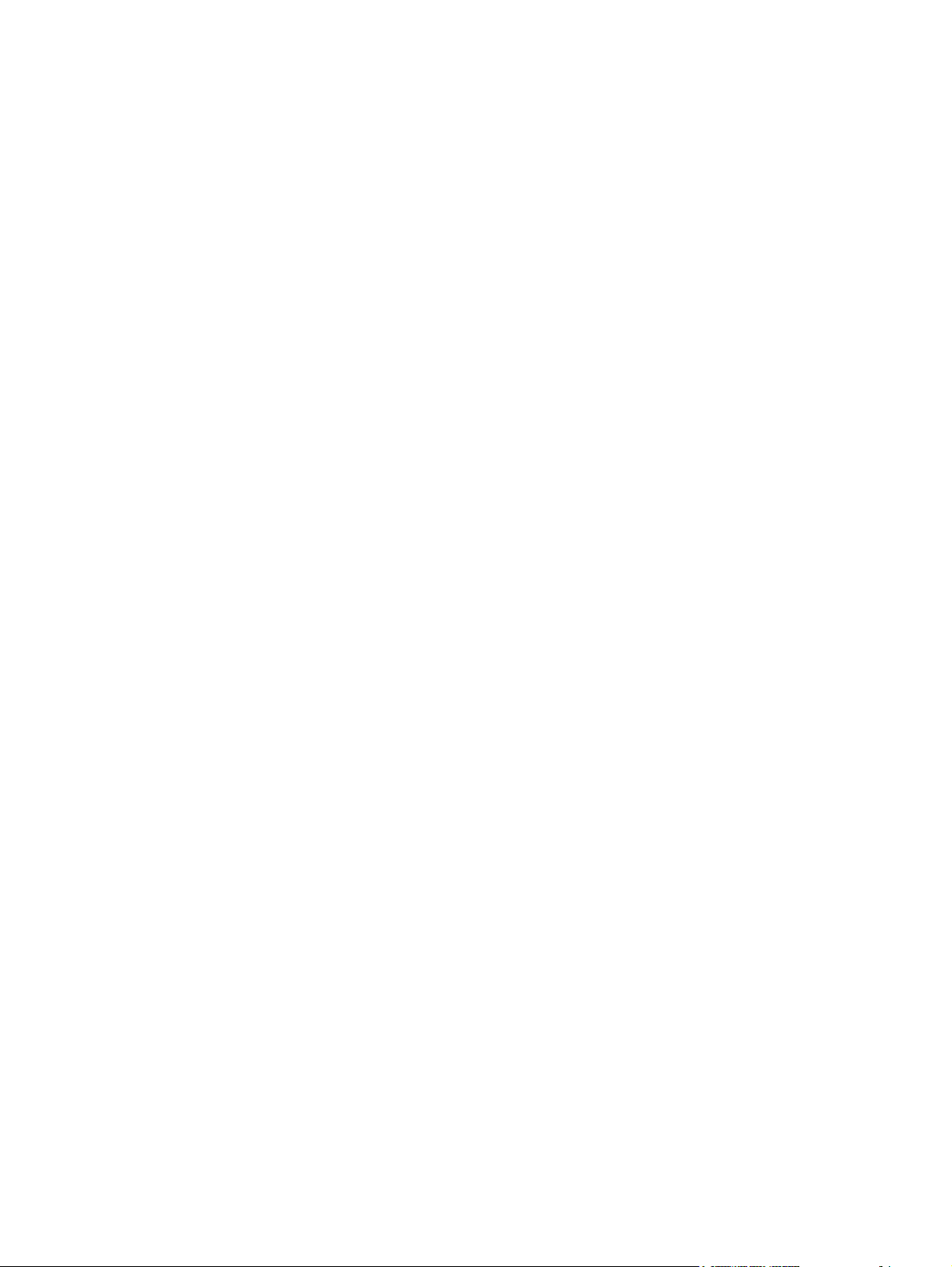
Неисправности, связанные с электронной почтой ........................................................................ 94
Как настроить существующую учетную запись Hotmail и синхронизировать
электронную почту и контакты? ...................................................................................... 94
Как открывать вложения в сообщения электронной почты? ........................................ 95
Как переключать учетные записи пользователей Windows Live? ................................ 95
Сброс параметров устройства ........................................................................................................ 96
Выполнение аппаратного сброса и восстановление заводских параметров ............. 96
Выполнение программного сброса ................................................................................. 96
19 Рекомендации по уходу и техническому обслуживанию
Использование HP iPAQ .................................................................................................................. 97
Очистка HP iPAQ .............................................................................................................................. 97
Перенос и
хранение HP iPAQ .......................................................................................................... 97
Использование аксессуаров ............................................................................................................ 97
ix
Page 10
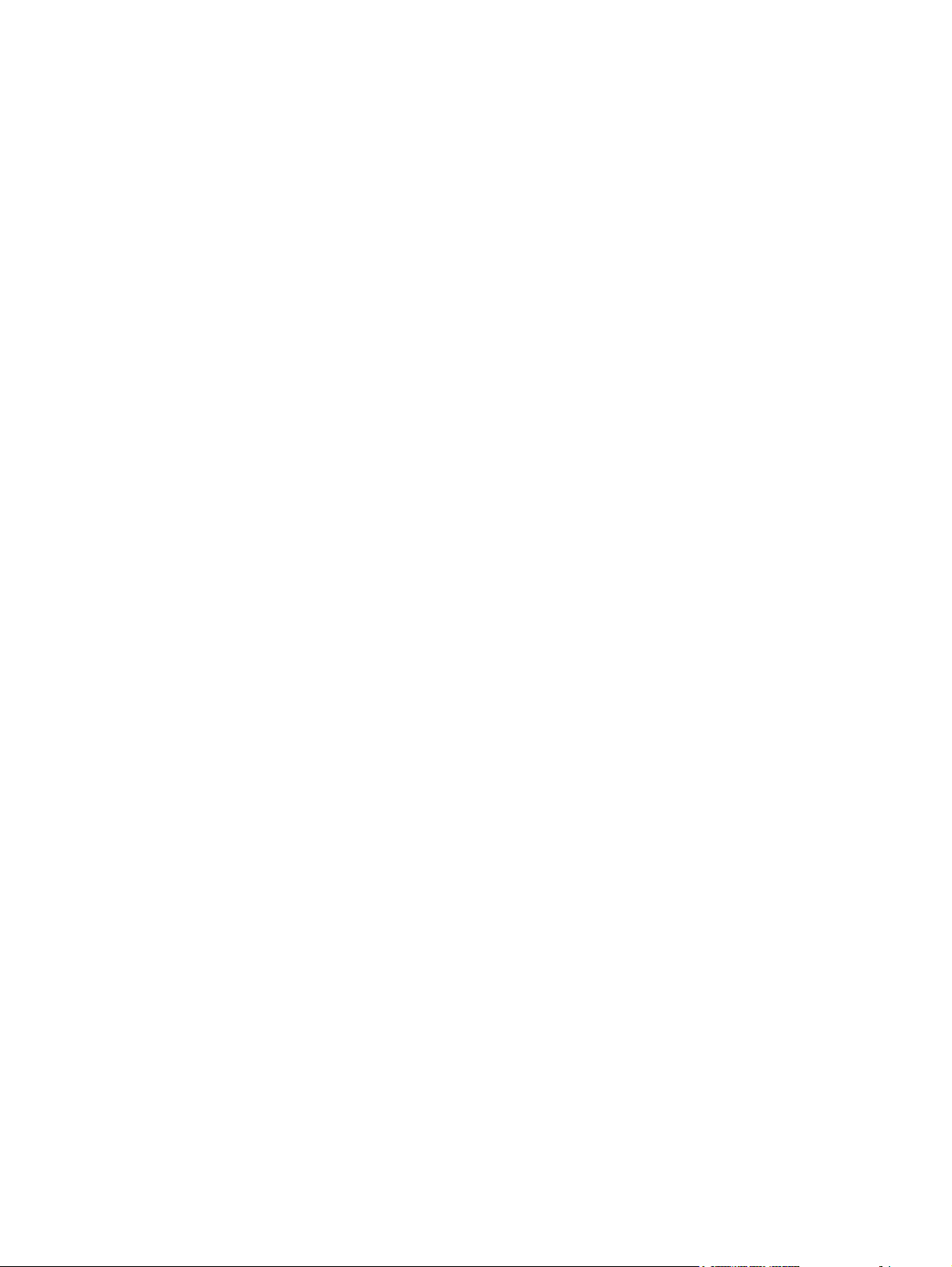
x
Page 11
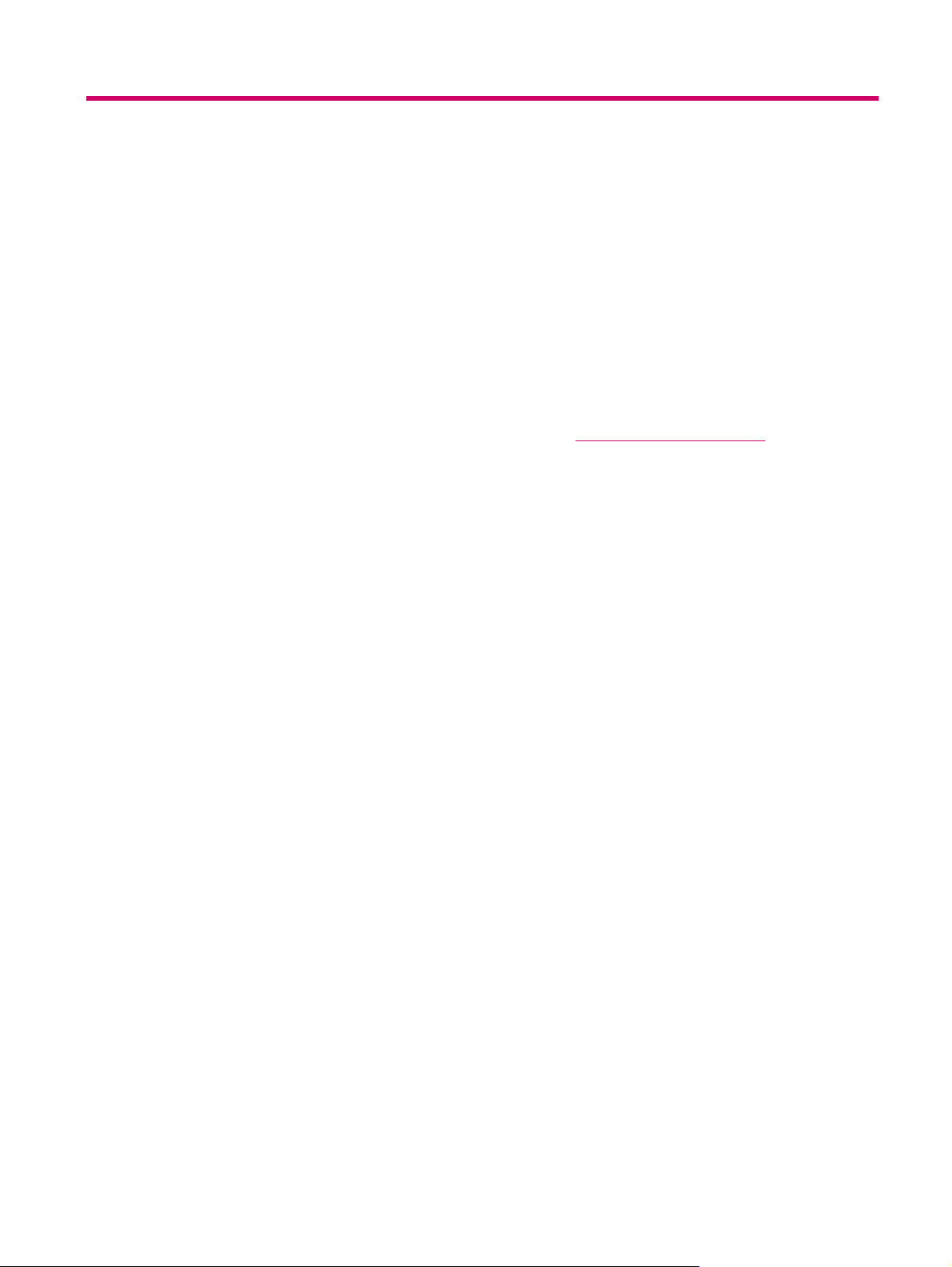
1 Регистрация HP iPAQ
Необходимо зарегистрировать HP iPAQ в компании Hewlett-Packard, чтобы получить следующие
возможности.
Пользоваться доступом к службе поддержки и услуг и получать большинство необходимых
●
вам продуктов HP.
Управлять своим профилем.
●
Подписаться на бесплатную информацию о поддержке, уведомления о драйверах и
●
персонализированные информационные бюллетени.
После регистрации HP iPAQ вы получите сообщение электронной почты о специальных
предложениях и рекламных акциях. Посетите
регистрации HP iPAQ или обновления своего почтового адреса или адреса электронной почты
после регистрации. Чтобы изменить профиль пользователя на странице, необходимо ввести
идентификатор пользователя и пароль регистрации.
веб-узел http://www.register.hp.com для
1
Page 12
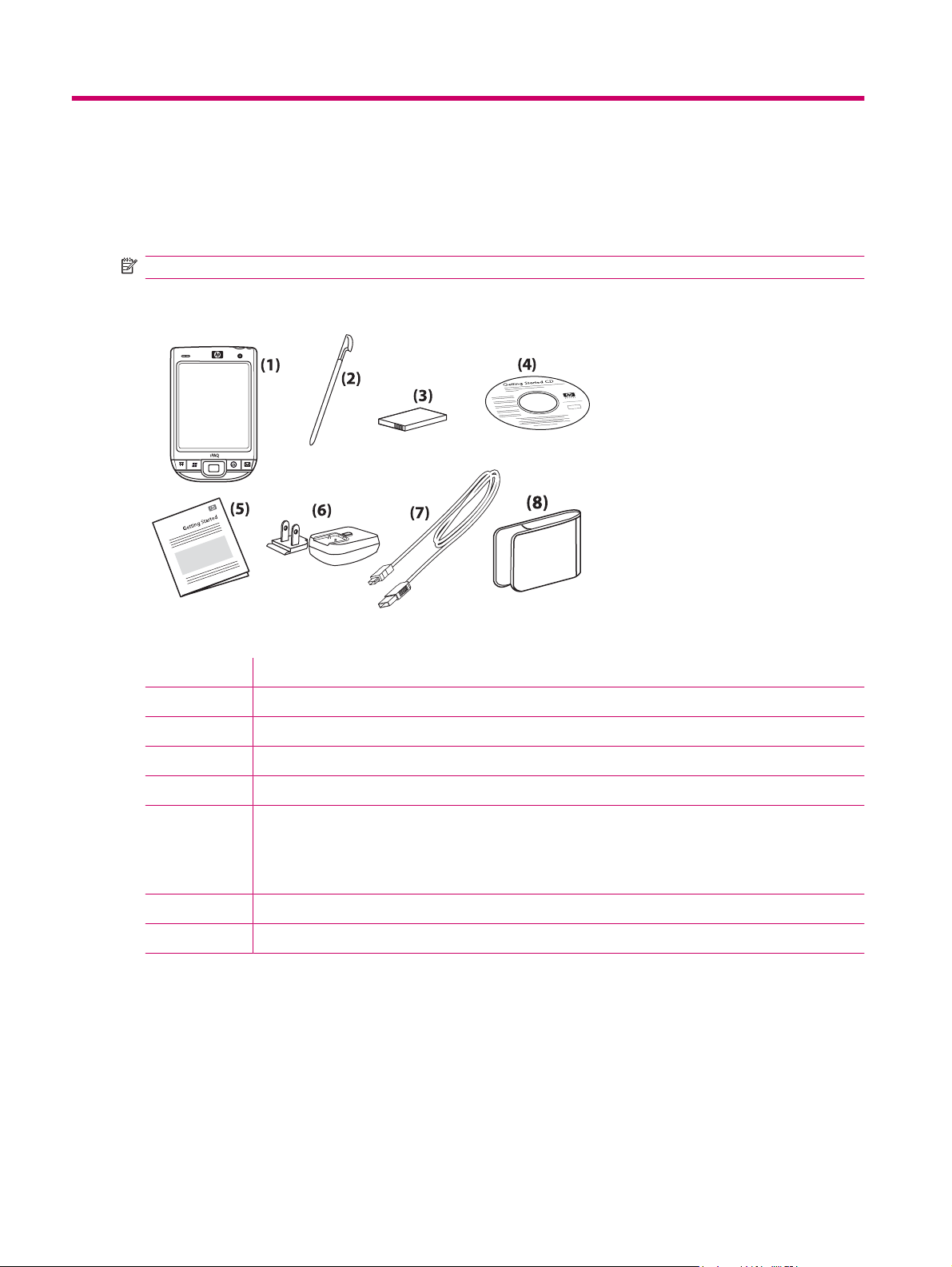
2 Комплект поставки
На данном рисунке приведены компоненты, которые поставляются в комплекте с HP iPAQ.
ПРИМЕЧАНИЕ. Комплект поставки может различаться в зависимости от модели.
(1) HP iPAQ
(2) Перо
(3) Съемная подзаряжаемая литий-ионная батарея 1200 мАч
(4) Компакт-диск Приступая к работе с дополнительным программным обеспечением
(5) Документация HP iPAQ
(6) Блок питания переменного тока с заменяемым разъемом
ПРИМЕЧАНИЕ. Блок питания переменного тока может поставляться в комплекте с несколькими
заменяемыми разъемами, которые могут быть к нему не подключены. Подсоедините разъем,
соответствующий вашей стране/региону.
(7) Кабель mini-USB для синхронизации
(8) Чехол
2 Глава 2 Комплект поставки
Page 13
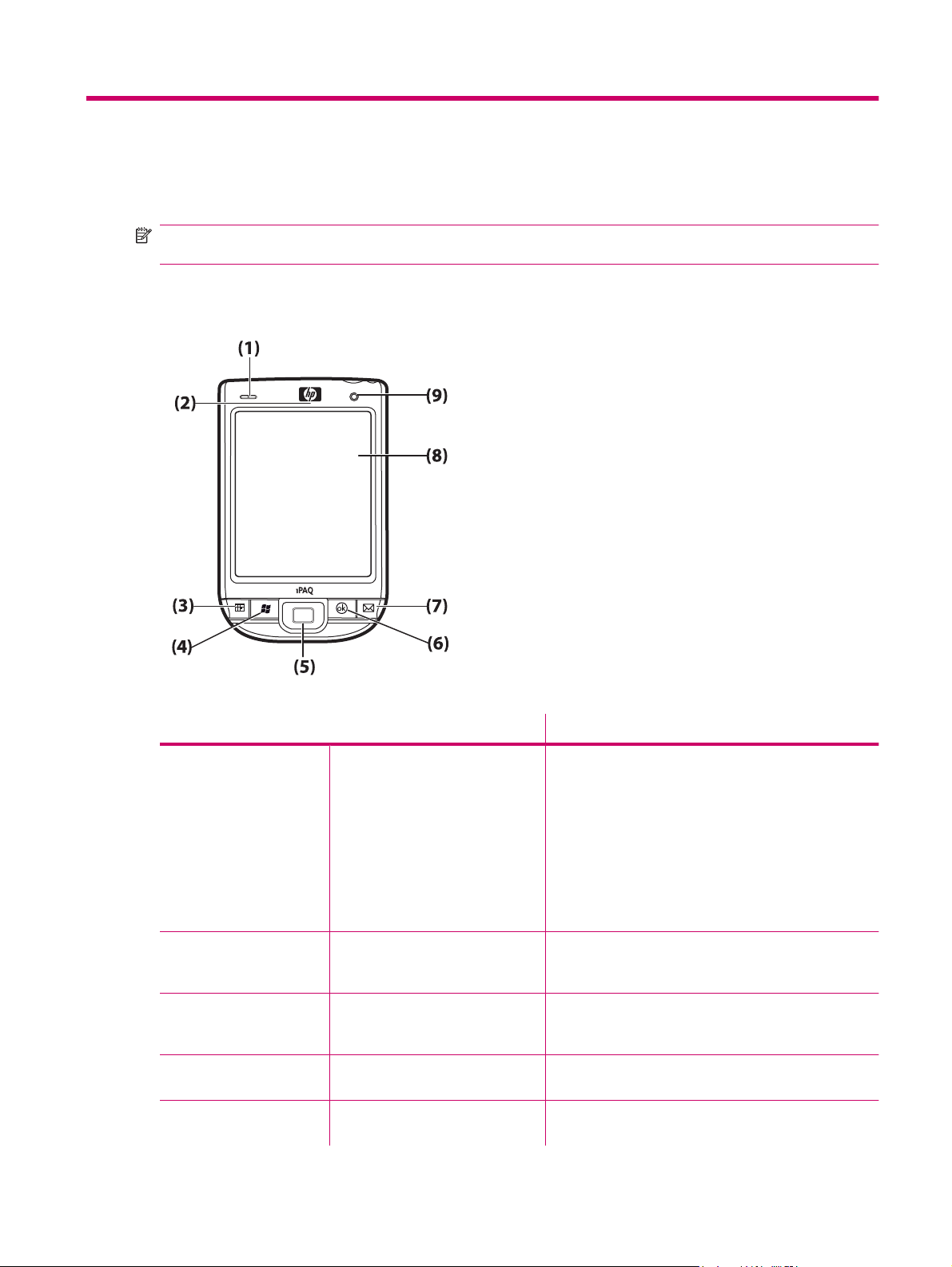
3 Компоненты
ПРИМЕЧАНИЕ. Некоторые модели и функции могут быть доступны не во всех странах/
регионах.
Компоненты передней панели
Компонент Назначение
(1) Индикаторы
(2) Приемник VoIP Получает последовательность голосовой
(3) Кнопка приложения 1 Нажмите для запуска приложения Календарь.
(4) Кнопка приложения 2 Нажмите для отображения меню Пуск. Нажмите и
(5) 5-позиционная кнопка навигации Используйте для выбора элементов, навигации по
Немигающий желтый — идет зарядка
●
Немигающий зеленый — полностью заряжено
●
Не горит (желтый/зеленый) — зарядка не
●
выполняется
Мигающий зеленый — получено одно или
●
несколько уведомлений
Немигающий синий — включен интерфейс WLAN
●
или Bluetooth
информации, которая преобразуется в цифровые
пакеты и передается через Интернет.
Нажмите и удерживайте для открытия списка
Контакты.
удерживайте для открытия экрана Сегодня.
меню, изменения настроек функций и во время игр.
Компоненты передней панели 3
Page 14
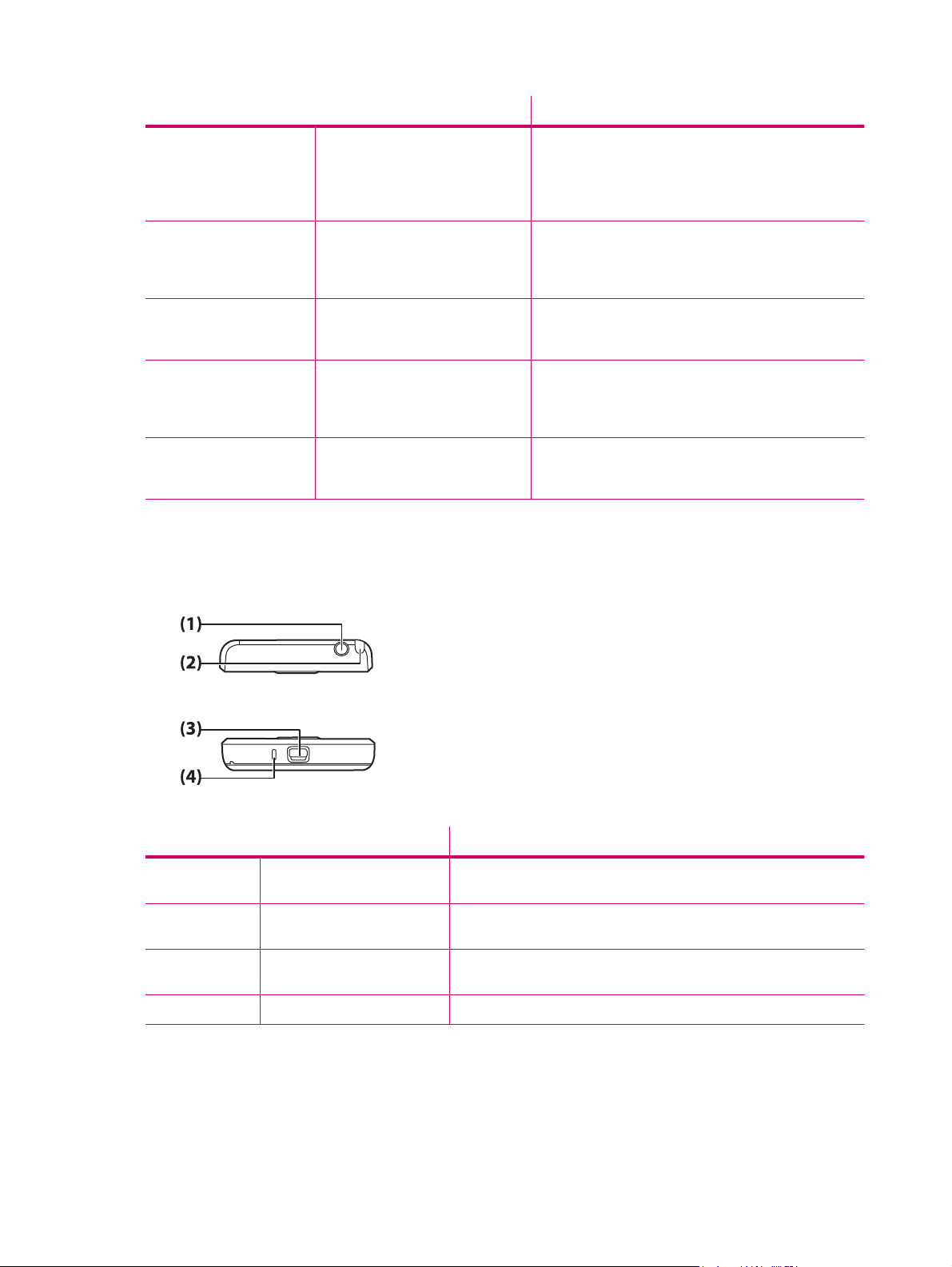
Компонент Назначение
Перемещайтесь вверх, вниз, влево или вправо,
нажимая кнопку с той стороны, куда нужно
переместиться. Чтобы остановить перемещение,
отпустите кнопку. Нажмите кнопку для выбора
выделенного на экране элемента.
(6) Кнопка приложения 3 Нажмите ОК или закройте запущенное приложение.
Нажмите и удерживайте для переключения между
горизонтальным и вертикальным режимом
просмотра.
(7) Кнопка приложения 4 Нажмите для запуска приложения Сообщения.
Нажмите и удерживайте для запуска приложения
Проигрыватель Windows Media.
(8) Сенсорный экран Используется для просмотра содержимого на экране.
Используйте перо для выбора элементов,
перемещения по меню, изменения параметров
функций и во время игр.
(9) Световой датчик Используется для определения изменения внешнего
освещения и автоматического изменения текущей
настройки подсветки с небольшим шагом.
Компоненты верхней и нижней панелей
Компонент Назначение
(1) Разъем для наушников
(2) Перо Используется для выбора элементов на экране и ввода
(3) Порт для зарядки и передачи
(4) Микрофон Используется для записи голосовых заметок.
4 Глава 3 Компоненты
3,5 мм
информации
Подключите наушники к этому разъему для прослушивания звука.
информации.
Используется для подключения кабеля mini-USB для зарядки и
синхронизации.
Page 15
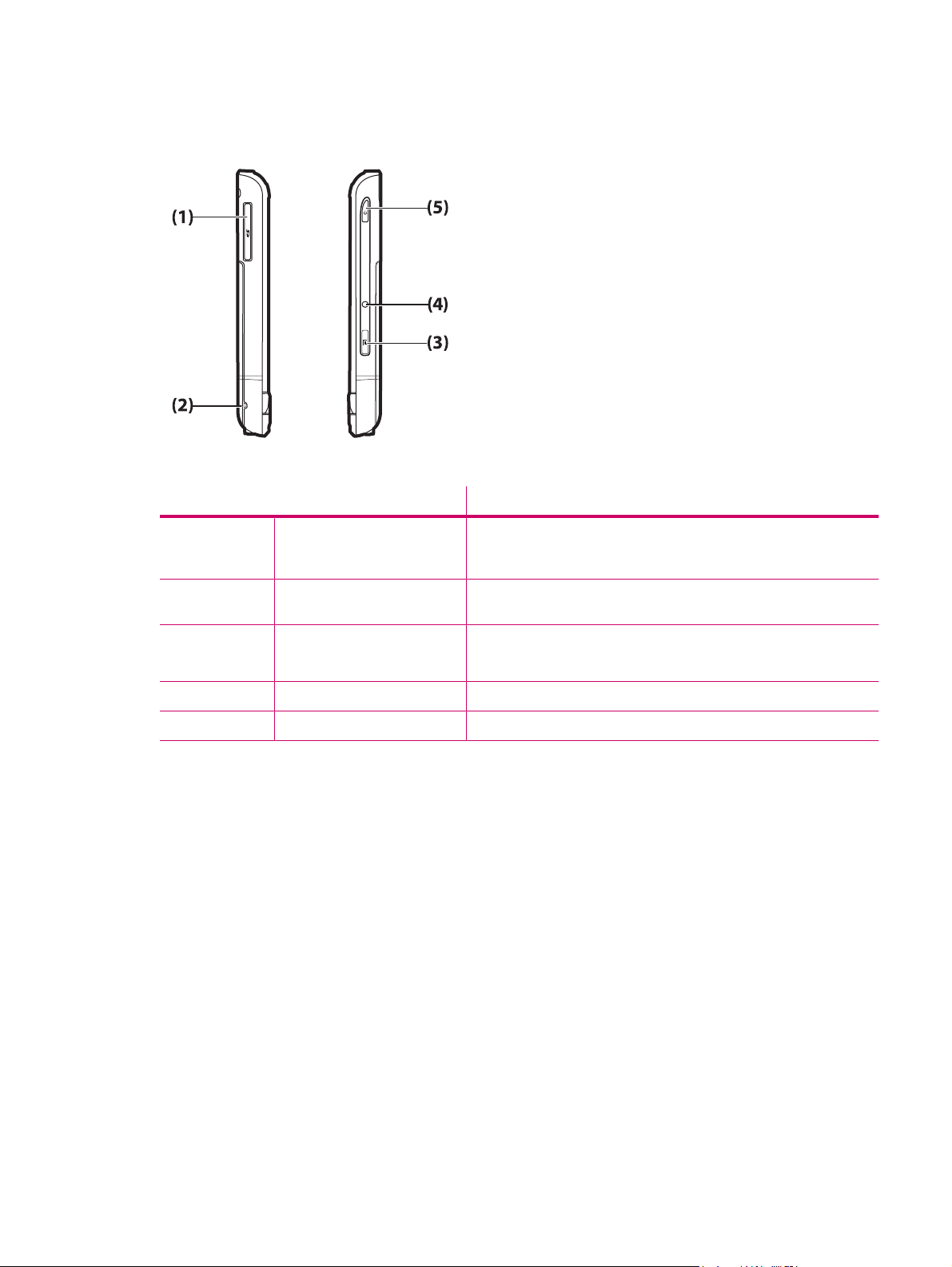
Компоненты левой и правой панели
Компонент Назначение
(1) Слот для карт SD/SDIO Вставьте карту памяти Secure Digital (SD) или Secured Digital Input/
Output (SDIO) наклейкой вверх для сохранения данных или
выполнения других функций.
(2) Крепление для ремешка Используется для безопасного прикрепления аксессуаров к
HP iPAQ или для вставки ремешка для ношения HP iPAQ.
(3) Кнопка голосового диктофона Используется для запуска приложения Голосовой диктофон.
ПРИМЕЧАНИЕ. Эта функция недоступна в Китае.
(4) Сброс Нажмите для сброса устройства HP iPAQ.
(5) Кнопка питания Нажмите и удерживайте для включения или выключения HP iPAQ.
Компоненты левой и правой панели 5
Page 16
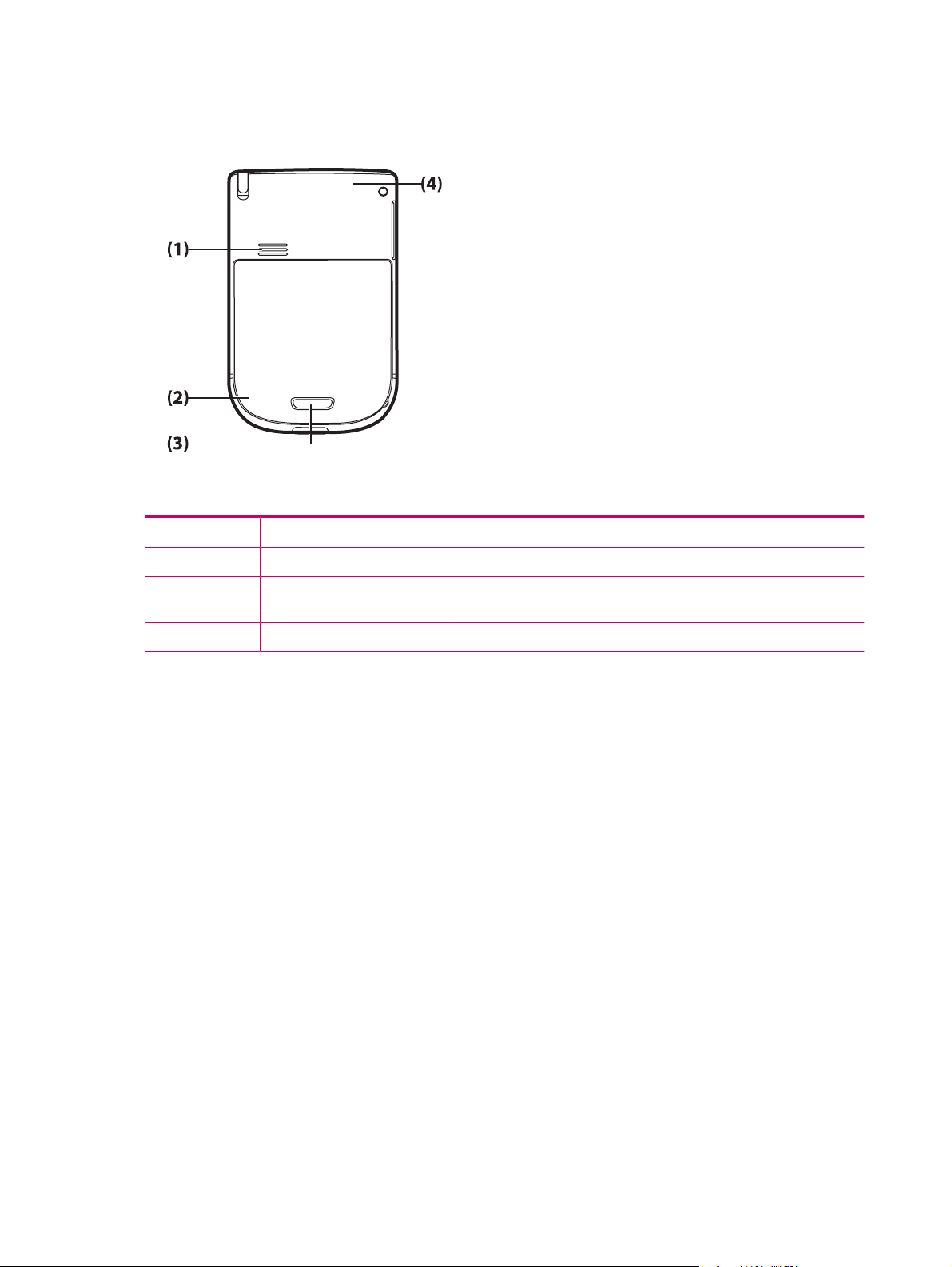
Компоненты задней панели
Компонент Назначение
(1) Задний динамик Динамик используется для прослушивания звука.
(2) Антенна Bluetooth Обнаружение и передача сигналов Bluetooth.
(3) Фиксатор батареи Нажмите фиксатор на крышке батареи и сдвиньте крышку вниз и в
сторону от HP iPAQ, чтобы извлечь батарею.
(4) Антенна WLAN Обнаружение точек доступа WLAN.
6 Глава 3 Компоненты
Page 17
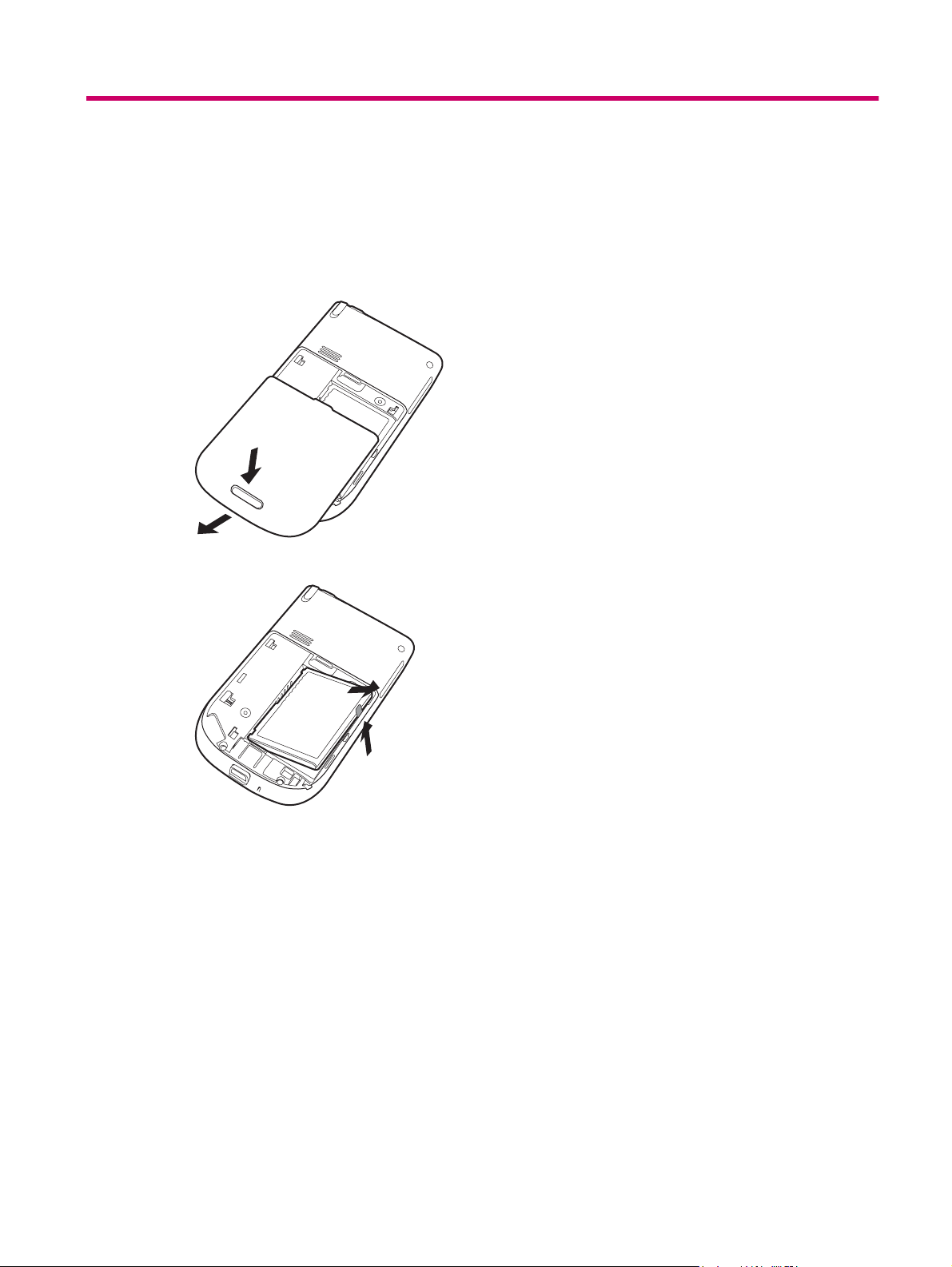
4 Настройка HP iPAQ
Шаг 1. Снимите крышку батареи и извлеките батарею
1. Нажмите фиксатор на крышке батареи, сдвиньте крышку вниз и в сторону от HP iPAQ.
2. Извлеките батарею.
Шаг 1. Снимите крышку батареи и извлеките батарею 7
Page 18
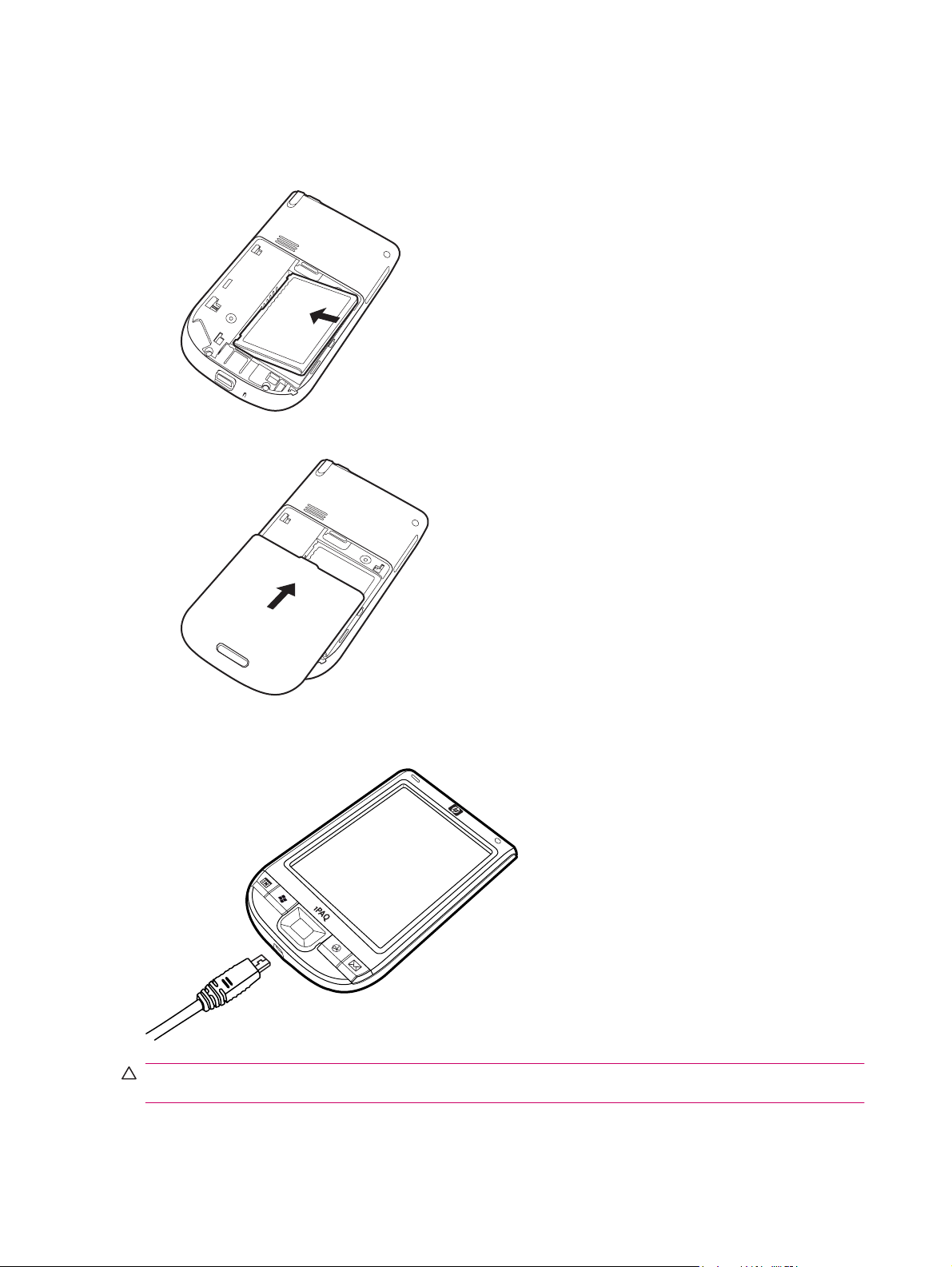
Шаг 2. Установите батарею и крышку на место
1. Совместите контакты батареи с выводами, находящимися в отсеке для батареи, и вставьте
батарею.
2. Установите крышку батареи и задвиньте ее до щелчка.
Шаг 3. Зарядите батарею
ПРЕДУПРЕЖДЕНИЕ. Во избежание повреждения HP iPAQ или адаптера питания перед
подключением питания убедитесь, что все разъемы совмещены верно.
8 Глава 4 Настройка HP iPAQ
Page 19
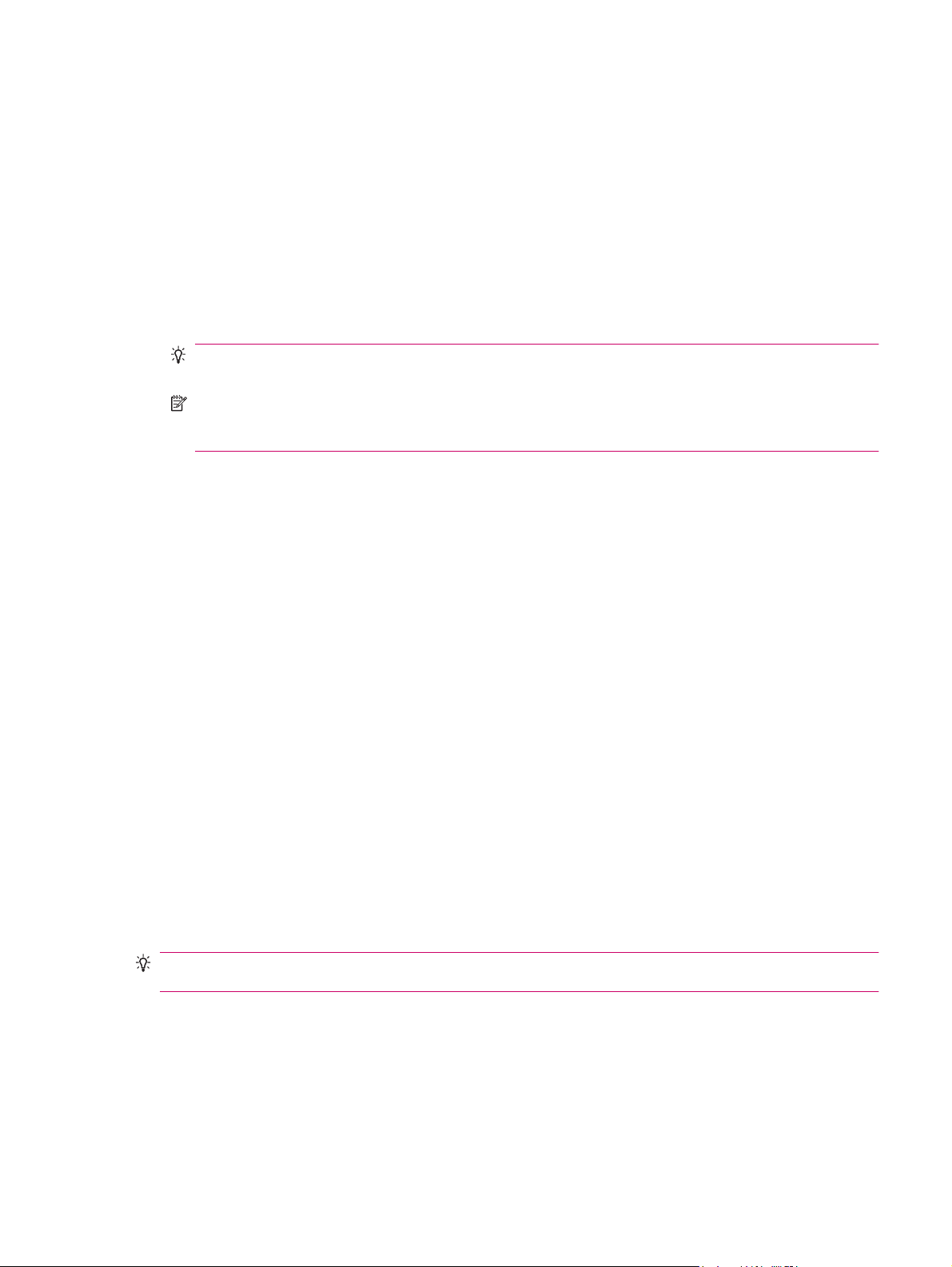
Батарея является источником питания, необходимого для работы HP iPAQ. HP iPAQ
поставляется с кабелем mini-USB для синхронизации с компьютером. Этот кабель также следует
использовать для зарядки батареи.
Первичная полная зарядка батареи занимает примерно 2–4 часа. Последующие зарядки могут
занимать больше времени.
1. Вставьте USB-разъем кабеля mini-USB для синхронизации в порт адаптера питания.
2. Подключите адаптер питания переменного тока к электрической
3. Подключите второй разъем кабеля mini-USB к порту для зарядки и передачи информации
на HP iPAQ. Разъем можно вставить в порт единственным способом. Если разъем не
вставляется с легкостью, переверните его.
СОВЕТ: Кроме того, можно зарядить батарею, подключив HP iPAQ к порту USB
компьютера при помощи кабеля mini-USB для синхронизации.
ПРИМЕЧАНИЕ. Всякий раз после установки новой батареи в HP iPAQ нажимайте и
удерживайте клавишу Питание не менее двух секунд. Если устройство HP iPAQ не
включилось, подсоедините адаптер питания, чтобы включить HP iPAQ.
Шаг 4. Включение HP iPAQ
Нажмите кнопку Питание, чтобы включить HP iPAQ. Затем следуйте инструкциям на экране для
завершения настройки. Используйте экранную клавиатуру для ввода информации.
Защита HP iPAQ паролем
Защитить данные, хранящиеся на HP iPAQ, можно при помощи пароля. При каждом включении
HP iPAQ будет появляться запрос на ввод пароля.
Установка пароля
1. Выберите Пуск > Настройка > Личные > Заблокировать.
розетке.
2. Выберите Запрашивать, если устройство не использ. в течение, а затем укажите время
бездействия HP iPAQ до появления запроса на ввод пароля.
3. В списке Тип пароля
и подтвердите его.
4. На вкладке Совет введите фразу для напоминания пароля. Подсказка не должна помогать
определить пароль другим лицам. Подсказка отображается после неправильного ввода
пароля пять раз подряд.
5. При появлении запроса нажмите Да. Если HP iPAQ не используется в течение указанного
периода времени, для работы с
СОВЕТ: Для изменения или сброса пароля используйте описанную выше последовательность
действий.
выберите тип пароля, который нужно использовать. Введите пароль
устройством потребуется ввести пароль.
Определение серийного номера и номера модели
Перед обращением в службу технической поддержки обязательно определите серийный номер
и номер модели, особенно при обращении в гарантийное обслуживание.
Для просмотра серийного номера и номера модели выберите Пуск > HP Help and Support > Сер.
номер и номер модели.
Шаг 4. Включение HP iPAQ 9
Page 20
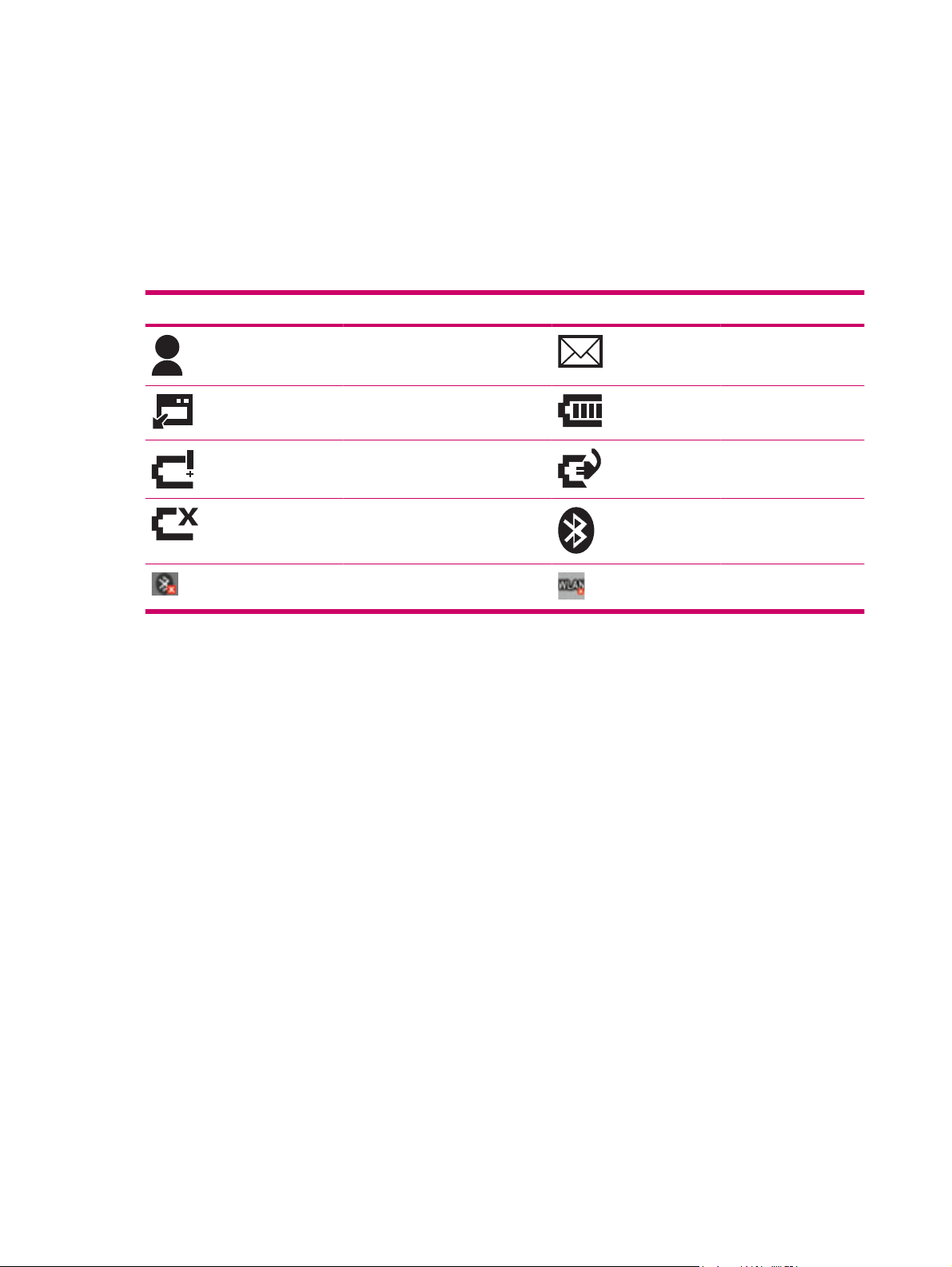
Кроме того, эти данные можно найти рядом с батареей HP iPAQ. Чтобы просмотреть серийный
номер, выполните следующие действия.
1. Снимите крышку батареи.
2. Найдите рядом с батареей наклейку, содержащую серийный номер.
Просмотр значков состояния
В следующей таблице приведены общие индикаторы состояния и их значения.
Значок Состояние Значок Состояние
Получено мгновенное
сообщение
Ошибка синхронизации Уровень заряда
Низкий уровень заряда батареи Зарядка батареи
Отсутствие или сбой батареи Интерфейс Bluetooth
Интерфейс Bluetooth отключен Интерфейс WLAN
Новое сообщение
электронной почты
батареи
отключен
10 Глава 4 Настройка HP iPAQ
Page 21
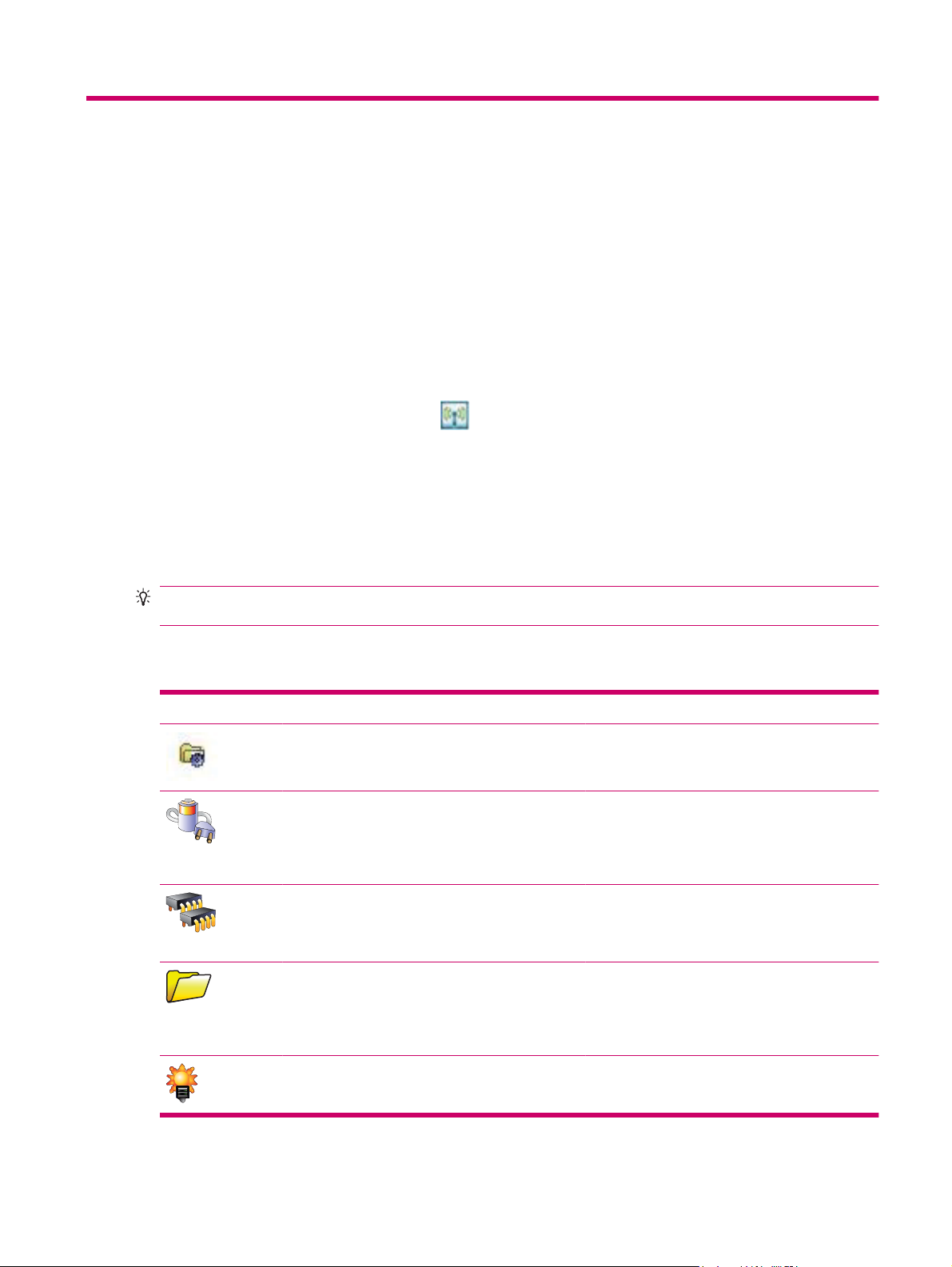
5 Начальные сведения
Начните работу с HP iPAQ с изучения базовых функций, таких как как знакомство с экраном
Сегодня, ввод текста и синхронизация данных.
Экран «Сегодня»
На экране Сегодня отображается дата и время, а также краткая информация об уровне заряда
батареи и приближающихся встречах. В верхней части экрана Сегодня располагаются значки
подключений, индикатор громкости и часы.
На экране Сегодня выберите значок
(iPAQ Wireless), чтобы открыть приложение
iPAQ Wireless. На вкладке Все можно включить или отключить все беспроводные соединения.
Для настройки экрана Сегодня выполните следующее.
1. Выберите Пуск > Настройка > Личные > Сегодня.
2. На вкладке Вид выберите нужную тему для фона экрана Сегодня.
3. На вкладке Элементы выберите элементы для отображения на экране Сегодня.
СОВЕТ: Для изменения порядка их отображения выберите Пуск > Настройка > Личные >
Сегодня. На вкладке Элементы выберите элемент, а затем нажмите Вверх или Вниз.
Использование TodayPanel Lite
Значок Название Назначение
TodayPanel Lite Используется для изменения параметров
Заряд батареи Используется для просмотра уровня
программы TodayPanel Lite или настроек
экрана Сегодня.
оставшегося заряда батареи HP iPAQ.
Настройте период ожидания, интервал
времени перед выключением HP iPAQ и способ
зарядки через USB.
Основная память Просмотр доступного объема основной
Память Используется для просмотра доступного
Подсветка Используется для просмотра и изменения
памяти HP iPAQ. С этого экрана выполняется
просмотр, запуск и завершение работы всех
используемых программ.
объема памяти HP iPAQ для хранения. С этого
экрана выполняется просмотр, запуск и
завершение работы всех используемых
программ.
параметров подсветки HP iPAQ.
Экран «Сегодня»11
Page 22
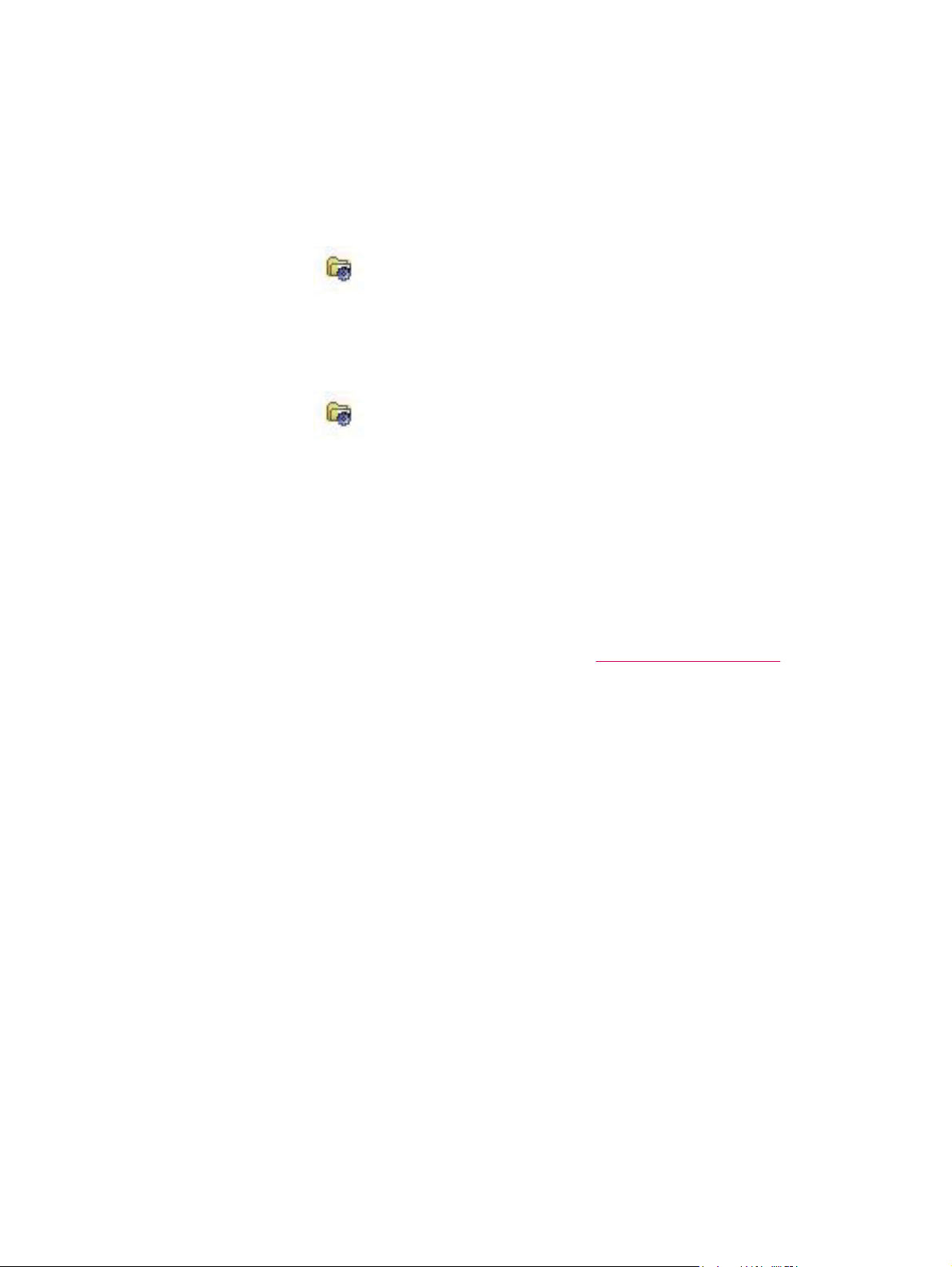
Для использования программы TodayPanel Lite выберите нужный значок, внесите необходимые
изменения и нажмите ОК.
Можно настроить отображение значков TodayPanel Lite в компактном режиме, чтобы освободить
больше места на экране Сегодня. Кроме того, можно изменить параметры памяти и хранения,
чтобы отображались проценты, а не размер файлов.
Для отображения значков TodayPanel Lite в компактном режиме выполните следующее.
1.
Выберите значок
TodayPanel Lite.
2. Выберите список Режим показа, а в нем выберите Компактный.
Для отображения объема памяти и хранения в процентах выполните следующее.
1.
Выберите значок
TodayPanel Lite.
2. Выберите список Показывать память в или Показывать емкость в, а затем выберите
проценты.
3. Нажмите ОК.
Чтобы удалить приложение TodayPanel Lite с экрана Сегодня, выполните следующее.
1. Выберите Пуск > Настройка > Личные > Сегодня > Элементы.
2. Снимите флажок TodayPanel и нажмите ОК.
Для доступа к дополнительным функциям
программу до версии TODAYPANEL.PRO.
(TodayPanel Lite) > Параметры, чтобы открыть приложение
(TodayPanel Lite) > Параметры, чтобы открыть приложение
посетите веб-узел http://www.rhinocode.com и обновите
Советы по экономии заряда батареи
Можно изменить настройки HP iPAQ в соответствии с потребностями пользователя и
максимально увеличить время работы от батареи без подзарядки. Ниже приведены некоторые
рекомендации по экономии заряда батареи.
Звуки. Выберите Пуск > Настройка > Личные > Звуки и уведомления, чтобы отключить
●
ненужные уведомления. При каждом уведомлении о событии уровень заряда батареи
уменьшается.
Автоматическое отключение подсветки
●
Подсветка. Укажите время ожидания до отключения подсветки. На вкладке Питание от
аккумулятора для параметра Выключать подсветку, если устройство не
используется установите значение 10 секунд.
Отключение интерфейсов Bluetooth и WLAN. Выберите Пуск > Настройка >
●
Подключения > Диспетчер беспроводной связи. Всегда отключайте интерфейсы
Bluetooth и WLAN, если они не
Компания HP также предлагает ряд аксессуаров для обеспечения питания HP iPAQ вне офиса в
течение длительного времени. Такими аксессуарами являются кабель mini-USB для
синхронизации и адаптер для различных источников питания. Используйте для зарядки HP iPAQ
только оригинальные батареи и зарядные устройства компании HP.
12 Глава 5 Начальные сведения
. Выберите Пуск > Настройка > Система >
используются.
Page 23
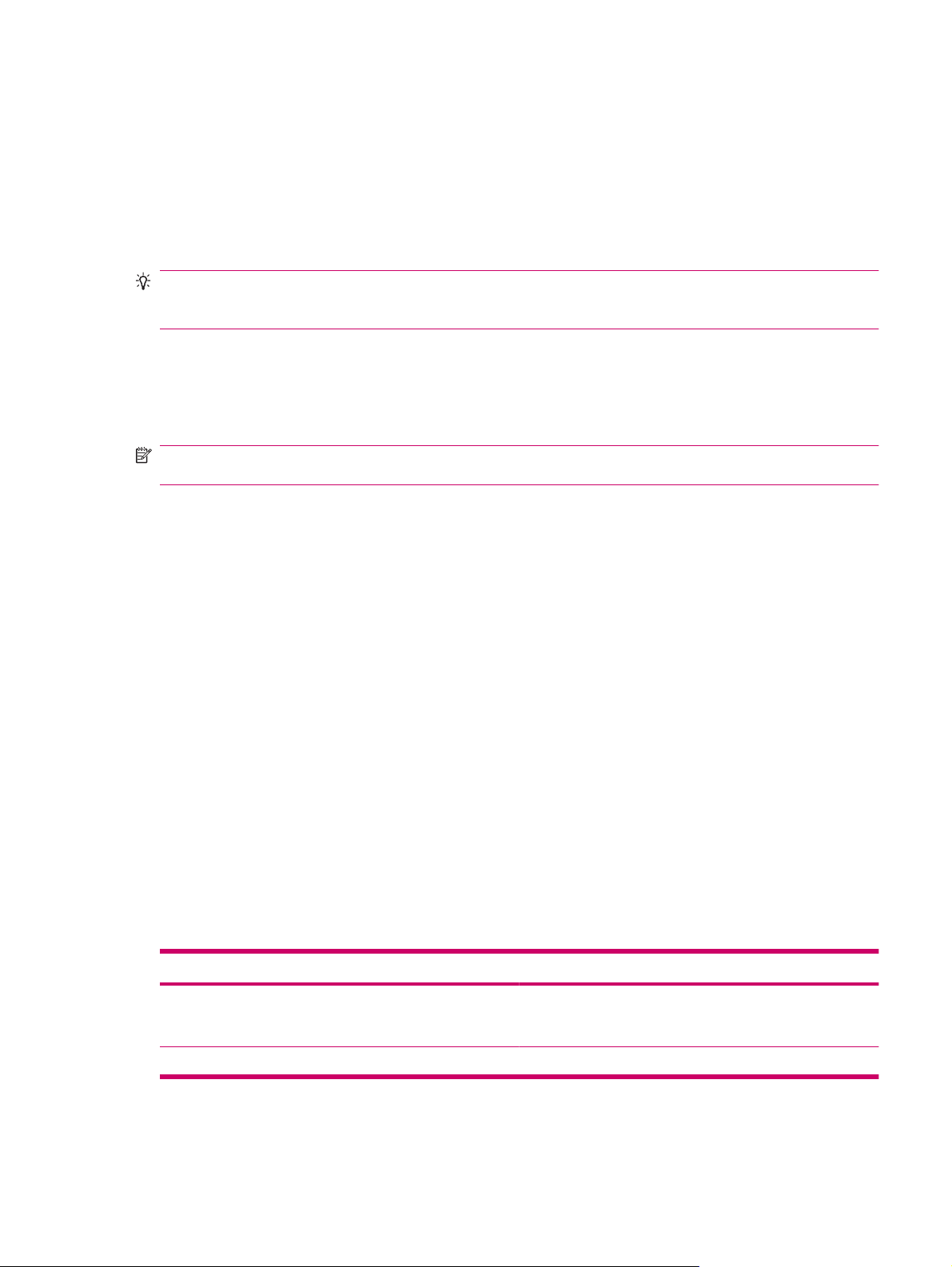
Для проверки уровня заряда батареи выберите Пуск > Настройка > Система >
Электропитание.
5-позиционная кнопка навигации
5-позиционная кнопка навигации используется для перемещения по меню, изменения
параметров функций и для игр. Кроме того, ее можно использовать для прокрутки списка вверх
или вниз и выбора нужной функции.
СОВЕТ: Прокрутка вниз и вверх — это основной инструмент перемещения по меню и списку
Контакты. Перемещение влево и вправо используется для изменения параметров функций и
редактирования текста. Нажмите кнопку для выбора выделенного на экране элемента.
Блокировка и разблокировка HP iPAQ
Устройство HP iPAQ можно заблокировать, чтобы предотвратить случайное нажатие клавиш при
его переноске.
ПРИМЕЧАНИЕ. При блокировке HP iPAQ по-прежнему можно получать уведомления о
сообщениях электронной почты и просматривать напоминания о встречах.
Чтобы заблокировать HP iPAQ, выполните следующее.
На экране Сегодня нажмите Устройство разблокировано.
▲
Чтобы разблокировать HP iPAQ, выполните следующее.
На экране Сегодня выберите Разблокировать, а затем на экране Разблокировка нажмите
▲
Разблокировать еще раз. Теперь устройство HP iPAQ разблокировано и готово к
использованию.
Ввод текста
В соответствии с предпочтениями пользователя для ввода текста можно использовать экранную
клавиатуру или функцию распознавания рукописного текста, например программу Block
Recognizer, Клавиатуру, программу Letter Recognizer или Transcriber.
Для ввода текста выполните следующее.
1. Выберите Пуск > Настройка > Личные > Ввод.
2. На вкладке Метод ввода выберите способ ввода текста и настройте необходимые
параметры.
3. Нажмите ОК.
Теперь можно перейти к программе (например Заметки) и начать ввод текста.
Способ ввода текста Определение
Block Recognizer Не отрывая перо от экрана, пишите буквы, цифры,
символы и знаки препинания, которые будут
преобразованы в печатный текст.
Клавиатура Для ввода текста нажимайте клавиши на клавиатуре.
5-позиционная кнопка навигации 13
Page 24
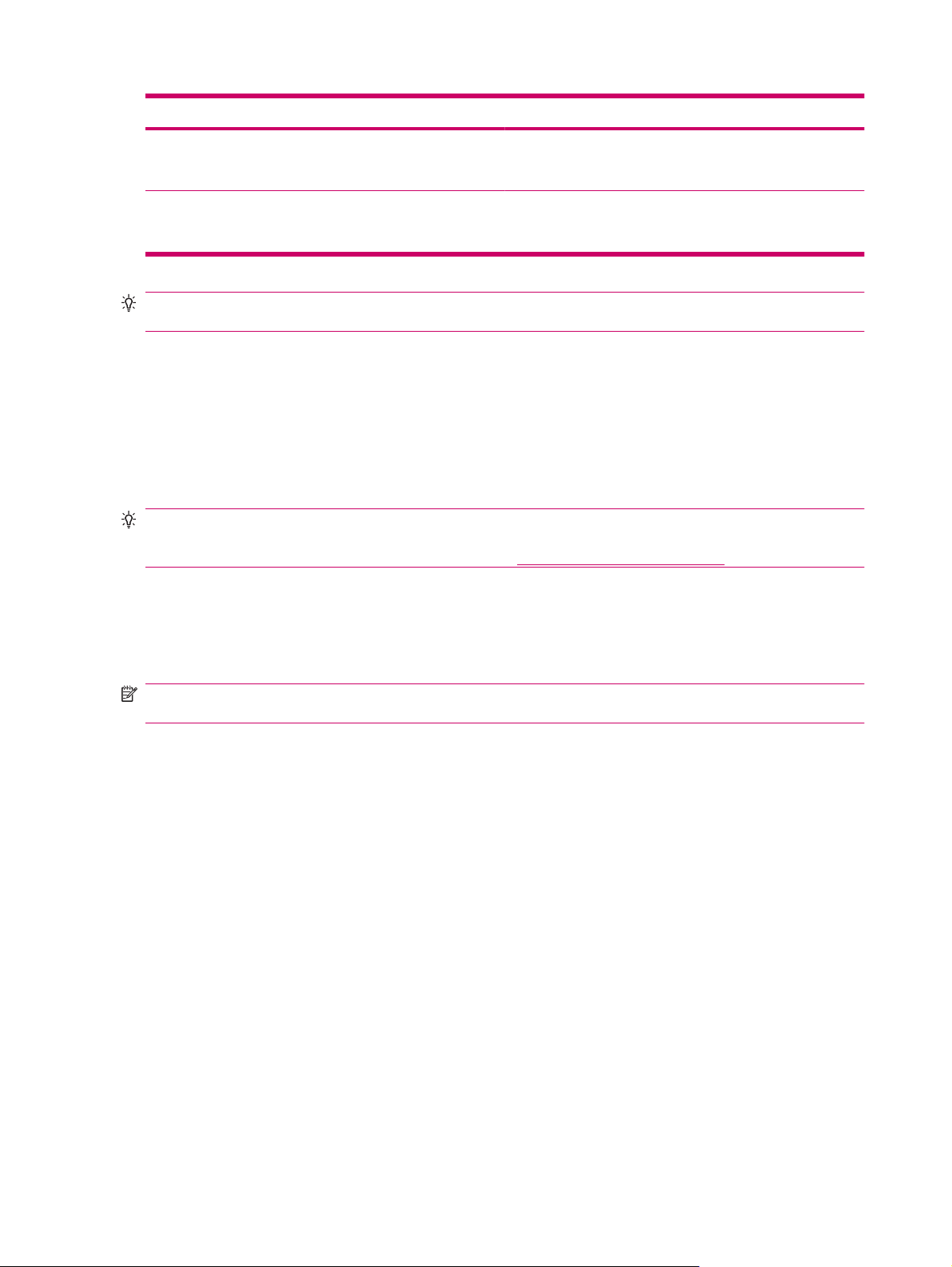
Способ ввода текста Определение
Letter Recognizer Пишите отдельные буквы, цифры, символы и знаки
препинания, которые будут преобразованы в печатный
текст.
Transcriber Пишите прописью, печатными буквами или смешанным
СОВЕТ: Способ ввода текста можно изменить в любой программе, нажав стрелку Выбор
ввода и выбрав способ ввода.
рукописным текстом ( и пропись, и печатные знаки), а затем
преобразуйте написанное в печатный текст.
Ввод данных о владельце
Введите свои личные данные, такие как имя и адрес, чтобы при утере HP iPAQ его могли вернуть.
Для ввода личных данных выполните следующее.
1. Выберите Пуск > Настройка > Личные > Данные о владельце.
2. На вкладке Личные данные укажите личную информацию.
СОВЕТ: Информацию о владельце можно изменить прямо с экрана Сегодня. Для этого
неоходимо установить флажок Данные о владельце при настройке экрана Сегодня. Для
получения дополнительных сведений см. раздел
Экран «Сегодня» на стр. 11.
Выполнение программного сброса
При программном сбросе работа всех запущенных программ останавливается, но программы и
сохраненные данные не удаляются.
ПРИМЕЧАНИЕ. Перед выполнением программного сброса необходимо закрыть все
запущенные приложения.
Для выполнения программного сброса выполните следующее.
1. Найдите кнопку Сброс, расположенную в углублении на правой стороне HP iPAQ.
2. С помощью пера слегка нажмите кнопку Сброс.
Просмотр сведений об операционной системе (ОС)
Чтобы просмотреть сведения об операционной системе, выполните следующее.
Выберите Пуск > Настройка > Система > Сведения.
▲
На вкладке Версия приведена важная информация об устройстве, в том числе тип процессора
и объем доступной памяти.
Изменение имени HP iPAQ
Имя устройства используется для идентификации HP iPAQ в следующих ситуациях.
Синхронизация с компьютером.
●
Подключение к сети.
●
14 Глава 5 Начальные сведения
Page 25
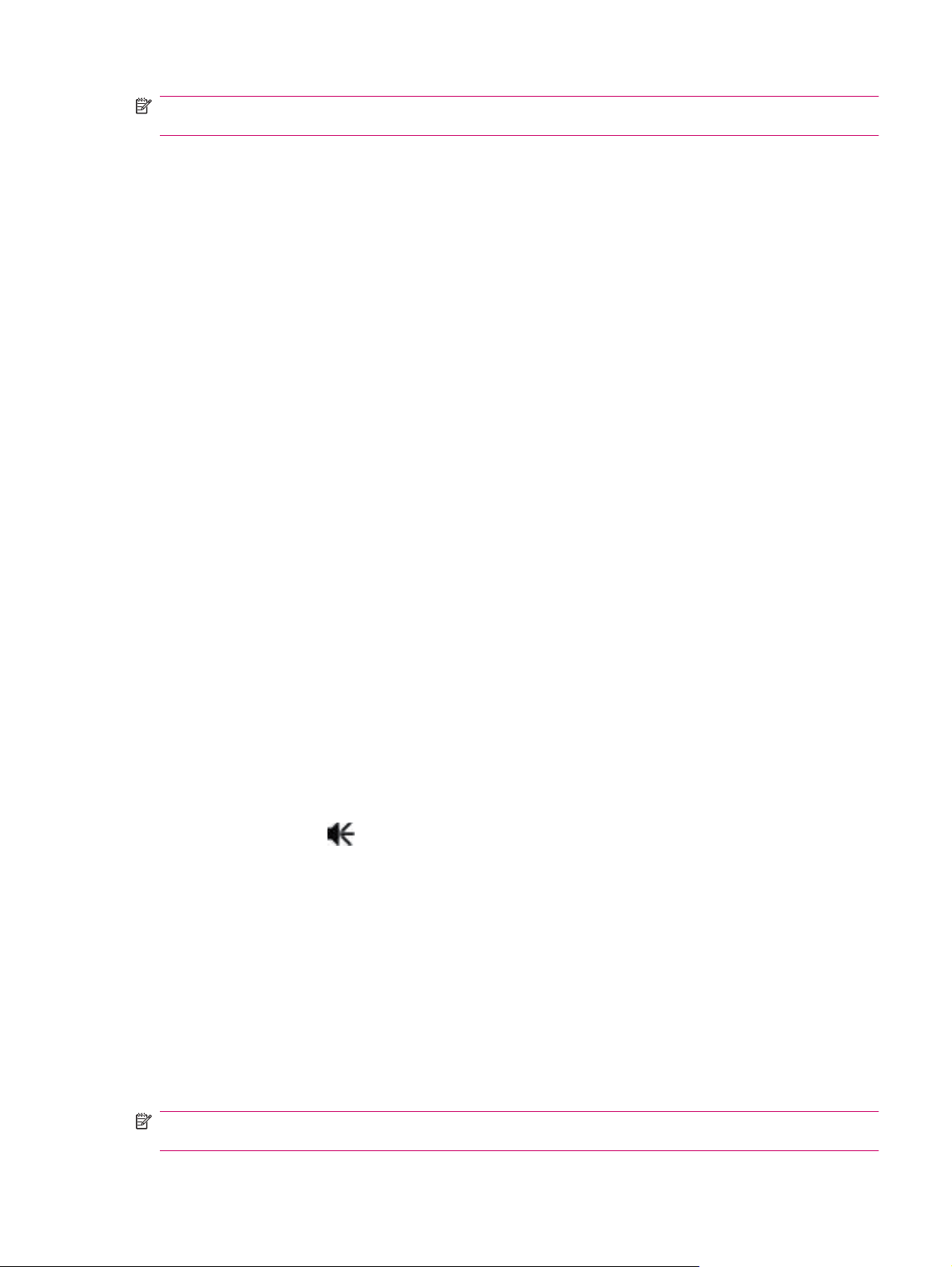
ПРИМЕЧАНИЕ. При синхронизации нескольких устройств с одним компьютером каждое
устройство должно иметь уникальное имя.
Чтобы изменить имя устройства, выполните следующее.
1. Выберите Пуск > Настройка > Система > Сведения > вкладка Код устройства.
2. Введите имя. Имя устройства должно начинаться с буквы и может состоять из букв
латинского алфавита от A до Z и цифр от 0 до 9 без пробелов.
Изменение языка и стандартов
Вид отображения чисел, денежных единиц, дат и времени определяется параметрами языка и
стандартов.
Для изменения языка и стандартов выполните следующее.
1. Выберите Пуск > Настройка > Система > Язык и стандарты > Регион.
2. Выберите регион.
Выбранный регион определяет параметры, доступные на других вкладках.
3. Для выполнения дополнительных настроек перейдите на одну из
чтобы отобразить необходимые параметры.
Регион
●
Число
●
Денежная единица
●
Время
●
Дата
●
Регулировка громкости
Можно изменить громкость различных звуков, например сигнала при выборе программ и
параметров меню.
Чтобы настроить громкость, выполните следующее.
1.
Выберите значок
2. Переместите ползунок громкости на экране до нужного уровня громкости.
3. Чтобы отключить служебные звуки, нажмите Выкл.
Кроме того, можно задать определенные звуки для определенных событий.
(Динамик) в верхней части экрана.
указанных ниже вкладок,
Чтобы установить уведомления для событий, выполните следующее.
1. Выберите Пуск > Настройка > Личные > Звуки и уведомления.
2. На вкладке
3. На вкладке Уведомления в списке Событие выберите событие и установите нужные
флажки, чтобы выбрать способ уведомления. Доступны различные способы уведомления:
с помощью специального звукового сигнала, сообщения или мигания индикатора.
ПРИМЕЧАНИЕ. Отключение звуковых сигналов и уведомлений с помощью индикаторов
помогает сэкономить заряд батареи.
Звуки установите нужные флажки, чтобы выбрать способ уведомления.
Изменение языка и стандартов 15
Page 26
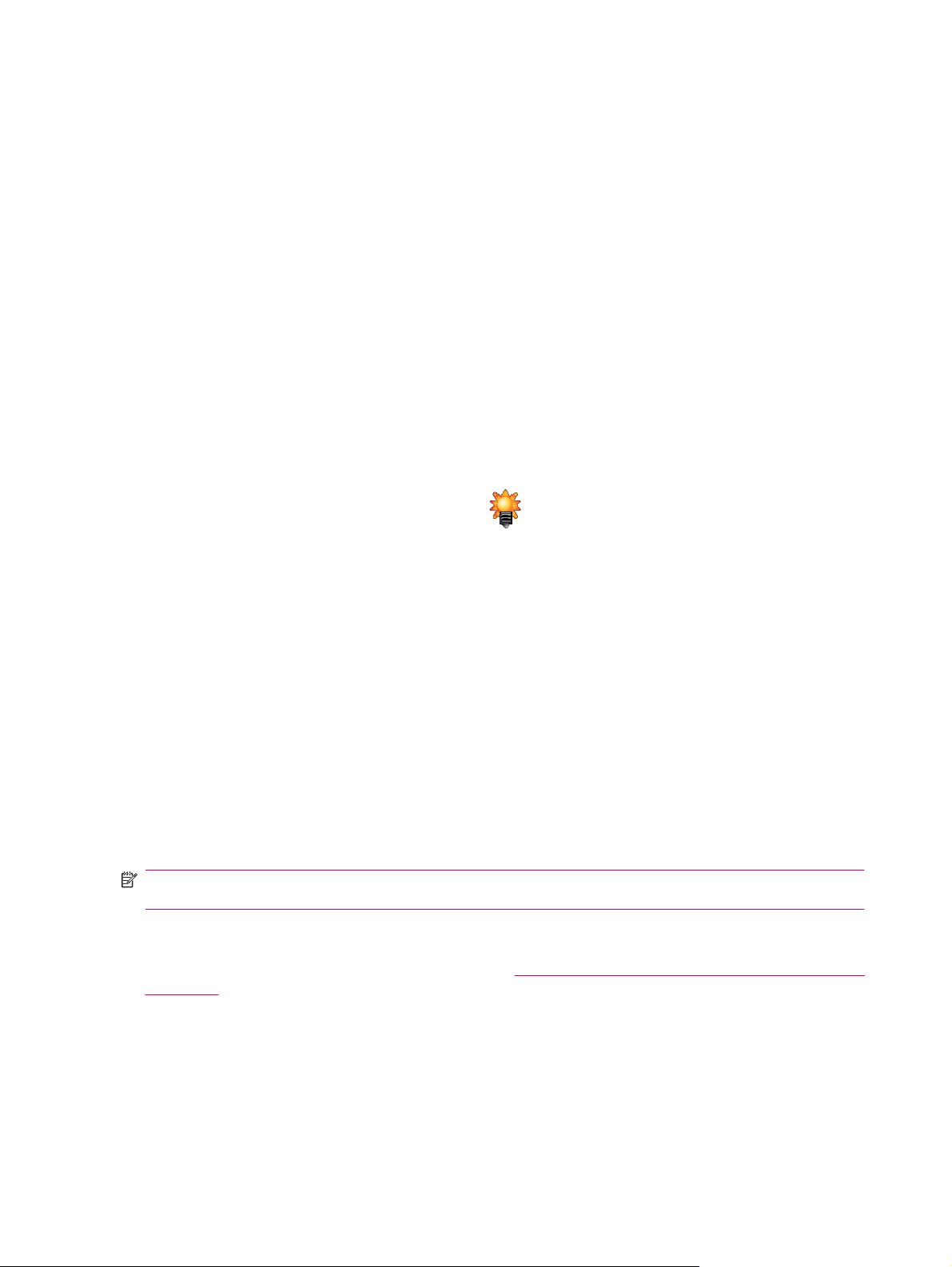
Изменение параметров управления электропитанием
Чтобы изменить параметры управления электропитанием, выполните следующее.
1. Выберите Пуск > Настройка > Система > Электропитание.
2. Нажмите Дополнительно и выберите время бездействия HP iPAQ перед автоматическим
отключением при питании от батареи или внешнего источника.
Отключение и настройка яркости подсветки
Можно настроить автоматическое отключение подсветки по истечении определенного времени.
Чтобы изменить параметры подсветки, выполните следующее.
1. Выберите Пуск > Настройка > Система > Подсветка.
2. Выберите Питание от аккумулятора или Внешнее питание.
3. Выберите необходимые параметры подсветки.
Крмое того, можно увеличить или уменьшить яркость подсветки.
▲
Переместите ползунок рядом со значком
яркости. Также можно изменить яркость, выбрав Пуск > Настройка > Система >
Подсветка > Яркость.
(Подсветка) для увеличения или уменьшения
Установка и удаление программ
Для установки программ на HP iPAQ выполните следующее.
1. Подключите HP iPAQ к компьютеру с помощью кабеля mini-USB для синхронизации.
2. Выполните инструкции мастера установки программы, которую необходимо установить.
3. Посмотрите на экран HP iPAQ и при необходимости выполните дальнейшие действия для
завершения установки программы.
Для удаления программ с HP iPAQ выполните следующее.
1. Выберите Пуск > Настройка > Система > Удаление
2. Установите флажки для программ, которые нужно удалить, и нажмите Удалить.
ПРИМЕЧАНИЕ. Удаление программ с HP iPAQ позволяет увеличить объем доступной памяти
на устройстве.
Если программы по какой-либо причине пропали с HP iPAQ, большинство из них можно
переустановить с помощью любого программного обеспечения для синхронизации. Для
получения дополнительных сведений см. раздел
на стр. 64.
Программное обеспечение для синхронизации
программ.
Запуск и завершение работы программ
Для запуска новой программы или освобождения памяти не требуется завершать работу
активной программы. Управление памятью выполняется автоматически.
16 Глава 5 Начальные сведения
Page 27
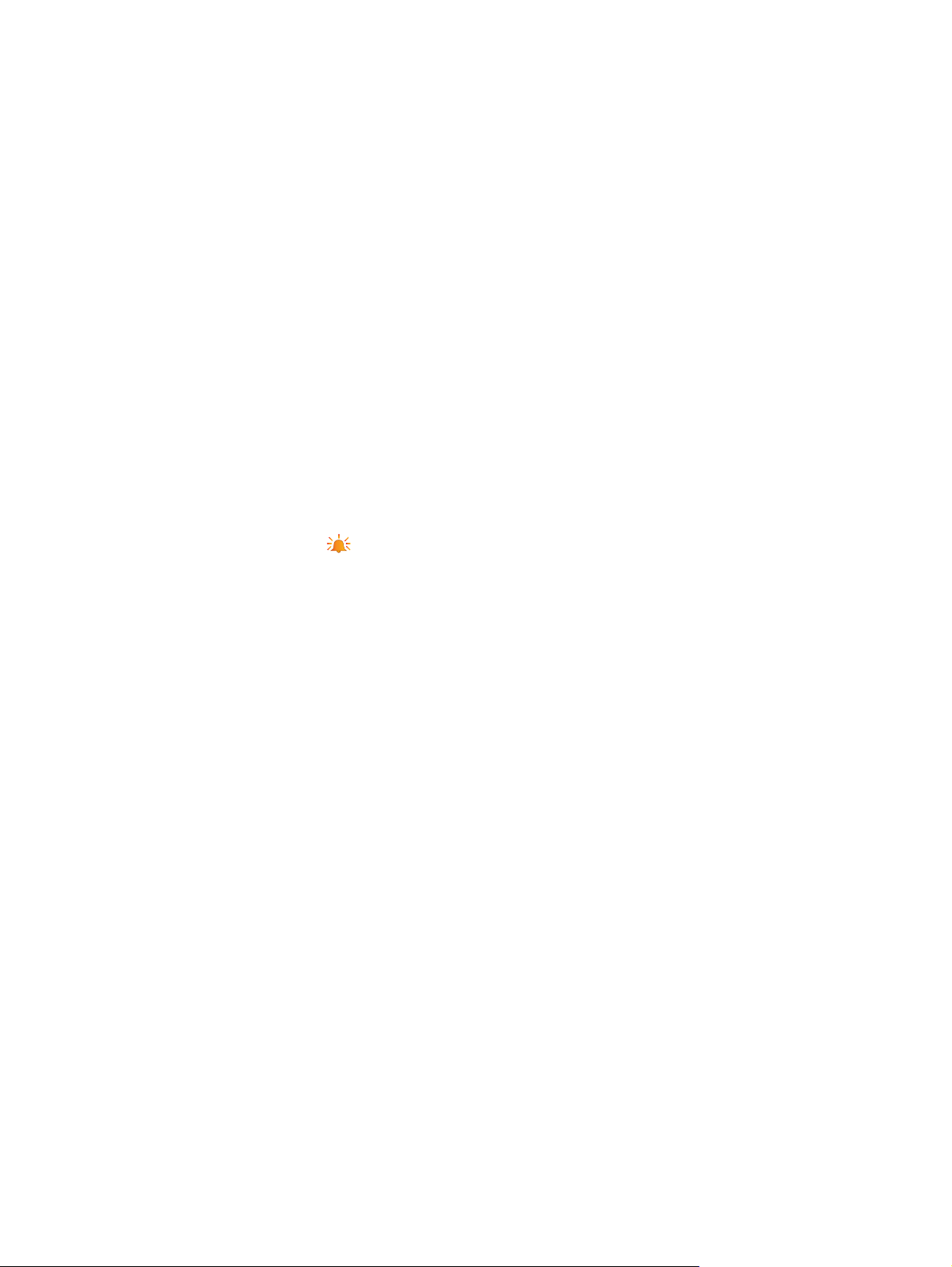
Для запуска программы нажмите Пуск и выберите нужную программу из списка. Если нужная
программа отсутствует в списке, выберите Пуск > Программы.
В большинстве случаев при нажатии x или ОК приложение будет закрыто, но его работа в памяти
не будет завершена. Однако работу приложения можно завершить вручную.
Чтобы вручную завершить работу программы, выполните
1. Выберите Пуск > Настройка > Система > Память > Запущенные программы.
2. В списке Запущенные программы выберите программу, работу которой нужно завершить,
затем нажмите Останов.
Установка сигналов и часов
Чтобы установить сигнал на HP iPAQ, выполните следующее.
1. Выберите Пуск > Настройка > Система > Часы и сигналы оповещения > Сигналы.
2. Выберите <Описание> для ввода имени сигнала.
3. Выберите день недели для установки сигнала. Также можно установить сигнал на несколько
различных дней.
4. Выберите время на экране, чтобы установить время сигнала.
5.
Выберите
повторяющийся звуковой сигнал.
6. Если выбран звуковой сигнал, откройте список рядом с флажком Воспроизвести звук и
выберите сигнал, который нужно установить.
Чтобы установить время на HP iPAQ, выполните следующее.
значок (Сигнал), чтобы задать тип сигнала. Можно выбрать однократный или
следующее.
1. Выберите Пуск > Настройка > Система > Часы и сигналы оповещения > Время.
2. Выберите Дома
проживания. Выберите Вне дома для установки этих параметров во время путешествия.
для установки часового пояса, местного времени и даты страны вашего
Контекстные меню
Контекстное меню отображается при выборе и удерживании элемента. Это меню содержит
основные команды для конкретного элемента. Например, с помощью команд контекстного меню
можно удалить встречу.
При отображении контекстного меню выберите действие, которое нужно выполнить.
Чтобы закрыть контекстное меню, не выполняя действия, коснитесь экрана в любом месте за
пределами меню.
Отображение часов в строке заголовка
При работе в определенных программах часы могут не отображаться в строке заголовка. Чтобы
часы постоянно отображались в строке заголовка, выполните следующее.
1. Выберите Пуск > Настройка > Система > Часы и сигналы оповещения.
2. На вкладке Дополнительно установите флажок Отображать часы в строке заголовка
всех программ.
Установка сигналов и часов 17
Page 28
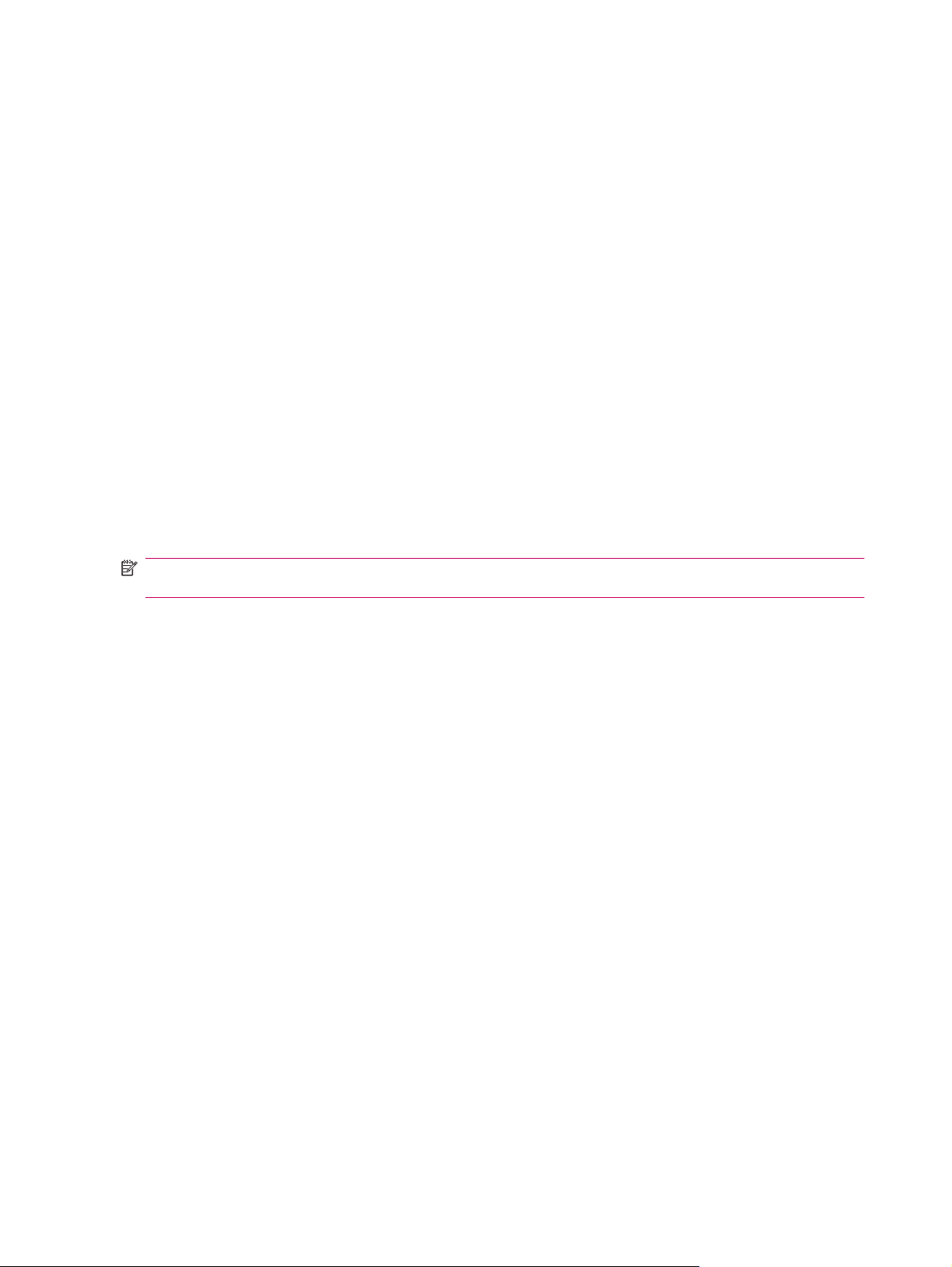
Создание и назначение категории
В программах Календарь, Контакты и Задачи можно использовать категории для упорядочения
и группирования встреч, контактов и задач.
Чтобы создать и назначить категорию, выполните следующее.
1. Выберите из списка существующий объект или создайте новый.
2. Выполните одно из следующих действий.
Откройте существующую встречу в программе Календарь и выберите Меню >
●
Изменить > Категории.
Откройте существующую задачу в программе Задачи и выберите Изменить >
●
Категории.
Откройте существующий контакт в программе Контакты и выберите Изменить >
●
Категории.
Для нового объекта в программах Календарь, Контакты и Задачи выберите
●
Категории.
3. Установите нужный флажок (Служебные, Праздничные, Личные или Сезонные) и
нажмите ОК, чтобы назначить категорию.
4. Нажмите ОК, чтобы
ПРИМЕЧАНИЕ. Чтобы создать новую категорию, нажмите Создать и присвойте имя категории
для контакта, задачи или события. Элементу будет автоматически назначена новая категория.
вернуться к встрече, задаче или контакту.
Настройка скорости прокрутки элементов в списке
Чтобы изменить скорость прокрутки, выполните следующее.
1. Выберите Пуск > Настройка > Личные > Кнопки > Управление кнопками «Вверх» и
«Вниз».
2. Переместите ползунок Время до первого повторения, чтобы увеличить или уменьшить
время до начала прокрутки.
3. Переместите ползунок Частота повторения, чтобы изменить время прокрутки от одного
элемента к другому.
18 Глава 5 Начальные
сведения
Page 29
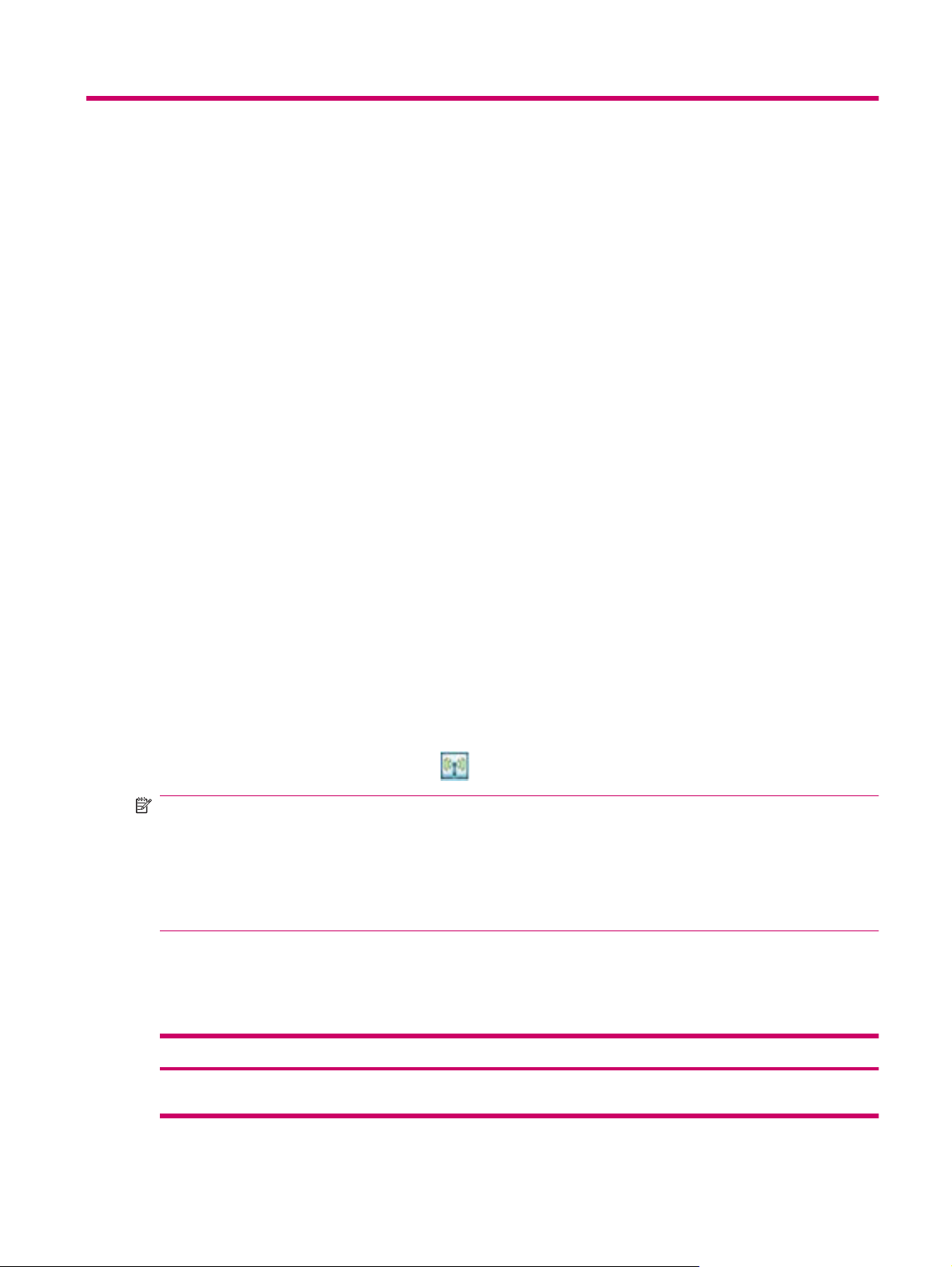
6 Подключения
HP iPAQ можно использовать для подключения и обмена информацией с другими карманными
устройствами, компьютером, сетями различных типов и Интернетом. Существуют следующие
способы подключения устройства.
WLAN.
●
Интерфейс Bluetooth.
●
Для получения доступа к этим типам подключения выберите Пуск > Настройка >
Подключения.
WLAN
При беспроводном доступе для подключения HP iPAQ к Интернету не требуется использовать
кабели. Вместо этого данные с беспроводного устройства и на него передаются с помощью точек
доступа. Устройство HP iPAQ можно подключать к беспроводной сети 802.11b/g на основе
технологии Института инженеров по электротехнике и радиоэлектроники (IEEE) или
непосредственно к другим беспроводным устройствам.
Интерфейс WLAN позволяет следующее.
Получать доступ в
●
Отправлять и получать сообщения электронной почты.
●
Использовать информацию в корпоративной сети.
●
Использовать виртуальные частные сети (VPN) для безопасного удаленного доступа.
●
Использовать точки доступа для беспроводного подключения.
●
На экране Сегодня выберите значок
ПРИМЕЧАНИЕ. Для удаленного и беспроводного подключения к Интернету, электронной
почте, корпоративным сетям, а также к другим беспроводным устройствам, например Bluetooth,
кроме стандартной инфраструктуры WLAN и приобретаемого отдельно договора с поставщиком
услуг может потребоваться приобретаемое отдельно дополнительное оборудование и другие
совместимые компоненты. При этом может быть доступно не все содержимое Интернета. Для
использования некоторого содержимого Интернета
дополнительного программного обеспечения.
Термины WLAN
Прежде чем приступить к использованию технологии WLAN, рекомендуется ознакомиться со
следующими терминами.
Термин Определение
Интернет.
(iPAQ Wireless) для доступа к функциям WLAN.
может потребоваться установка
Стандарт 802.11 Одобренная стандартная спецификация технологии радиосвязи IEEE, используемая
для беспроводных ЛВС (WLAN).
WLAN 19
Page 30
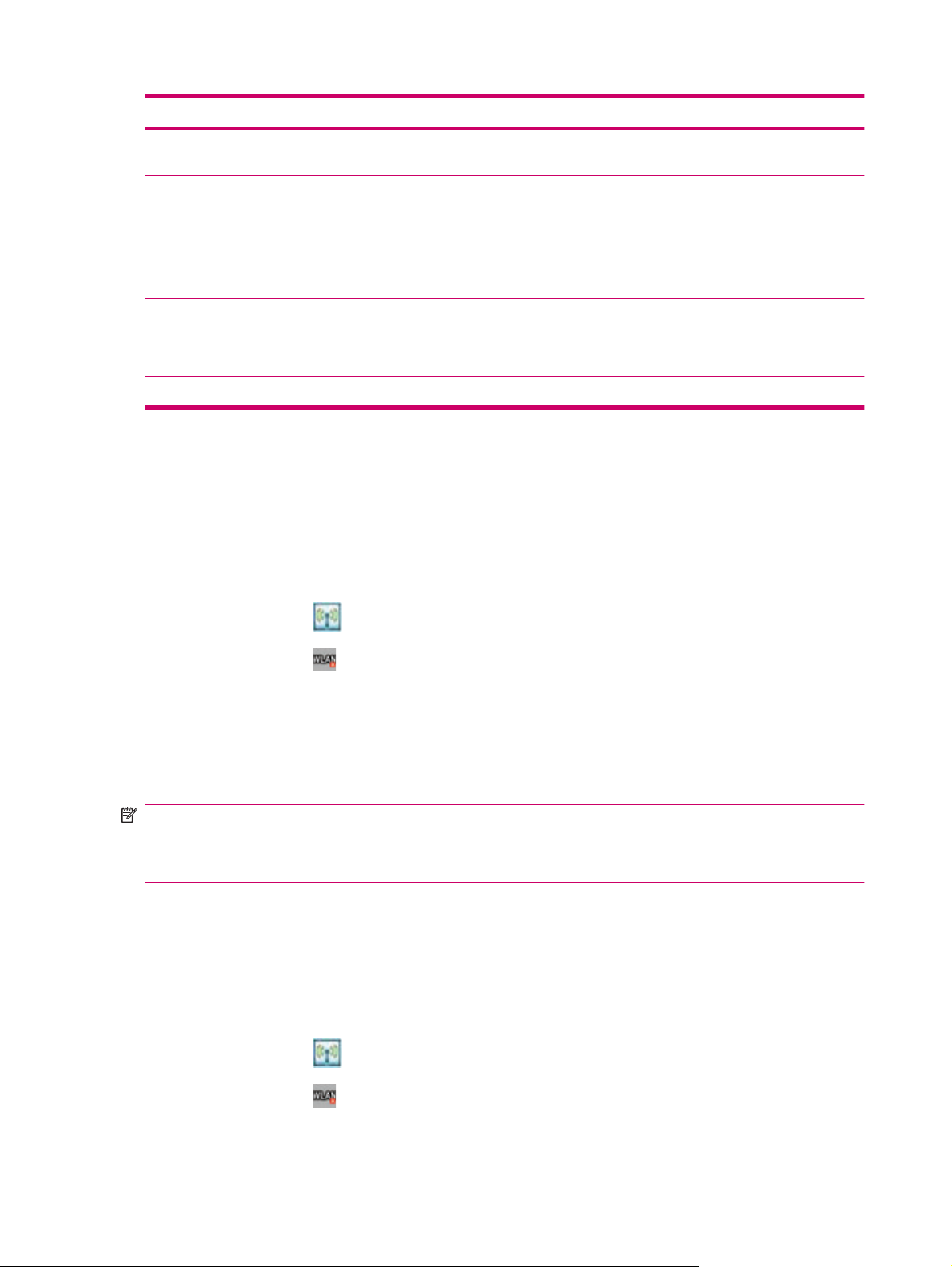
Термин Определение
Устройство-компьютер или
ad-hoc
Служба доменных имен
(DNS)
Шифрование Процесс буквенно-цифрового (буквы и/или цифры) преобразования данных,
Точки доступа Общественные или частные места, в которых доступна сеть WLAN. Например,
Инфраструктура В данном режиме для подключения к сетям используются беспроводные точки доступа.
Режим, в котором не используются точки доступа. Он обеспечивает независимое
одноранговое соединение в беспроводной ЛВС.
Способ нахождения и преобразования в IP-адреса имен доменов в Интернете. Удобное
средство запоминания имен адресов в Интернете. Каждый веб-узел имеет
собственный IP-адрес в Интернете.
используемый в основном для защиты от несанкционированного доступа посторонних
лиц.
беспроводные подключения могут быть доступны в библиотеках, интернет-кафе,
гостиницах, залах аэропорта или конференц-залах. Эти услуги могут быть бесплатными
или платными.
Автоматическое подключение к сети WLAN
При подключении к радиосети WLAN HP iPAQ автоматически определяет сети WLAN,
транслирующие сигналы. Если сеть WLAN не настроена для трансляции сигналов, потребуется
подключиться к ней вручную. Перед подключением к сети WLAN обратитесь к администратору
сети и выясните, требуется ли информация для проверки подлинности.
Для автоматического подключения к сети WLAN выполните следующие действия.
1.
Выберите значок
2.
Выберите значок
(iPAQ Wireless).
(WLAN), чтобы включить интерфейс WLAN, затем выберите вкладку
WLAN.
3. Когда HP iPAQ обнаружит сеть WLAN, может появиться запрос на установку подключения.
Выберите сеть для подключения и нажмите ОК. iPAQ обнаружит несколько сетей.
4. Выберите необходимый способ подключения Интернет или Служебный и нажмите
Подключиться.
ПРИМЕЧАНИЕ. Для достижения наилучшей производительности Wi-Fi рекомендуется
использовать неперекрывающиеся независимые каналы в корпоративной среде. Точки доступа
или маршрутизаторы должны быть настроены в соответствии со следующими каналами: 1, 6 и
11.
Подключение к сети WLAN вручную
Беспроводную сеть можно добавить вручную, для этого необходимо указать параметры сети.
Перед подключением к сети WLAN обратитесь к администратору сети и выясните, требуется ли
информация для проверки подлинности.
Для подключения к сети WLAN вручную выполните следующие действия.
1.
Выберите значок
(iPAQ Wireless).
2.
Выберите значок
WLAN.
20 Глава 6 Подключения
(WLAN), чтобы включить интерфейс WLAN, затем выберите вкладку
Page 31

3. Выберите Пуск > Настройка > Подключения > HP iPAQ Wireless > WLAN > Просмотр
сетей WLAN > Беспр. связь > Добавить….
4. Укажите имя сети.
5. Выберите способ подключения. Выберите Интернет для подключения к Интернету с
помощью поставщика Интернета или Служебный для подключения к корпоративной сети.
Выбирать Служебный следует в том случае, если для
сервер.
6. Нажмите Далее.
Чтобы использовать проверку подлинности, выберите способ проверки в списке
●
Проверка подлинности.
Чтобы использовать шифрование данных, выберите способ шифрования в списке
●
Шифрование данных.
Чтобы автоматически использовать ключ сети, выберите Ключ предоставляется
●
автоматически, в противном случае укажите Ключ сети и Указатель ключей.
сети требуется указать прокси-
Нажмите Далее, а
●
ПРИМЕЧАНИЕ. Для достижения наилучшей производительности Wi-Fi рекомендуется
использовать неперекрывающиеся независимые каналы в корпоративной среде. Точки доступа
или маршрутизаторы должны быть настроены в соответствии со следующими каналами: 1, 6 и
11.
затем — Готово.
Обнаружение IP-адреса
Для обнаружения IP-адреса выполните следующие действия.
1.
Выберите значок
2.
Выберите значок
WLAN.
3. Чтобы автоматически подключиться к сети, выберите Пуск > Настройка >
Подключения > HP iPAQ Wireless > WLAN > Просмотр сетей WLAN.
4. Выберите сеть WLAN. IP-адрес WLAN будет показан в нижней части экрана WLAN.
(iPAQ Wireless).
(WLAN), чтобы включить интерфейс WLAN, затем выберите вкладку
Удаление беспроводной сети
Можно удалить сети, добавленные вручную. Однако если сеть обнаружена автоматически, ее
невозможно удалить.
Для удаления существующей или доступной беспроводной сети выполните следующие
действия.
1.
Выберите значок
2.
Выберите значок
WLAN.
3. Выберите WLAN > Просмотр сетей WLAN > Беспр. связь.
(iPAQ Wireless).
(WLAN), чтобы включить интерфейс WLAN, затем выберите вкладку
WLAN 21
Page 32

4. В окне Настройка беспроводных сетей выберите и удерживайте сеть, которую
необходимо удалить.
5. Выберите Удалить параметры.
Настройка параметров проверки подлинности 802.1x
Перед выполнением этой процедуры выясните у администратора сети, требуется ли
информация для проверки подлинности.
Для настройки параметров проверки подлинности 802.1x выполните следующие действия.
1. Чтобы ввести информацию вручную, выберите Пуск > Настройка > Подключения >
HP iPAQ Wireless > WLAN > Просмотр сетей WLAN.
2. В списке Настройка беспроводных сетей выберите сеть, которую нужно настроить.
3. Нажимайте
Далее, пока не будет выбран экран Настр. пров. подл. в сети.
4. Для обеспечения повышенной безопасности установите флажок Использовать
управление доступом к сети IEEE 802.1x, выберите нужный тип EAP и нажмите Готово.
Интерфейс Bluetooth
Термины Bluetooth
Прежде чем приступить к использованию технологии Bluetooth, рекомендуется ознакомиться со
следующими терминами.
Термин Определение
Проверка подлинности Проверка цифрового ключа доступа до установления подключения или
Авторизация Утверждение доступа, установления подключения или выполнения действия.
Связывание (парные устройства) Создание доверительного подключения между вашим устройством и другим.
Адрес устройства Уникальный электронный адрес устройства Bluetooth.
Обнаружение устройств Поиск и распознавание другого устройства Bluetooth.
Код устройства Имя, предоставляемое устройством Bluetooth при обнаружении другим
выполнения действия.
После создания связи два устройства становятся связанными. Для связанного
устройства не требуется проверка подлинности или авторизация.
устройством.
Шифрование Способ защиты данных.
Ключ доступа Код, который вводится для проверки подлинности подключений или действий по
Диспетчер личных данных (PIM) Коллекция программ, используемых для управления ежедневными деловыми
Профили Коллекция параметров Bluetooth.
Обнаружение служб Определение программ, общих для других устройств.
22 Глава 6 Подключения
запросу других устройств.
задачами (например контактами, календарем и задачами).
Page 33

Диспетчер Bluetooth
Диспетчер Bluetooth позволяет выполнять следующие действия.
Установка подключений.
●
Обмен визитными карточками.
●
Отображение ярлыков.
●
Чтобы открыть диспетчер Bluetooth, выполните следующие действия.
1.
Выберите значок
2.
Выберите вкладку Bluetooth, а затем — значок
Bluetooth.
3. Выберите Bluetooth > Параметры Bluetooth > Диспетчер Bluetooth.
Bluetooth Phone Manager
Диспетчер Bluetooth Phone Manager используется для подключения HP iPAQ к сотовому
телефону с поддержкой Bluetooth, что позволяет использовать телефон в качестве модема для
работы в Интернете или передачи данных. Для этого необходимо создать соединение Bluetooth
между HP iPAQ и сотовым телефоном, затем передать информацию телефону с помощью
Bluetooth. Телефон передает информацию по телефонной линии, а затем отправляет обратно
устройству HP iPAQ сведения, запрошенные через
(iPAQ Wireless).
(Bluetooth), чтобы включить интерфейс
соединение.
ПРИМЕЧАНИЕ. Убедитесь, что устройство HP iPAQ и сотовый телефон включены, доступны и
расположены на допустимом расстоянии друг от друга.
Для установки соединения между HP iPAQ и сотовым телефоном с помощью диспетчера
Bluetooth Phone Manager выполните следующие действия.
1. Выберите Пуск > BT Phone Manager.
2. При первом использовании приложения нажмите Да для установки пары с телефоном
Bluetooth.
3. Для создания пары между устройством HP iPAQ и телефоном следуйте инструкциям на
экране.
Для получения дополнительных сведений откройте Bluetooth Phone Manager и выберите
Сервис > Справка.
Подключение к компьютеру с помощью интерфейса Bluetooth
Для получения наилучших результатов перед подключением HP iPAQ к компьютеру с помощью
интерфейса Bluetooth подсоедините его с помощью кабеля USB и настройте компьютер для
синхронизации.
Интерфейс Bluetooth 23
Page 34

Для подключения к компьютеру с помощью интерфейса Bluetooth выполните следующие
действия.
1. Для настройки интерфейса Bluetooth компьютера следуйте инструкциям программного
обеспечения для синхронизации.
2. На HP iPAQ выберите Пуск > ActiveSync.
ПРИМЕЧАНИЕ. Если ActiveSync отсутствует, выберите Пуск > Настройка > Меню. Затем
установите флажок ActiveSync, чтобы программа ActiveSync отображалась в меню Пуск >
Программы.
3. Выберите Меню > Подключения… и установите флажок Синхронизировать со всеми ПК
через это подключение.
4. Выберите BluetoothActiveSync из списка, затем нажмите ОК. Убедитесь, что HP iPAQ и
компьютер расположены достаточно близко друг от друга.
5. При первом подключении устройства к этому компьютеру через Bluetooth воспользуйтесь
мастером Bluetooth на HP iPAQ и настройте связь Bluetooth с компьютером.
6. Нажмите Синхрон.
Выберите Меню > Отключить Bluetooth.
7.
СОВЕТ: Для экономии заряда батареи отключайте интерфейс Bluetooth после выполнения
синхронизации.
Профили устройства Bluetooth
Функции, которые поддерживает интерфейс Bluetooth, называются службами или профилями.
Можно устанавливать соединения только с такими устройствами Bluetooth, которые
поддерживают хотя бы один из следующих профилей.
ActiveSync — использует профиль последовательного порта (SPP) для подключения к
●
программе ActiveSync на компьютере.
Дополнительный профиль распространения звука (A2DP).
●
Профиль дистанционного управления аудио/видео (AVRCP).
●
Основной профиль изображений (BIP).
●
Основной профиль принтера (BPP).
●
Коммутируемая сеть (DUN).
●
Протокол передачи файлов (FTP).
●
Профиль общего доступа (GAP).
●
Профиль поддержки гарнитуры (HSP).
●
Профиль устройств HID (HID).
●
Протокол OBEX (Object Exchange).
●
Протокол OPP (Object Push Protocol).
●
Персональная сеть (PAN).
●
Профиль последовательного порта (SPP).
●
Протокол SDP (Service Discovery Protocol).
●
24 Глава 6 Подключения
Page 35

Создание, завершение и разрешение связи Bluetooth
Можно обмениваться информацией между HP iPAQ и другим устройством с интерфейсом
Bluetooth. Для этого сначала необходимо создать связь Bluetooth между этими устройствами.
ПРИМЕЧАНИЕ. Для обмена информацией между двумя устройствами Bluetooth убедитесь, что
интерфейс Bluetooth включен на обоих устройствах. Устройства обязательно должны находиться
в режиме видимости для других устройств.
Чтобы создать связь Bluetooth, выполните следующие действия.
1. Убедитесь, что оба устройства включены, находятся в доступном режиме и расположены на
допустимом расстоянии друг от друга.
2. Выберите Пуск > Настройка > Подключения > Bluetooth.
3. Выберите Диспетчер Bluetooth > Создать > Просмотр служб на устройстве Bluetooth.
HP iPAQ обнаружит все устройства Bluetooth и выведет их список на
4. Выберите нужную службу в списке Выбор службы.
5. Выберите имя устройства, к которому нужно подключиться, и нажмите Далее.
6. При необходимости использования безопасного зашифрованного соединения в разделе
Безопасность установите флажок Использовать безопасное соединение с
шифрованием и нажмите Далее. В противном случае оставьте поле Безопасность пустым
и нажмите Далее.
7. Нажмите Готово.
экран.
8. Чтобы
Чтобы завершить связь Bluetooth, выполните следующие действия.
1. Выберите Пуск > Настройка > Подключения > Bluetooth > Диспетчер Bluetooth.
2. Выберите и удерживайте связь, которую нужно завершить.
3. Выберите Удалить, затем нажмите Да.
Чтобы разрешить связь Bluetooth, выполните
1. Убедитесь, что устройство HP iPAQ включено, доступно и расположено недалеко от другого
2. При появлении запроса на разрешение создать связь с запрашивающим устройством
3. Если требуется предоставить ключ доступа, введите алфавитно-цифровой ключ доступа,
4. Нажмите Готово.
Если не удается обнаружить другое устройство, попробуйте выполнить следующие действия.
●
присвоить связи более значимое имя, выберите и удерживайте имя устройства в окне
Мои ярлыки, затем нажмите Переименовать.
следующие действия.
устройства.
нажмите ОК.
содержащий от 1 до 16 символов, в поле Ключ доступа и нажмите ОК. Введите такой же
доступа на устройстве, запрашивающем связь. Использование ключа доступа
ключ
обеспечивает повышенную безопасность.
Убедитесь, что интерфейс Bluetooth включен.
Переместите устройства ближе друг к другу.
●
Убедитесь, что устройство, к которому выполняется подключение, включено и находится в
●
режиме видимости для других устройств.
Интерфейс
Bluetooth 25
Page 36
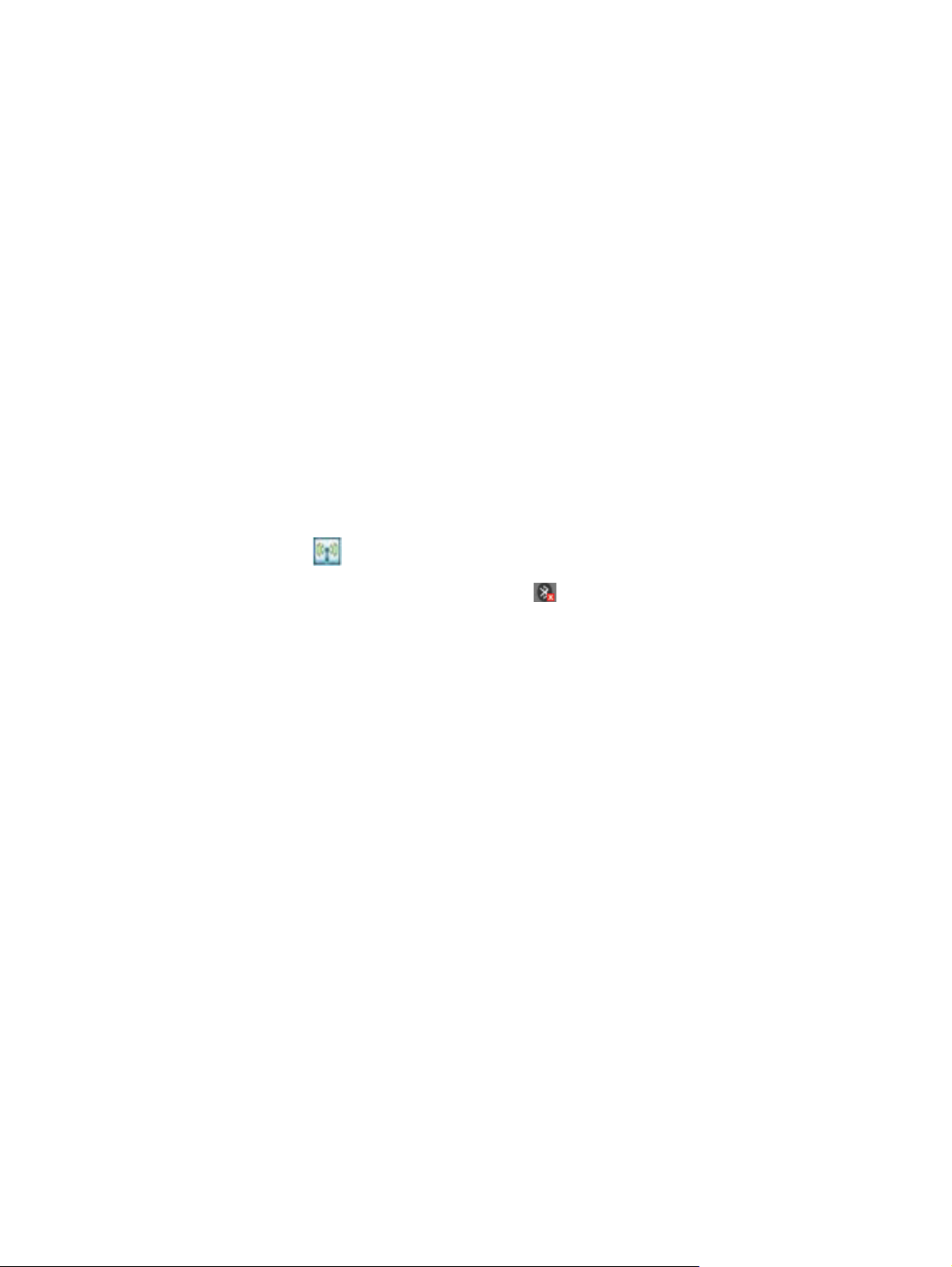
Переименование связи Bluetooth
Для переименования связи Bluetooth выполните следующие действия.
1. Выберите Пуск > Настройка > Подключения > Bluetooth.
2. Выберите Диспетчер Bluetooth.
3. На вкладке Мои ярлыки выберите и удерживайте связь, которую необходимо
переименовать, затем нажмите Переименовать.
4. Укажите новое имя связи.
5. Нажмите ОК.
Создание и отмена пар между устройствами
Для устройств можно создать пару, чтобы они обменивались созданным компьютером ключом
безопасности перед каждым подключением. Ключ безопасности создается из уникального
адреса устройства Bluetooth, случайного номера и определенного пользователем пароля. После
установки пары для двух устройств они имеют доверенную связь друг с другом. Ввод каких-либо
дополнительных данных не требуется. Подключения и действия между парными
можно выполнять без необходимости постоянной авторизации.
Для создания пары между устройствами выполните следующие действия.
1.
Выберите значок
(iPAQ Wireless).
устройствами
2.
Выберите вкладку Bluetooth, а затем — значок
Bluetooth.
3. Выберите Bluetooth > Подключения Bluetooth > Меню > Парные устройства.
4. Нажмите Добавить.
5. Выберите значок Просмотр.
6. Выберите устройство.
7. Укажите пароль в поле Ключ доступа.
8. Нажмите ОК.
9. Укажите такой же пароль на устройстве, запрашивающем связь.
Если другие устройства видимы, но подключение или обмен данными с ними
попробуйте выполнить следующее.
Убедитесь, что доступ к другому устройству разрешен.
●
Попробуйте создать пару с другого устройства. Некоторые устройства Bluetooth могут только
●
инициировать создание пары и не могут отвечать на запросы создания пары с других
устройств.
(Bluetooth), чтобы включить интерфейс
невозможны,
26 Глава 6 Подключения
Page 37

Если другие устройства не могут найти HP iPAQ или подключиться к нему, попробуйте выполнить
следующее.
Убедитесь, что интерфейс Bluetooth включен.
●
Убедитесь, что поиск вашего устройства другими устройствами разрешен. Для получения
●
дополнительных сведений см. раздел
на стр. 28.
Проверьте параметры Bluetooth, чтобы убедиться, что обнаружение вашего устройства
●
HP iPAQ другими устройствами для подключения разрешено. Для получения
дополнительных сведений см. раздел
на стр. 27.
Для удаления парной связи между устройствами выполните следующие действия.
1.
Выберите значок
2. Убедитесь, что интерфейс Bluetooth включен. Если нет, включите его.
3. Выберите Bluetooth > Подключения Bluetooth > Меню > Парные устройства.
4. Выберите имя устройства.
5. Выберите Удалить.
6. Нажмите Да для удаления связи.
(iPAQ Wireless).
Использование ключа доступа или связи
Включение доступного режима на устройстве
Включение доступного режима на устройстве
Когда устройство HP iPAQ находится в режиме доступности, другие устройства с интерфейсом
Bluetooth могут обнаруживать HP iPAQ, а также передавать устройству информацию,
устанавливать с ним связь и использовать службу Bluetooth.
Для включения доступного режима на устройстве выполните следующее.
1. Выберите Пуск > Настройка > Подключения.
2. Выберите Bluetooth > Спец. возможности.
3. Установите флажки Разрешить подключение других устройств
обнаружение другими устройствами.
ПРИМЕЧАНИЕ. Чтобы сделать HP iPAQ недоступным, снимите флажок Разрешить
подключение других устройств.
Подключение гарнитуры Bluetooth
Гарнитуру Bluetooth (или другое устройство Bluetooth с громкой связью) можно использовать с
HP iPAQ после создания связи между ними.
Для подключения гарнитуры Bluetooth выполните следующее.
1. Убедитесь, что оба устройства включены, находятся в доступном режиме и расположены
недалеко друг от друга.
и Разрешить
2.
Выберите значок (iPAQ Wireless), затем выберите Bluetooth > Подключения
Bluetooth > Меню > Новый ярлык.
3. Выберите пункт Настройка Hands-free/гарнитуры и следуйте инструкциям на экране.
Интерфейс Bluetooth 27
Page 38

Открытие окна параметров Bluetooth
Чтобы открыть окно параметров Bluetooth, выполните следующее.
1.
Выберите значок
2.
Выберите вкладку Bluetooth, а затем — значок
Bluetooth.
3. Выберите Bluetooth > Параметры Bluetooth.
(iPAQ Wireless).
Авторизация для доступа к службам
При выборе необходимости авторизации для доступа к службам нужно выполнять авторизацию
каждого подключения. Устройство HP iPAQ всегда запрашивает разрешение на подключение.
Для управления авторизацией для доступа к службам выполните следующее.
1.
Выберите значок
2.
Выберите вкладку Bluetooth, а затем — значок
Bluetooth.
3. Выберите Bluetooth > Параметры Bluetooth > Службы.
4. Выберите службу, которую нужно включить: Передача файлов, Обмен данными,
Последовательный порт, Сервер персональной сети, Синхронизация PIM или
Звуковой шлюз.
(iPAQ Wireless).
(Bluetooth), чтобы включить интерфейс
(Bluetooth), чтобы включить интерфейс
5. Выберите Требуется авторизация.
6. Нажмите ОК.
Использование ключа доступа или связи
Для установки безопасного соединения с другим устройством можно использовать функцию
ключа доступа или установленную связь. К этому типу безопасности также можно добавить
шифрование данных. Ключ доступа — это код, который вводится для проверки подлинности
подключений по запросу других устройств. Ключ доступа должен быть известен и использоваться
обеими сторонами для установки подключения.
Для настройки ключа
1.
Выберите значок
2.
Выберите вкладку Bluetooth, а затем — значок
Bluetooth.
3. Выберите Bluetooth > Параметры Bluetooth > Службы.
4. Выберите службу, которую нужно включить: Передача файлов, Обмен данными,
Последовательный порт, Сервер персональной сети, Синхронизация PIM или
Звуковой шлюз.
5. Выберите Требуется авторизация и Аутентификация (ключ доступа) при необходимости
обеспечения дополнительной безопасности.
доступа или связи выполните следующее.
(iPAQ Wireless).
(Bluetooth), чтобы включить интерфейс
28 Глава 6 Подключения
Page 39

6. Выберите Требуется шифр. при необходимости шифрования всего обмена данными между
устройствами.
7. Нажмите ОК.
Установка общей папки Bluetooth
Можно определить папку для доступа других устройств при подключении к HP iPAQ. Для
установки общей папки Bluetooth выполните следующее.
1.
Выберите значок
2.
Выберите вкладку Bluetooth, а затем — значок
Bluetooth.
3. Выберите Bluetooth > Параметры Bluetooth > Службы > Передача файлов.
4. В области Параметры службы установите необходимые параметры.
5. Нажмите Дополнительно….
6.
Выберите значок
7. Нажмите ОК.
(iPAQ Wireless).
(Папка) и выберите нужную папку с файлами.
Дополнительные параметры
Подключение к URL-адресам интранет
Чтобы подключаться к узлам в интранет, которые содержат точки в URL-адресе (например
intranet.imya_kompanii.com), добавьте их в список Искл. для URL-адресов.
Для добавления URL-адресов интранет выполните следующее.
1. Выберите Пуск > Настройка > Подключения > Подключения > Дополнительно >
Исключения….
(Bluetooth), чтобы включить интерфейс
2. Выберите Добавить новый URL-адрес….
3. В поле Рабочий URL-адрес укажите адрес узла в
ПРИМЕЧАНИЕ. При использовании большого количества адресов, содержащих одинаковое
корневое имя компании, можно не вводить их отдельно, а указать один адрес вида
*.imya_kompanii.com.
Изменение URL-адреса интранет
Для изменения URL-адресов интранет выполните следующее.
1. Выберите Пуск > Настройка > Подключения > Подключения > Дополнительно >
Исключения.
2. Выберите нужный URL-адрес интранет в списке исключений и внесите необходимые
изменения.
ПРИМЕЧАНИЕ. Чтобы удалить рабочий URL-адрес из списка исключений, выберите и
удерживайте его, а затем выберите Удалить.
сети интранет.
Дополнительные параметры 29
Page 40

Настройка параметров прокси-сервера
Если во время выполнения синхронизации устройство HP iPAQ подключено к поставщику услуг
Интернета (ISP) или частной сети, во время синхронизации устройство должно загрузить верные
параметры прокси-сервера с компьютера. Если эти параметры находятся не на компьютере или
должны быть изменены, их можно изменить вручную.
Перед началом работы получите у администратора ISP или сети следующую информацию.
пользователя.
Имя
●
Пароль.
●
Имя прокси-сервера.
●
Порт.
●
Тип используемого протокола Socks.
●
Для настройки параметров прокси-сервера выполните следующее.
1. Выберите Пуск > Настройка > Подключения > Подключения.
2. Если прокси-сервер не настроен, выберите Настроить мой прокси-сервер, в противном
случае выберите Редактировать мои прокси-серверы.
3. Установите флажки Эта сеть подключена
Интернету через прокси-сервер.
4. В поле Прокси-сервер введите имя прокси-сервера.
5. Чтобы изменить такие параметры, как номер порта или тип прокси-сервера, выберите
Дополнительно… и измените нужные параметры.
Настройка шлюза WAP
Для доступа к узлам беспроводной точки доступа (WAP) через обозреватель Internet Explorer
необходимо настроить устройство HP iPAQ для использования шлюза WAP.
Перед началом работы получите у администратора ISP или сети следующую информацию.
Имя пользователя.
●
Пароль.
●
Номер телефона сервера ISP.
●
Имя сервера шлюза WAP.
●
Номер порта.
●
Для настройки шлюза WAP выполните следующее.
1. Выберите Пуск > Настройка > Подключения >
Выбрать сети > Моя рабочая сеть > Изменить….
к Интернету и Эта сеть подключена к
Подключения > Дополнительно >
2. Если прокси-сервер не настроен, выберите Настроить мой прокси-сервер, в противном
случае выберите Редактировать мои прокси-серверы.
3. На вкладке Параметры прокси-сервера установите флажки Эта сеть подключена к
Интернету и Эта сеть подключена к Интернету через прокси-
4. При необходимости в поле Прокси-сервер укажите имя прокси-сервера.
5. Выберите Дополнительно… > WAP.
30 Глава 6 Подключения
сервер.
Page 41
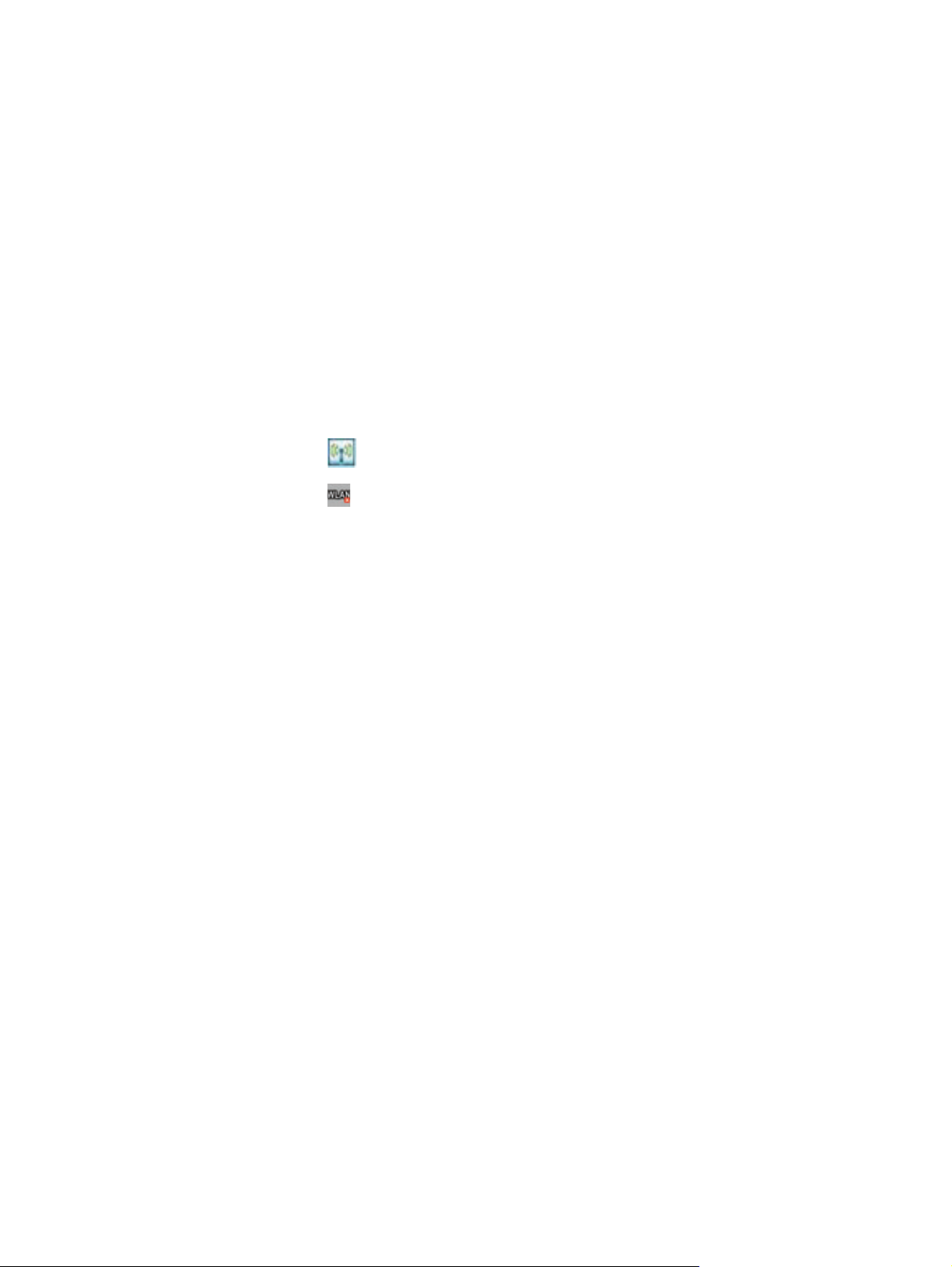
6. В поле Сервер укажите имя сервера шлюза WAP. В поле Порт укажите номер порта. Самый
распространенный номер порта WAP — 9201.
7. Введите учетные данные, необходимые серверу шлюза WAP.
Настройка дополнительных параметров прокси-сервера
Для настройки дополнительных параметров прокси-сервера выполните следующее.
1. Для нужного типа прокси-сервера укажите имя прокси-сервера и порт.
2. При необходимости введите учетные данные для подключения к прокси-серверу.
3. При настройке прокси-сервера Socks выберите Socks 4 или Socks 5. При использовании
Socks 5 введите информацию, которая требуется для подключения к прокси-серверу.
Дополнительные параметры подключения
Для настройки дополнительных параметров подключения выполните следующее.
1.
Выберите значок
2.
Выберите значок
3. Для подключения к сети выберите Пуск > Настройка > Подключения > Подключения >
Дополнительно > Выбрать сети.
(iPAQ Wireless).
(WLAN), чтобы включить интерфейс WLAN.
4. Выберите Мой ISP для подключения к Интернету с помощью поставщика услуг Интернета
или Рабочая сеть для подключения к корпоративной сети или если для сети необходимо
указать прокси-сервер. При необходимости изменения
нажмите Изменить… или Создать…, а затем — ОК.
5. На экране Подключения выберите Дополнительно, чтобы настроить правила набора и
исключения, и нажмите ОК.
Настройка подключения к серверу VPN
Подключение VPN помогает безопасно подключаться с помощью Интернета к серверам,
например в корпоративной сети.
Перед началом работы получите у администратора сети следующую информацию.
Имя пользователя.
●
Пароль.
●
Имя домена.
●
Параметры TCP/IP.
●
Имя хоста или IP-адрес сервера VPN.
●
Для настройки соединения с сервером VPN выполните следующее.
1. Выберите Пуск > Настройка > Подключения > Подключения
или создания нового имени сети
.
2. В области Моя рабочая сеть выберите Добавить новое подключение через VPN
сервер и следуйте инструкциям мастера создания подключения.
Дополнительные параметры 31
Page 42

3. В большинстве ситуаций не требуется изменять какие-либо дополнительные параметры.
Однако это может потребоваться в следующих случаях.
Сервер, к которому нужно подключиться, не использует функцию динамического
●
назначения адресов, и необходимо ввести значения параметров TCP/IP.
Требуется изменить параметры DNS или WINS сервера.
●
В таких случаях на экране Моя VPN выберите Дополнительно… и введите необходимую
информацию. Нажмите ОК, чтобы сохранить изменения и вернуться на экран Моя VPN.
4. Чтобы просмотреть дополнительную информацию в любом окне программы или при
настройке параметров, нажмите Справка.
Изменение имени группы подключений
На устройстве HP iPAQ настроено две группы параметров подключений: Мой ISP и Рабочая
сеть. Имена этих групп также можно изменить. Например, если все параметры корпоративных
соединений находятся в группе Подключения моей рабочей сети, название этой группы можно
изменить на название компании.
Чтобы изменить имя группы соединений, выполните следующее.
1. Выберите Пуск > Настройка > Подключения
2. После создания нового соединения в области Мой ISP или Рабочая сеть выберите
Добавить новое подключение через модем для создания нового подключения.
3. В области Мой ISP или Моя рабочая сеть выберите Управление существующими
подключениями.
4. Выберите Общие.
5. Укажите имя для этой группы параметров и нажмите ОК.
Завершение подключения
Когда работа с подключением завершена, может быть полезно завершить его. Это освобождает
ресурсы HP iPAQ и позволяет сократить расходы на подключение.
Если устройство подключено с помощью модема или сети VPN выберите Подключения >
●
Отключиться.
Если HP iPAQ подключен с помощью кабеля, отсоедините кабель.
●
Если устройство подключено с помощью интерфейса Bluetooth, выберите Пуск >
●
Настройка > Подключения >
Выберите и удерживайте имя соединения, а затем нажмите Отключиться.
При подключении с помощью сетевого адаптера Ethernet извлеките карту из HP iPAQ.
●
> Подключения.
Bluetooth > Диспетчер Bluetooth > Активное соединение.
32 Глава 6 Подключения
Page 43

7 HP Photosmart Mobile
HP Photosmart Mobile
Программу HP Photosmart Mobile можно использовать для выполнения следующих функций.
Просмотр изображений, хранящихся на HP iPAQ или на карте памяти.
●
Добавление голосовых или текстовых заметок к изображениям.
●
Печать изображений.
●
Просмотр слайд-шоу.
●
Отправка изображений в качестве вложений по электронной почте или через Bluetooth.
●
Связывание изображения с контактом.
●
Назначение изображения в качестве фона экрана
●
Сегодня.
Присоединение голосовой заметки к изображению
Для присоединения голосовой заметки к изображению выполните следующие действия.
1. Выберите Пуск > Photosmart Mobile.
2. Выберите миниатюру изображения, к которому нужно присоединить голосовую заметку.
3.
Выберите значок
4.
Нажмите кнопку
5.
Произнесите голосовую заметку в микрофон и нажмите кнопку
записи.
6.
Еще раз выберите значок
(Кассета).
(Запись) на панели записи.
(Стоп) по окончании
(Кассета), чтобы закрыть панель записи.
Отправка изображения по электронной почте
Для отправки изображения по электронной почте выполните следующее.
1. Выберите Пуск > Photosmart Mobile.
2. Выберите миниатюру изображения, которое нужно отправить по электронной почте.
3. Выберите Меню > Отправить… > Вложение электронной почты.
4. Установите флажок Уменьшить размер отправляемой фотографии до и выберите
необходимое разрешение.
5. Нажмите Далее.
6. Укажите нужный адрес электронной почты или
Добавить получателя….
используйте Контакты, выбрав Меню >
HP Photosmart Mobile 33
Page 44

7. Укажите другую необходимую информацию, например тему и текст сообщения электронной
почты.
8. Нажмите Отправить.
ПРИМЕЧАНИЕ. Для немедленной отправки сообщения электронной почты следует включить
интерфейс WLAN на HP iPAQ или подключить устройство HP iPAQ к компьютеру для
синхронизации с сервером Exchange.
Просмотр слайд-шоу
Для просмотра слайд-шоу выполните следующие действия.
1. Выберите Пуск > Photosmart Mobile.
2.
Нажмите кнопку
3.
Коснитесь экрана, чтобы появились кнопки
(Слайд-шоу) в нижней части экрана.
(Вперед), (Назад) и (Стоп).
34 Глава 7 HP Photosmart Mobile
Page 45

8 Обмен сообщениями
Работа с сообщениями
Для отправки сообщений электронной почты с использованием учетной записи электронной
почты необходимо подключиться к Интернету или корпоративной сети в зависимости от учетной
записи.
Можно отправлять и получать следующее.
Электронная почта Outlook.
●
Электронная почта Интернета с помощью поставщика Интернета.
●
С помощью подключения к сети VPN также можно получать доступ к электронной почте с работы
Если используется учетная запись Outlook, сообщения электронной почты отправляются и
принимаются при выполнении синхронизации с ПК с помощью программного обеспечения для
синхронизации или при беспроводной синхронизации непосредственно с сервером Exchange.
Для получения дополнительных сведений см. раздел
синхронизации на стр. 64.
Если используется учетная запись Интернета, сообщения электронной почты отправляются и
принимаются при подключении к серверу электронной почты, использующему протокол Post
Office Protocol 3 (POP3) или Internet Message Access Protocol 4 (IMAP4). При подключении к
серверу POP3 или IMAP4 выполняется подключение к поставщику Интернета с помощью
модема. Можно использовать сетевой адаптер Ethernet для подключения к локальной сети, к
которой подключен сервер электронной почты.
Типы папок
Каждая учетная запись для обмена сообщениями имеет собственный набор папок, который
содержит следующие стандартные папки для работы с сообщениями.
Удаленные.
●
Черновики.
●
Входящие.
●
Исходящие.
●
.
Программное обеспечение для
Отправленные.
●
Сообщения, принятые и отправленные с использованием учетной записи, сохраняются в этих
папках. Кроме того, для каждой учетной записи можно создать дополнительные папки.
Работа с сообщениями 35
Page 46

Внешний вид папки зависит от ее типа.
Если используется учетная запись электронной почты Outlook, сообщения электронной
●
почты в папке «Входящие» программы Outlook будут автоматически синхронизированы с
HP iPAQ. Можно также выбрать другие папки для синхронизации. Создание новых папок и
перемещение сообщений отражается на сервере электронной почты. После этого можно
просматривать сообщения электронной почты без использования компьютера
Если используется учетная запись POP3 и сообщения электронной почты перемещаются в
●
созданную папку, сообщения на HP iPAQ и их копии на сервере электронной почты не будут
связаны. При подключении сервер электронной почты определяет, что в папке «Входящие»
на устройстве отсутствуют сообщения, и удаляет их с сервера электронной почты. Это
предотвращает дублирование копий сообщений, однако
перемещенные в папки сообщения будут доступны только на устройстве.
При использовании учетной записи IMAP4 созданные папки и перемещенные сообщения
●
отражаются на сервере электронной почты. Следовательно, сообщения будут доступны в
любой момент при подключении к серверу электронной почты как с HP iPAQ, так и с
компьютера. Эта синхронизация папок выполняется при подключении
электронной почты, а также при создании, переименовании и удалении папок, когда
устройство подключено к серверу. Также можно настроить различные параметры загрузки
для каждой папки.
Синхронизация электронной почты
.
приводит к тому, что
к серверу
При синхронизации электронной почты Outlook на компьютере с устройством HP iPAQ
сообщения электронной почты синхронизируются следующим образом.
Сообщения в папке «Входящие» на компьютере или сервере Exchange копируются в папку
●
«Входящие» учетной записи электронной почты Outlook на HP iPAQ.
Сообщения в папке «Исходящие» устройства HP iPAQ передаются программам Сервер
●
Exchange или Outlook, а затем отправляются из этих программ.
При удалении сообщения
●
Exchange при следующей синхронизации.
При использовании выбранных по умолчанию параметров синхронизации выполняется
●
синхронизация сообщений за последние три дня и для каждого нового сообщения
загружаются только первые 0,5 Кб. Загрузка вложенных файлов не происходит.
ПРИМЕЧАНИЕ. Для получения дополнительной информации о запуске синхронизации
электронной почты Outlook и изменении параметров синхронизации обратитесь к справке
программного обеспечения для синхронизации на ПК или выберите Содержание.
на HP iPAQ оно также удаляется с компьютера или с сервера
Настройка учетных записей для работы с сообщениями
Настройка электронной почты при помощи сервера Exchange
Для настройки электронной почты при помощи сервера Exchange выполните следующее.
1. Выберите Пуск > Программы > Сообщения > Новая уч. запись.
2. Укажите адрес электронной почты в поле Адрес эл. почты и нажмите Далее.
3. Выберите Сервер Exchange в списке Поставщик эл. почты и нажмите Далее.
36 Глава 8 Обмен сообщениями
Page 47

4. Нажмите Далее, чтобы начать синхронизацию Outlook с сервером Exchange вашей
организации.
5. В поле Адрес сервера укажите адрес сервера Outlook Web Access и нажмите Далее.
ПРИМЕЧАНИЕ. Установите флажок Требуется шифрованное подключение (SSL),
чтобы все время отправлять электронную почту с этой учетной записи с помощью
подключения SSL.
6. Укажите Имя пользователя, Пароль и Домен на экране Изменение параметров
сервера.
7. Установите флажки для объектов, которые необходимо синхронизовать, и нажмите
Готово.
Электронная почта Интернета
Создание новой учетной записи POP3 или IMAP4
Для отправки и получения электронной почты необходимо настроить учетную запись
электронной почты поставщика Интернета или учетную запись, подключение к которой
выполняется с помощью соединения с сервером VPN (обычно это учетная запись рабочей
почты).
Для создания новой учетной записи POP3 или IMAP4 выполните следующее.
1. Выберите Пуск > Программы > Сообщения > Новая уч. запись.
2. Укажите
адрес электронной почты в поле Адрес эл. почты и нажмите Далее.
3. Выберите Электронная почта Интернета в списке Поставщик эл. почты и нажмите
Далее.
4. Укажите свое имя и имя необходимой учетной записи и нажмите Далее.
5. Укажите имя сервера входящей почты и выберите необходимый тип учетной записи,
POP3 или IMAP4.
6. Завершите
настройку и нажмите Готово.
Кроме того, можно выполнить следующие функции.
Изменение интервалов загрузки новых сообщений.
●
Загрузка вложений.
●
Ограничение количества загружаемых сообщений электронной почты.
●
Настройка Описание
Имя пользователя Укажите имя пользователя, присвоенное поставщиком
Пароль Выберите надежный пароль. Можно сохранить пароль,
Интернета или администратором сети. Зачастую это
первая часть адреса электронной почты перед символом
@.
чтобы его не нужно было вводить при каждом
подключении к серверу электронной почты.
Домен Не требуется для учетной записи поставщика Интернета.
Может быть необходим для рабочей учетной записи.
Тип уч. записи Выберите POP3 или IMAP4.
Настройка учетных записей для работы с сообщениями 37
Page 48

Настройка Описание
Имя учетной записи Укажите уникальное имя учетной записи, например «Дом»
или «Работа». Это имя не может быть изменено.
Входящая почта Укажите имя сервера электронной почты (POP3 или
Исходящая почта Укажите имя сервера исходящей электронной почты
Требуется SSL-подключ. Выберите, чтобы всегда отправлять электронную почту с
Проверка подлинности для исх. почты Выберите при необходимости проверки подлинности для
Использовать отд. параметры Выберите, если для сервера исходящей почты
Настр-ка сервера исход. почты Настройте параметры для доставки исходящих
Имя пользователя Укажите имя пользователя для сервера исходящей
Пароль Введите пароль для сервера исходящей электронной
IMAP4).
(SMTP).
этой учетной записи с помощью SSL-подключения. Это
позволяет отправлять личные данные более безопасным
способом. Имейте в виду, что при выборе этого
параметра, если поставщик Интернета не поддерживает
SSL-подключение, отправка почты может быть
невозможна.
сервера исходящей электронной почты SMTP. Будут
использоваться указанные выше имя пользователя и
пароль.
необходимы имя пользователя и пароль, отличные от
введенных ранее.
сообщений электронной почты.
электронной почты.
почты.
Домен Укажите домен сервера исходящей электронной почты.
Для исходящей почты требуется SSL Выберите, чтобы всегда отправлять электронную почту с
этой учетной записи с помощью SSL-подключения. Это
позволяет отправлять личные данные более безопасным
способом. Имейте в виду, что если поставщик Интернета
не поддерживает SSL-подключение, при выборе этого
параметра отправка почты может быть невозможна.
СОВЕТ: Кроме учетной записи электронной почты Outlook, можно настроить несколько
дополнительных учетных записей электронной почты, но добавление новой учетной записи во
время подключения невозможно. Выберите Меню > Остановить отправку и получение для
отключения.
Изменение параметров загрузки электронной почты
Можно настроить следующие параметры загрузки для каждой учетной записи поставщика
Интернета или любой учетной записи, доступ к которой осуществляется с помощью подключения
к серверу VPN (обычно это учетная запись рабочей почты).
38 Глава 8 Обмен сообщениями
Page 49

Можно выбрать следующее.
Автоматическая загрузка сообщений.
●
Количество загружаемых сообщений электронной почты.
●
Возможность и способ получения вложений (только IMAP4).
●
Для изменения параметров загрузки электронной почты выполните следующее.
1. В списке сообщений выберите Меню > Параметры.
2. Выберите учетную запись электронной почты.
3. Нажимайте Далее, пока не будет выбран список Ограничение загрузки сообщений, затем
выберите Все сообщение.
СОВЕТ: Для автоматический отправки и получения сообщений нажмите Подключиться,
проверьте наличие сообщений и укажите интервал времени. Автоматическое подключение
может привести к увеличению расходов на подключение.
Для экономии используемой памяти ограничьте количество загруженных на устройство HP iPAQ
сообщений, уменьшив количество дней для отображения.
Для изменения параметров учетной записи электронной почты Outlook выберите Пуск >
ActiveSync >
Меню > Параметры.
Удаление учетной записи
Для удаления учетной записи выполните следующее.
1. Выберите Пуск > Программы > Сообщения.
2. Выберите Меню > Параметры.
3. Выберите и удерживайте имя учетной записи, затем нажмите Удалить.
Получение вложений
Вложение, отправленное с сообщением электронной почты или загруженное с сервера,
отображается ниже темы сообщения. Если вложение полностью загружено, при касании оно
откроется. В противном случае вложение будет помечено для загрузки при следующей отправке
или получении электронной почты. Также можно автоматически загружать вложения с
сообщениями, если используется учетная запись электронной почты Outlook или IMAP4.
использовании учетной записи Outlook выполните следующее.
При
1. Выберите Пуск > ActiveSync.
2. Выберите Меню > Параметры….
3. Выберите Адр. эл. почты > Настройка, затем выберите Включать вложения.
Если имеется учетная запись электронной почты IMAP4, полученная у поставщика Интернета
или доступная с помощью соединения с сервером VPN (обычно рабочая учетная запись),
выполните следующее.
1. Выберите Пуск >
Программы > Сообщения.
2. Выберите Меню > Параметры.
Настройка учетных записей для работы с сообщениями 39
Page 50

3. Укажите имя учетной записи IMAP4.
4. Нажимайте Далее, пока не будет выбран список Ограничение загрузки сообщений, затем
выберите Все сообщение.
СОВЕТ: Встроенные изображения и объекты нельзя получать в виде вложений.
При использовании IMAP4 для получения электронной почты внедренное сообщение может быть
просмотрено как вложение. Однако при включении поддержки TNEF (Transport Neutral
Encapsulation Format) эта функция не работает, чтобы можно было получать запросы на встречи.
Чтобы сохранять вложения на карте памяти, а не на устройстве HP iPAQ, в какой-либо
записи электронной почты выберите Меню > Сервис > Параметры… > Сохранение и
установите флажок Хранить вложения на карте памяти при ее наличии.
Отправка запросов на встречи
Для отправки запросов на встречи выполните следующее.
1. Выберите Пуск > Программы > Календарь.
2. Выберите встречу, затем выберите Меню > Изменить > Встреча > Участники.
3. Для добавления необходимых участников выберите Добавить обязательного
участника…, для добавления дополнительных участников выберите Добавить
необязательного участника….
4. Выберите контакт, затем нажмите Готово.
5. Нажмите ОК, а
затем — Да для отправки запроса на встречу.
Получение запросов на встречи
Если для получения сообщений электронной почты используется программное обеспечение для
синхронизации, можно получать запросы на встречи. При подключении непосредственно к
серверу электронной почты для получения запросов на встречи сервер должен работать под
управлением Microsoft Exchange Server версии 5.5 или новее. Для получения дополнительных
сведений см. раздел
Программное обеспечение для синхронизации на стр. 64.
учетной
Если сервер работает под управлением Microsoft Exchange Server 2000 или более поздней
версии, запросы на встречи автоматически принимаются в папку «Входящие». Однако для
получения запросов на встречи при работе с Microsoft Exchange Server 5.5 выполните
следующее.
Обратитесь к администратору сети для активации поддержки RTF (Rich Text Format) и TNEF
●
для вашей учетной записи.
После включения поддержки TNEF нельзя будет получать сообщения, вложенные в другие
сообщения,
Кроме того, в этом случае может увеличиться время загрузки.
Если учетная запись не настроена на получение вложений, измените параметры загрузки
●
электронной почты.
После настройки получения запросов на встречи выполните следующее.
1. Откройте запрос на встречу.
2. Выберите Принять или Меню > Под
необходимости можно также отправить сообщение с ответом. Это сообщение будет
40 Глава 8 Обмен сообщениями
а также определять наличие вложения до полной загрузки копии сообщения.
вопросом или Меню > Отклонить. При
Page 51

отправлено при следующей синхронизации или подключении к серверу электронной почты,
а календарь устройства HP iPAQ будет обновлен.
Создание или изменение подписи
Для создания или изменения подписи выполните следующее.
1. Выберите Пуск > Программы > Сообщения.
2. Выберите Меню > Параметры.
3. Выберите вкладку Учетные записи > Подписи….
4. Выберите учетную запись, для которой нужно создать или изменить подпись.
5. Установите флажок Использовать подпись с этой учетной записью, если он не
установлен.
6. При необходимости установите
7. Введите подпись в поле.
Чтобы перестать использовать подпись, снимите флажок Использовать подпись с этой
учетной записью.
СОВЕТ: Для учетных записей обмена сообщениями можно использовать различные подписи.
флажок Использ. при ответе и пересылке.
Использование обмена сообщениями
Создание и отправка сообщений
Для создания и отправки сообщений выполните следующее.
1. В списке сообщений выберите учетную запись.
2. Выберите Меню > Создать.
3. Укажите адрес электронной почты одного или нескольких получателей, разделяя их точкой
с запятой. Для доступа к адресам и номерам телефонов в приложении Контакты нажмите
Кому.
4. Введите текст сообщения. Чтобы быстро добавить стандартный текст
Меню > Мой текст, а затем выберите нужное сообщение.
5. Чтобы проверить орфографию, выберите Меню > Проверка орфографии.
сообщения, выберите
6. Нажмите Отправить.
СОВЕТ: Чтобы назначить приоритет, выберите Меню > Параметры сообщения….
ПРИМЕЧАНИЕ. Если компьютер не подключен к Интернету, сообщения будут перемещены в
папку Исходящие и отправлены при следующем подключении.
Использование обмена сообщениями 41
Page 52

Ответ или пересылка сообщения
Для ответа или пересылки сообщения выполните следующее.
1. Выберите сообщение, чтобы открыть его, затем выберите Меню > Ответить > Ответить,
Ответить всем или Переслать.
2. Введите ответное сообщение. Чтобы быстро добавить стандартный текст сообщения,
выберите Меню > Мой текст, а затем выберите нужное сообщение.
3. Чтобы проверить орфографию, выберите Меню > Проверка
4. Нажмите Отправить.
ПРИМЕЧАНИЕ. Чтобы отправить исходный текст, выберите Меню > Сервис >
Параметры… и выберите Сообщения. Установите флажок Включать исх. сообщ. при
ответе.
Добавление вложения в сообщение
Для добавления вложения в сообщение выполните следующее.
1. В открытом сообщении выберите Меню > Вставить и выберите объект, который нужно
вложить: Рисунок, Голосовая заметка или Файл.
2. Выберите файл, который нужно вложить, или запишите голосовую заметку.
ПРИМЕЧАНИЕ. Встроенные изображения не могут быть прикреплены.
Загрузка сообщений
Способ загрузки сообщений зависит от типа используемой учетной записи.
Для отправки и получения электронной почты для учетной записи электронной почты
●
Outlook начните синхронизацию с помощью программы ActiveSync.
СОВЕТ: По умолчанию отправляемые сообщения не сохраняются на HP iPAQ для экономии
используемой памяти. Чтобы сохранять копии отправленных сообщений, в списке сообщений
выберите Меню > Сервис > Параметры… > Сообщения и установите флажок Сохр. копии в
«Отправленные». Если используется учетная запись электронной почты Outlook или IMAP4,
также необходимо выбрать папку «Отправленные» для синхронизации. Для этого
Меню > Сервис > Управление папками… и установите флажок рядом с папкой
Отправленные.
орфографии.
выберите
Загрузка сообщений с сервера
Для загрузки сообщений с сервера выполните следующее.
1. Выберите Меню > Перейти, затем выберите учетную запись, которую следует
использовать.
2. Выберите Меню > Отправить и получить.
Будет выполнена синхронизация сообщений между HP iPAQ и сервером электронной почты.
Новые сообщения будут загружены в папку Входящие на устройстве HP iPAQ, сообщения
из папки Исходящие HP iPAQ будут отправлены, а удаленные с
удалены из папки Входящие HP iPAQ.
42 Глава 8 Обмен сообщениями
сервера сообщения будут
Page 53
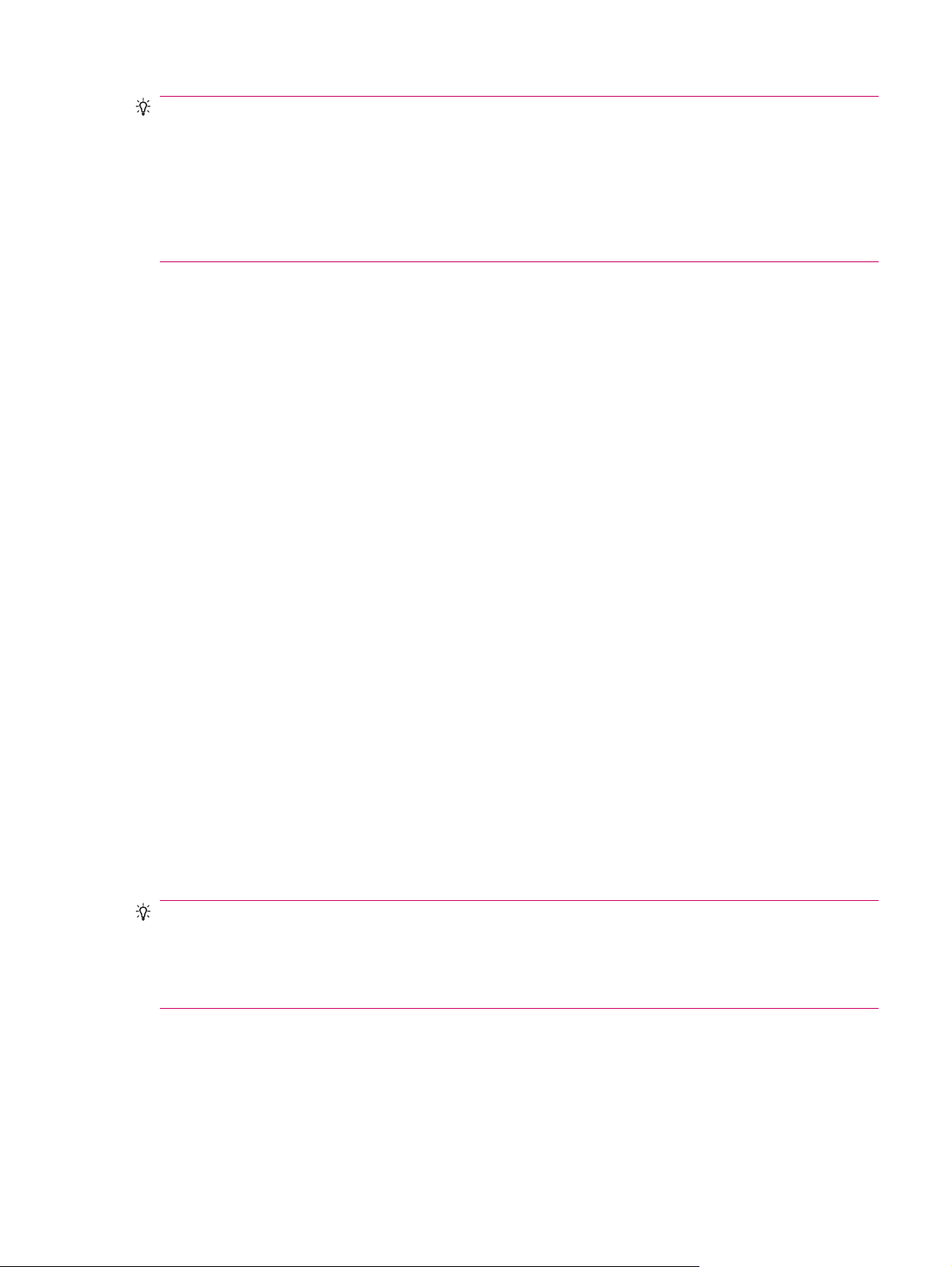
СОВЕТ: Чтобы прочитать все сообщение, в окне сообщения выберите Меню > Загрузить
сообщение. Если показан список сообщений, выберите и удерживайте сообщение, а затем
выберите Меню > Загрузить сообщение. Сообщение будет загружено в следующий раз при
отправке или получении электронной почты. При этом будут также загружены вложения, если
соответствующие параметры были выбраны при настройке
В столбце размера в списке сообщений будет показан размер сообщения на устройстве и на
сервере. Эти значения могут отличаться, т.к. сообщение может иметь различный размер на
сервере и на HP iPAQ.
учетной записи электронной почты.
Установка интерактивной адресной книги
Многие серверы электронной почты, в том числе серверы под управлением Exchange Server,
могут проверять имена с помощью интерактивной адресной книги, которая называется службой
каталогов, с использованием протокола упрощенного доступа к каталогам (Lightweight Directory
Access Protocol, LDAP). При создании учетной записи электронной почты служба каталогов
сервера электронной почты добавляется на вкладку Адрес и ее можно включить. После
включения этой службы
каталогов для проверки имен, указанных в полях Кому, Копия и СК. Чтобы включить службу
каталогов или использовать дополнительные службы, выполните следующие действия.
1. При добавлении новой учетной записи обратитесь к администратору сети и узнайте имя
службы каталогов и сервера.
программа «Сообщения» использует список контактов и службу
2. В списке сообщений выберите Меню >
3. В списке Источник эл. адр. в контактах выберите адресную книгу электронной почты для
проверки в контактах. Сначала будет выполняться проверка контактов, если не выбрано
Нет.
4. Если сервер электронной почты показан в списке, пометьте службу каталогов сервера,
чтобы включить ее, а затем нажмите ОК.
Если служба каталогов отсутствует, нажмите Добавить….
5.
6. В полях Каталог и Сервер укажите имя каталога и сервера LDAP.
7. Узнайте у администратора сети, требуется ли проверка подлинности на сервере. Если для
сервера требуется проверка подлинности, установите флажок Обязательная проверка
подлинности на этом сервере и введите имя пользователя и пароль.
8. Чтобы настроить проверку этой
Проверить имя этого сервера.
9. Нажмите ОК.
СОВЕТ: Чтобы удалить службу, выберите и удерживайте ее, затем нажмите Удалить.
При синхронизации учетной записи электронной почты Outlook отключите установленные
службы каталогов. Для этого снимите флажок Проверить имя этого сервера. Это помогает
предотвратить появление сообщений об ошибках, когда программа «Сообщения» пытается
выполнить проверку имен с помощью сервера, с которым не установлено соединение.
службы программой Сообщения, установите флажок
Сервис > Параметры… > вкладка Адрес.
Windows Live Messenger
Можно использовать MSN Messenger на устройстве HP iPAQ для отправки мгновенных
сообщений. MSN Messenger на смартфоне предоставляет те же возможности общения, что и
MSN Messenger на компьютере.
Установка интерактивной адресной книги 43
Page 54

Программа MSN Messenger позволяет выполнять следующее.
Отправлять и получать мгновенные сообщения.
●
Изменять собственный статус или просматривать статус других пользователей в вашем
●
списке.
Приглашать других пользователей в чат.
●
Блокировать просмотр вашего статуса или отправку вам сообщений для определенных
●
контактов.
Для работы с MSN Messenger необходимо получить учетную запись Microsoft.NET Passport, даже
если у вас уже есть учетная
посетите веб-узел
использовать MSN Messenger на HP iPAQ.
http://www.passport.net. После получения учетной записи можно
запись Hotmail. Для настройки учетной записи Microsoft.NET Passport
Вход и выход из MSN Messenger
Выберите Пуск > Программы > Messenger, чтобы открыть MSN Messenger.
Для входа в Messenger выполните следующее.
1. Найдите нужный статус подключения и нажмите Вход.
2. Введите данные в полях Адрес электронной почты и Пароль. Нажмите Вход.
Для выхода из MSN Messenger выполните следующее.
Выберите Меню > Выход для выхода из MSN Messenger.
▲
Если не осуществлять выход из MSN Messenger по
не будет завершено, а значит вам придется заплатить за него. Сессия не будет завершена или
прервана до тех пор, пока не произойдет одно из следующих событий.
Пользователь завершит работу с программой обмена мгновенными сообщениями.
●
Устройство HP iPAQ отключится или выйдет за пределы сети.
●
Отправка мгновенных сообщений
Из программы MSN Messenger можно отправлять мгновенные сообщения контактам в списке
контактов.
Для отправки мгновенных сообщений выполните следующее.
1. Выберите пользователя, которому нужно отправить мгновенное сообщение, и нажмите
Отправить мгновенное сообщение.
2. Введите текст сообщения и нажмите Отправить.
Также можно управлять контактами и их видимостью.
Для управления контактами в MSN Messenger выполните следующее.
Выберите Меню >
●
Выберите Меню > Параметры контакта > Удалить контакт для удаления существующего
●
контакта.
Добавить новый контакт, чтобы создать новый контакт.
завершению работы с ним, то подключение
Выберите Меню > Параметры контактов > Блокировать/разблокировать контакт для
●
блокировки или разблокировки выбранного контакта. При блокировке пользователь не
может видеть ваш статус и отправлять вам сообщения.
44 Глава 8 Обмен сообщениями
Page 55
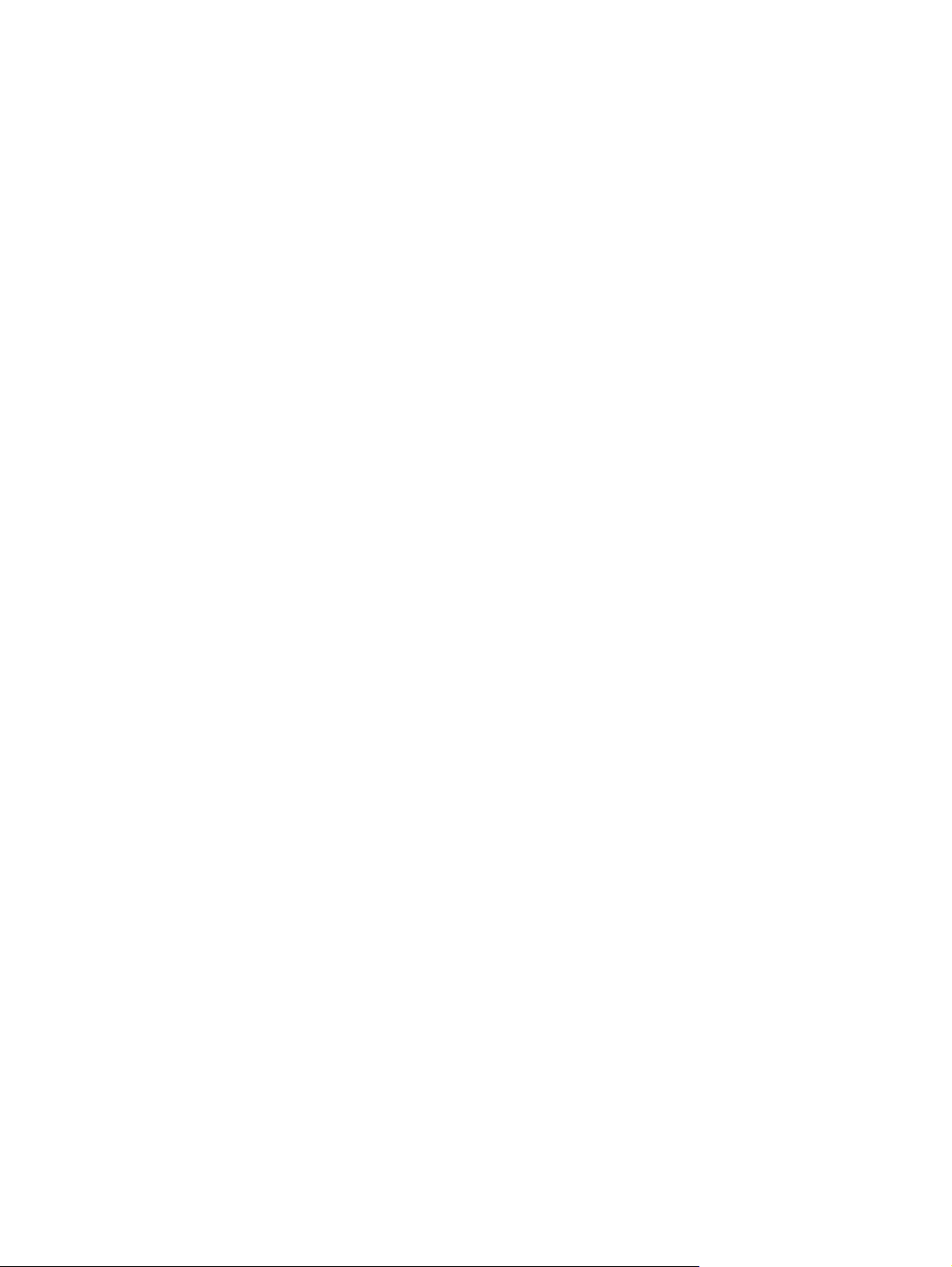
Изменение статуса
В программе MSN Messenger можно устанавливать необходимый статус. Для изменения статуса
выполните следующее.
Нажмите Меню > Изменить статус и выберите нужный статус.
▲
Windows Live Messenger 45
Page 56

9 Календарь
Доступ к календарю
Календарь используется для планирования событий, включая встречи и другие мероприятия.
События для определенного дня можно отобразить на экране Сегодня.
Для доступа к календарю выберите Пуск > Программы > Календарь.
▲
Изменение режима отображения рабочей недели
Можно настроить календарь таким образом, чтобы рабочая неделя начиналась с воскресенья
или понедельника. Можно установить календарь на пяти- или семидневную неделю.
Чтобы изменить режим отображения рабочей недели, выполните следующие действия.
1. Выберите Пуск > Программы > Календарь.
2. Выберите Меню > Сервис > Параметры… > Общие.
Чтобы выбрать первый день недели,
●
Воскресенье или Понедельник.
3. Чтобы выбрать количество дней в рабочей неделе, в поле Неделя выберите 5-дневная
неделя, 6-дневная неделя или 7-дневная неделя.
4. Нажмите ОК.
в поле 1-ый день недели выберите
Настройка напоминания для всех новых встреч
Чтобы автоматически включить напоминания для всех новых встреч, выполните следующие
действия.
1. Выберите Пуск > Программы > Календарь.
2. Выберите Меню > Сервис > Параметры… > Встречи.
3. Установите флажок Устанавливать напоминания для новых элементов.
4. Установите время, когда будет выполняться напоминание.
5. Нажмите ок.
Создание встречи
Для создания встречи выполните следующие действия.
1. Выберите Пуск > Программы > Календарь.
2. Выберите Меню > Новая встреча > Встреча.
3. Введите необходимые сведения и нажмите ОК.
46 Глава 9 Календарь
Page 57

Обновление встречи
Для обновления встречи в календаре выполните следующее.
1. Выберите Пуск > Программы > Календарь.
2. Выберите встречу, затем выберите Меню > Изменить для внесения изменений.
3. Нажмите ОК.
Отмена встречи
При удалении встречи в календаре на HP iPAQ она также удаляется с компьютера при
следующей синхронизации. Если встреча не синхронизирована с компьютером, она будет
удалена только с HP iPAQ.
Для отмены встречи выполните следующее.
1. Выберите Пуск > Программы > Календарь.
2. Выберите встречу, которую нужно удалить, затем выберите Меню > Удалить встречу.
3. Нажмите Да, чтобы
ПРИМЕЧАНИЕ. Объекты календаря можно удалять только из режима Повестка или при
открытой встрече в календаре. Для удаления встречи в другом режиме откройте ее и выберите
Меню > Удалить.
удалить встречу, или Нет, чтобы не удалять ее.
Обновление встречи 47
Page 58

10 Контакты
Создание контакта
Для создания контакта выполните следующее.
1. Выберите Пуск > Программы > Контакты.
2. Нажмите Создать и введите информацию о контакте.
3. Нажмите ОК.
ПРИМЕЧАНИЕ. Если при создании контакта список контактов был отфильтрован по категории,
новому контакту автоматически присваивается эта же категория.
Если телефонные номера большинства созданных контактов начинаются с одинакового кода
города, в приложении Контакты выберите Меню > Параметры… и укажите код города в поле
Код города.
Для получения дополнительных сведений о создании контактов выберите Пуск > Справка.
Удаление контакта
Для удаления контакта выполните следующее.
1. На экране Сегодня выберите Контакты или Пуск > Программы > Контакты.
2. Выберите и удерживайте контакт, который нужно удалить.
3. Выберите Удалить контакт.
4. Нажмите Да, чтобы подтвердить удаление.
Изменение информации о контакте
Для изменения информации о контакте выполните следующее.
1. На экране Сегодня выберите Контакты или Пуск > Программы > Контакты.
2. Выберите нужный контакт.
3. Выберите Меню > Изменить и измените нужную информацию.
4. Нажмите ОК.
Копирование контакта
Для копирования контакта выполните следующее.
1. На экране Сегодня выберите Контакты или Пуск > Программы > Контакты.
2. Выберите и удерживайте контакт, который нужно скопировать.
3. Выберите Копировать контакт.
48 Глава 10 Контакты
Page 59

4. Выберите копию контакта.
5. Выберите Меню > Изменить.
6. Измените информацию о контакте необходимым образом и нажмите ОК.
ПРИМЕЧАНИЕ. Новому контакту будет автоматически назначена отображаемая категория.
Поиск контакта
Для поиска контакта выполните следующее.
1. На экране Сегодня выберите Контакты или Пуск > Программы > Контакты.
2. Если вы находитесь не в режиме просмотра Имя, выберите Меню > Просмотр по >
Имени.
3. Выполните одно из следующих действий.
Начните ввод имени или номера телефона в предусмотренном поле до появления
●
нужного контакта. Для
очистите текст.
Используйте алфавитный указатель вверху списка контактов.
●
Отфильтруйте список по категории. В списке контактов выберите Меню > Фильтр.
●
Затем выберите категорию, назначенную контакту. Для повторного отображения всех
контактов нажмите Все контакты.
повторного отображения всех контактов коснитесь поля и
ПРИМЕЧАНИЕ. Для поиска контакта по имени, номеру или с помощью алфавитного указателя
необходимо находиться в представлении Имя.
Отправка контакту сообщения по электронной почте
Для отправки контакту сообщения по электронной почте выполните следующее.
1. На экране Сегодня выберите Контакты или Пуск > Программы > Контакты.
2. Выберите контакт, которому нужно отправить сообщение.
3. Выберите адрес, по которому нужно отправить сообщение.
4. Выберите учетную запись, с помощью которой нужно отправить сообщение.
ПРИМЕЧАНИЕ. Чтобы быстро добавить адрес контакта в новое сообщение, выберите поле
Кому, Копия или Скрытая копия, а затем выберите Меню > Добавить получателя… Выберите
контакт, которому нужно отправить сообщение, и при необходимости выберите адрес.
Добавление и удаление изображения
Для добавления изображения к информации о контакте выполните следующее.
1. На экране Сегодня выберите Контакты или Пуск > Программы > Контакты.
2. Выберите контакт.
3. Выберите Меню > Изменить.
4. Выберите Рисунок.
5. Выберите изображение, которое нужно добавить.
Поиск контакта 49
Page 60

Для удаления изображения из информации о контакте выполните следующее.
1. На экране Сегодня выберите Контакты или Пуск > Программы > Контакты.
2. Выберите контакт.
3. Выберите Меню > Изменить.
4. Выберите Меню > Удалить рисунок.
Использование списка контактов
Существует несколько способов использования и настройки списка контактов. Ниже приведены
несколько советов для эффективной работы с контактами.
Для использования списка контактов выполните следующие действия.
1. На экране Сегодня выберите Контакты или Пуск > Программы > Контакты.
2. В списке контактов можно выполнять следующее.
Для поиска контакта по имени, номеру или с помощью
●
имя или номер в поле Введите имя…
Чтобы просмотреть список контактов по имени или по названию определенной
●
компании, выберите Меню > Просмотр по > Имени или Организации.
Чтобы просмотреть список доступных действий для контакта, выберите и удерживайте
●
контакт.
ПРИМЕЧАНИЕ. Для отображения большего количества контактов на экране выберите
Меню > Параметры…, установите флажок Отображать только имена контактов и снимите
флажок Отображать алфавитный указатель.
алфавитного указателя введите
50 Глава 10 Контакты
Page 61

11 Приложения
Приложения HP
HP Help and Support
Приложение HP Help and Support улучшает видимость, доступность и удобство использования
существующей справки и поддержки.
Для доступа к HP Help and Support выполните следующие действия.
1. Выберите Пуск > HP Help and Support.
2. Для просмотра дополнительной информации используйте соответствующие HTML-ссылки.
Сер. номер и номер модели — отображение серийного номера продукта, номера
●
модели и кода продукта.
HP iPAQ QuickStart Tour — запуск приложения HP iPAQ QuickStart Tour.
●
HP iPAQ Tips —
●
Разделы справки — запуск содержания со списком разделов для установленных на
●
iPAQ программ.
Техническая поддержка — открытие экрана Поиск дополнительной информации,
●
на котором перечислены источники сведений по различным разделам.
Свед. о системе — запуск приложения HP Asset Viewer.
●
Часто задаваемые вопросы — запуск устранения неполадок и отображение экрана с
●
часто задаваемыми вопросами.
ПРИМЕЧАНИЕ. Выберите О программе, чтобы увидеть название приложения, номер
версии и сведения об авторских правах.
HP iPAQ Setup Assistant
Используйте HP iPAQ Setup Assistant для упрощения процесса настройки параметров HP iPAQ.
Приложение HP iPAQ Setup Assistant позволяет сохранять параметры на жестком диске
компьютера. Это поможет восстановить параметры конфигурации HP iPAQ в любое время.
HP iPAQ Setup Assistant также позволяет выполнять сброс настроек HP iPAQ на заводские
значения и просматривать подробную информацию о продукте.
С помощью HP iPAQ Setup Assistant можно управлять несколькими конфигурациями и быстро
применять любую из них к HP iPAQ. Кроме того, можно
существующие параметры, удалить выбранную конфигурацию или применить выбранные
параметры к HP iPAQ.
запуск приложения HP iPAQ Tips.
создать новую конфигурацию, изменить
Приложения HP 51
Page 62

Для настройки параметров выберите следующие вкладки.
Данные о владельце — введите свои личные данные и комментарии для описания вас и
●
вашего HP iPAQ. Это будет полезно, если вы потеряете HP iPAQ.
Беспроводная сеть — параметры беспроводной сети, описывающие конфигурацию вашей
●
рабочей, домашней или любой другой беспроводной сети.
Прокси-сервер — прокси-серверы располагаются между двумя сетями и
●
целью предотвращения несанкционированных вторжений в частную сеть. Можно указать
параметры прокси-сервера для определения прокси-конфигурации сети.
Эл. почта — параметры электронной почты, описывающие конфигурацию ваших учетных
●
записей электронной почты в Интернете.
Сервер Exchange — сервер Exchange используется для доступа к электронной почте,
●
календарю, контактам, задачам и другому содержимому почтового ящика. Можно
настроить Outlook
вашей организации.
VoIP — протокол передачи голоса через Интернет (VoIP) маршрутизирует голосовые
●
беседы, используя IP-сеть. Телефонные звонки VoIP-VoIP обычно бесплатны у всех
провайдеров. Прокси-серверы SIP используются для ввода в действие политик
маршрутизации вызовов и обеспечения пользовательских функций.
Избранное в обозревателе — используйте HP iPAQ Setup Assistant для создания списка
●
избранных URL-адресов и управления им
HP iPAQ можно быстро открыть любой из этих URL-адресов.
Готово — в случае создания новой конфигурации после нажатия Готово укажите имя
●
конфигурации и пароль (при желании), а затем нажмите ОК для сохранения конфигурации.
Если вы работаете с существующей конфигурацией, используйте существующие имя и
пароль.
HP Asset Viewer
используются с
на HP iPAQ на синхронизацию непосредственно с сервером Exchange
. При помощи приложения Internet Explorer на
Приложение HP Asset Viewer используется для просмотра сведений о системе, встроенных
модулей и подсоединенных аксессуаров.
Чтобы открыть приложение Asset Viewer, выполните следующие действия.
1. Выберите Пуск > Параметры > Система > HP Asset Viewer.
2. Для просмотра дополнительных сведений о системе используйте соответствующие
вкладки.
На вкладке Идентификация отображается серийный номер и сведения о
●
пользователе.
На вкладке Память отображается информация
●
На вкладке Версия отображается информация о версии устройства iPAQ.
●
На вкладке Экран отображается информация об экране устройства iPAQ.
●
На вкладке Система отображается информация о системе устройства iPAQ.
●
На вкладке Bluetooth отображается информация об интерфейсе Bluetooth устройства
●
iPAQ.
На вкладке WLAN отображается информация об интерфейсе WLAN устройства iPAQ.
●
о памяти устройства iPAQ.
52 Глава 11 Приложения
Page 63

Certificate Enroller
Certificate Enroller — это улучшенная функция безопасности для получения и регистрации новых
сертификатов. Эта запускаемая приложением регистрация позволяет получить сертификат
пользователя от сервера сертификатов.
ПРИМЕЧАНИЕ. Certificate Enroller получает типы сертификатов из Active Directory, а также из
хранилища данных устройства HP iPAQ. Для получения сертификата необходимо ввести имя
сервера и при необходимости также действительные имя пользователя и пароль.
Для открытия приложения Certificate Enroller выполните следующее.
1. Выберите Пуск > Параметры > Система > HP CertEnroller.
2. С помощью экранной клавиатуры укажите имя сервера, имя пользователя и пароль.
Нажмите ОК для сохранения параметров.
ПРИМЕЧАНИЕ. Нажмите Получить для запуска загрузки сертификата с сервера.
3. После получения сертификата выберите Меню > Отмена для выхода.
ПРИМЕЧАНИЕ. Выберите Меню > О программе для просмотра краткого описания
приложения, названия приложения, номера версии и положения об авторских правах.
Управление сертификатами
Для управления сертификатами выполните следующее.
1. Выберите Пуск > Параметры > Система > Сертификаты.
2. Выберите вкладку сертификата.
На вкладке Личные отображаются личные сертификаты.
●
На вкладке Промежуточные отображаются промежуточные центры сертификации.
●
На вкладке Корневые отображаются корневые центры сертификации.
●
ПРИМЕЧАНИЕ. Для просмотра сведений о сертификате выберите необходимый
сертификат на каждой вкладке.
HP iPAQ Tips
Используйте советы HP iPAQ Tips для ускорения и повышения эффективности выполнения
операций на HP iPAQ. Это приложение будет отображать на экране новый совет при каждом
запуске HP iPAQ. Выберите Меню > Далее, чтобы прочитать другой совет. Для выхода из
приложения нажмите Закрыть. Приложение HP iPAQ Tips также можно открыть, выбрав
Пуск > HP Help and Support > HP iPAQ Tips.
СОВЕТ: Приложение HP iPAQ Tips также можно открыть, выбрав Пуск > Программы > HP Help
and Support > HP iPAQ Tips.
HP iPAQ QuickStart Tour
Приложение HP iPAQ QuickStart Tour — это наиболее простой и удобный способ получения
информации об устройстве HP iPAQ. Это приложение предоставляет вам основные сведения о
задачах и функциях, доступных при помощи HP iPAQ. Кроме того, в процессе изучения можно
сразу попробовать, как работает каждая функция. Для возврата к той же самой позиции в
QuickStart, где вы остановились, просто выберите Пуск >
Tour.
HP Help and Support > HP QuickStart
Приложения HP 53
Page 64

СОВЕТ: Приложение HP iPAQ QuickStart также можно открыть, выбрав Пуск > Программы.
HP iPAQ Zip
Приложение HP iPAQ Zip используется для выполнения следующих задач.
Просмотр и извлечение содержимого ZIP-файла, полученного как вложение электронной
●
почты.
Просмотр и извлечение содержимого ZIP-файла с помощью проводника.
●
Открытие выбранного элемента сжатого файла ZIP.
●
Извлечение и просмотр зашифрованных файлов.
●
Для просмотра содержимого файла выберите нужный файл ZIP. Отобразится имя, дата и время
последнего изменения файла
Выберите файл, чтобы открыть его для просмотра. Этот файл откроется как документ, доступный
только для чтения.
Выберите Меню, затем выберите следующие команды для выполнения соответствующих
функций.
Извлечь все…: одновременное извлечение всех файлов в каталог пользователя.
●
Извлечь…: извлечение выбранных файлов в каталог пользователя.
●
и его размер.
Отправить по электронной почте
●
вложение по электронной почте.
О программе: отображение версии приложения HP iPAQ Zip.
●
Закрыть: закрытие приложения HP iPAQ Zip.
●
ПРИМЕЧАНИЕ. Открытие и извлечение файлов размером более 20 Мб невозможно.
: содержимое сжатого файла ZIP можно отправить как
HP Enterprise Mobility Agent
HP Enterprise Mobility Agent используется для простой настройки и управления
устройством HP iPAQ. Посетите веб-узел
агента
Agent эта программа настроит, загрузит из Интернета и установит на устройстве HP iPAQ
различные приложения. Для этого приложения необходимо подключение WLAN с доступом к
Интернету.
HP Enterprise Mobility Agent. После установки HP Enterprise Mobility
http://www.hp.com/go/ems для загрузки и установки
Проигрыватель Windows Media
Проигрыватель Windows Media 10 Mobile
Проигрыватель Windows Media 10 Mobile имеет улучшенные функции, позволяющие
воспроизводить цифровые мультимедийные файлы дома и в поездках. Версию проигрывателя
Windows Media 10 для персонального компьютера можно бесплатно загрузить с веб-узла
Microsoft.
54 Глава 11 Приложения
Page 65

Данная версия проигрывателя Windows Media позволяет выполнять следующие действия.
Синхронизация музыки, фотографий, видео и записанных телепрограмм с устройством
●
HP iPAQ для простого воспроизведения в поездках.
Автоматическое преобразование видео и записанных телепрограмм во время
●
синхронизации для получения оптимизированного формата с уменьшенным размером для
лучшего воспроизведения на устройстве HP iPAQ.
Выбор цифровых мультимедийных данных вручную для синхронизации с
●
HP iPAQ или автоматическая синхронизация с устройством HP iPAQ при каждом
подключении на основе параметров.
Полный список функций и дополнительной информации см. на веб-узле
windowsmedia.
ПРИМЕЧАНИЕ. Защищенные файлы — это цифровые мультимедийные файлы, защищенные
лицензией для предотвращения несанкционированного использования или воспроизведения.
Лицензии создаются и управляются с помощью технологии DRM. Для получения
дополнительных сведений о Windows Media DRM 10, защищенных файлах и других функциях
обратитесь к экранной справке, выбрав Пуск > Справка > Содержание > Использование
проигрывателя Windows Media Mobile в проигрывателе Windows Media 10.
Очистка списка «Воспроизводится»
В списке для воспроизведения «Воспроизводится» проигрывателя Windows Media отображается
текущий воспроизводимый файл и все файлы в очереди для воспроизведения. Можно быстро
удалить все элементы из списка для воспроизведения, очистив его.
Для очистки списка «Воспроизводится» выполните следующее.
1. На экране «Библиотека» выберите категорию Воспроизводится, чтобы открыть экран
Воспроизводится. На экране Воспроизведение выберите Воспроизводится, чтобы
открыть экран
2. На экране Воспроизводится выберите Меню > Очистить воспроизводимое.
Воспроизводится.
устройством
http://www.microsoft.com/
Для получения дополнительных сведений обратитесь к экранной справке, выбрав Пуск >
Справка > Содержание > Использование проигрывателя Windows Media Player Mobile.
Обновление библиотеки
В большинстве случаев проигрыватель Windows Media при необходимости обновляет
библиотеки автоматически. Однако можно обновить библиотеку вручную, чтобы убедиться, что
в ней присутствуют ссылки на новые файлы, которые могли быть недавно скопированы на
устройство HP iPAQ или съемную карту памяти.
Для обновления библиотеки выполните следующее.
1. Если экран «Библиотека» не открыт, выберите Меню > Библиотека….
2. На экране
3. Дождитесь добавления файлов и нажмите Готово.
Для получения дополнительных сведений обратитесь к экранной справке, выбрав Пуск >
Справка > Содержание > Использование проигрывателя Windows Media Mobile.
Библиотека выберите Меню > Обновить библиотеку….
Проигрыватель Windows Media 55
Page 66

Приложения MS Office
Word Mobile
В приложении Word Mobile можно создавать и редактировать документы и шаблоны. Документы
и шаблоны также можно сохранить как файлы DOC, RTF, TXT и DOT.
Приложение Word Mobile позволяет выполнять следующие действия.
Редактирование созданных на компьютере шаблонов и документов Word.
●
Открытие и редактирование документов Pocket Word (PSW).
●
ПРИМЕЧАНИЕ. При редактировании документа его необходимо сохранить в формате
DOC, RTF, TXT или DOT.
Чтобы открыть приложение Word Mobile, выберите Пуск > Office Mobile > Word Mobile.
Доступные после выбора Меню параметры позволяют выполнять следующие действия.
Создание нового документа или правка существующего документа.
●
Форматирование документа.
●
Проверка орфографии и подсчет количества слов в документе.
●
Сохранение, перемещение, переименование или удаление документа.
●
Отправка документа по электронной почте или через Bluetooth.
●
Excel Mobile
С помощью приложения Excel Mobile можно создавать и редактировать книги и шаблоны на
устройстве HP iPAQ.
Приложение Excel Mobile позволяет выполнять следующие действия.
Просмотр, редактирование и создание диаграмм и графиков, которые могут быть встроены
●
в книгу как объекты или размещены в отдельной книге.
Ввод формул и функций и последующая фильтрация данных для просмотра необходимого
●
подмножества данных.
Разделение
●
Закрепление самой верхней и самой левой панелей в рабочей книге, чтобы заголовки строк
●
и столбцов оставались видимыми при прокрутке листа.
Чтобы открыть приложение Excel Mobile, выберите Пуск > Office Mobile > Excel Mobile.
Для доступа к параметрам упорядочивания и форматирования книги откройте книгу и выберите
Меню. Кроме действий
выполнять следующие действия.
Вставка ячеек с помощью параметра Специальная вставка.
●
Очистка содержимого и формата ячеек.
●
Вставка новых ячеек, диаграмм, символов, функций и определение имен в книге.
●
панелей для одновременного просмотра различных частей книги.
Вырезать, Копировать и Вставить другие параметры Меню позволяют
Установка размеров строк и столбцов. Выравнивание ячеек, установка шрифта и стиля
●
текста, а также установка
56 Глава 11 Приложения
границ ячеек.
Page 67

Создание новых книг и сохранение, переименование или удаление существующих книг.
●
Отправка книг по электронной почте или через Bluetooth.
●
PowerPoint Mobile
Приложение PowerPoint Mobile используется для открытия и просмотра созданных на
компьютере презентаций в формате слайд-шоу.
Приложение PowerPoint Mobile позволяет выполнять следующие действия.
Открытие презентации из сообщения электронной почты.
●
Загрузка презентации из общей папки или Интернета.
●
Копирование презентации на устройство HP iPAQ с помощью карты памяти.
●
ПРИМЕЧАНИЕ. На устройстве HP iPAQ можно просматривать слайд-шоу, созданные в
форматах PPT и PPS в программе PowerPoint ‘97 и более поздних версиях.
Функции PowerPoint, не поддерживаемые устройством HP iPAQ.
Заметки: написанные для слайдов заметки не отображаются.
●
Изменение расположения и редактирование слайдов: PowerPoint Mobile — это только
●
средство просмотра.
Чтобы открыть приложение PowerPoint Mobile, выберите Пуск > Office Mobile > PowerPoint
Mobile.
Доступные после выбора Меню параметры позволяют выполнять следующие действия.
Настройка слайд-шоу.
●
Переименование, перемещение, удаление или создание копии презентации.
●
Отправка презентации по электронной почте или через Bluetooth.
●
Средство просмотра PDF
Приложение ClearVue PDF позволяет просматривать на устройстве HP iPAQ любые документы
в формате PDF. Чтобы открыть это приложение, выполните следующее.
1. Выберите Пуск > Программы > ClearVue PDF.
2. Выберите Файл > Открыть…, чтобы открыть файл PDF.
3. Нажмите Масштаб для выбора необходимого варианта отображения.
4. Выберите Файл > Выход для выхода из приложения.
Игры
Bubble Breaker
Цель игры Bubble Breaker — удаление с экрана нескольких шариков одного цвета. Чем меньше
останется шариков, тем больше счет.
Средство просмотра PDF 57
Page 68

Чтобы начать новую игру, выполните следующее.
1. Выберите Пуск > Программы > Игры > Bubble Breaker.
2. Выберите Новая игра > Да, чтобы начать новую игру.
3. Выберите Меню > Статистика для выбора стиля представления игры на экране.
4. Для изменения параметров игры выберите Меню > Параметры….
ПРИМЕЧАНИЕ. Для восстановления удаленных шариков выберите Меню > Отменить ход.
Чтобы начать игру, выполните следующее.
1. Выберите Пуск > Программы > Игры > Bubble Breaker.
2. Выберите Новая игра, чтобы начать новую игру.
3. Выберите группу шариков одного цвета, которую вы хотите удалить.
4. Дважды коснитесь выбранных шариков для их удаления с экрана.
Косынка
Цель игры «Косынка» — разложить все карты колоды на четыре стопки по мастям в восходящем
порядке, начиная с тузов. Игра считается выигранной, если все карты будут собраны по мастям
в четырех стопках.
Чтобы начать новую игру, выполните следующее.
1. Выберите Пуск > Программы > Игры > Косынка.
2. Выберите Меню > Новая игра, чтобы
3. Выберите карту, которую нужно переместить, и удерживайте ее, затем перетащите на
нужную стопку.
4. Переместите любой из тузов на одно из специальных мест, выделенных в верхней части
экрана, затем сделайте все остальные доступные ходы.
5. Дважды коснитесь карты, чтобы переместить ее в одну из четырех стопок карт в правом
верхнем углу экрана, если эту карту можно туда переместить. Карта, лежащая сверху стопки,
всегда доступна для игры.
6. После того, как вы выполните все возможные перемещения, нажмите Сдать из колоды,
чтобы открыть другие карты.
Internet Explorer
Используйте приложение Internet Explorer для просмотра и загрузки веб-страниц, а также для
поиска веб-узлов путем синхронизации или при наличии подключения к Интернету.
Перед подключением к Интернету, настройкой беспроводного подключения или сетевой карты
необходимо получить следующее.
ISP или поставщик услуг беспроводной связи.
●
Номер телефона сервера ISP или точка доступа.
●
начать новую игру.
Имя пользователя и пароль
●
Для получения дополнительных сведений о приложении Internet Explorer выберите Пуск >
Справка > Содержание > Просмотр Интернет-страниц.
58 Глава 11 Приложения
.
Page 69

Чтобы открыть приложение Internet Explorer, выберите Пуск > Internet Explorer.
Internet Explorer 59
Page 70

12 Заметки
Запись заметки
Чтобы создать заметку, выполните следующее.
1. Выберите Пуск > Программы > Заметки.
2. Нажмите Создать.
3. Напишите текст на экране.
4. Нажмите ОК для возврата к списку заметок.
Чтобы выбрать рукописный текст, выберите и удерживайте область рядом с написанным. Когда
на экране появятся точки, быстро зачеркните запись до того, как они образуют завершенный
Если написанное пересекает три направляющие линии, оно будет считаться рисунком, а не
текстом.
Создание копии заметки
Чтобы создать копию заметки, выполните следующие действия.
круг.
1. Выберите Пуск > Программы > Заметки.
2. Выберите заметку, которую нужно скопировать.
3. Выберите текст на экране, затем выберите Меню > Копировать.
4. Откройте новую заметку или заметку из списка заметок, в которую нужно скопировать
выбранное содержание.
5. Выберите Меню > Вставить.
При вставке содержания в
новую заметку копия заметки отображается в списке заметок.
Создание голосовой заметки
Для создания отдельной записи (голосовой заметки) или добавления записи к заметке
выполните следующие действия.
1. Выберите Пуск > Программы > Заметки.
2. Выполните одно из следующих действий.
Для создания отдельной записи (голосовой заметки), выполните запись из списка
●
заметок.
Для добавления записи к заметке, создайте или откройте заметку.
●
ПРИМЕЧАНИЕ. Если Панель записи не появилась, выберите Меню > Показать панель
записи.
3.
Нажмите кнопку
60 Глава 12 Заметки
(Запись).
Page 71

4. Произнесите текст записи в микрофон в нижней части устройства.
5.
По завершении записи заметки нажмите кнопку
6. Нажмите ОК для возврата к списку заметок.
ПРИМЕЧАНИЕ. При записи в открытой заметке в ней отображается значок. При создании
отдельной записи значок отображается в списке заметок.
Кроме того, можно создать голосовую заметку в программе Photosmart Mobile и присоединить ее
к изображению.
(Стоп) на панели записи.
Создание голосовой заметки 61
Page 72

13 Карты памяти
Карты памяти
Используйте дополнительные карты памяти для следующих целей.
Увеличение объема памяти HP iPAQ
●
Использование дополнительных функций
●
ПРИМЕЧАНИЕ. Карты памяти приобретаются отдельно и не прилагаются к HP iPAQ.
Для получения информации о картах памяти посетите веб-узел http://www.hp.com и откройте Для
дома и домашнего офиса > Карманные ПК > Аксессуары для iPAQ .
Установка карты памяти
Чтобы установить карту памяти в слот карты памяти HP iPAQ, выполните следующие действия.
1. Найдите слот карты памяти на боковой части вашего HP iPAQ.
2. Вставьте карту памяти в слот и надежно установите ее, краем с разъемами вперед.
ПРИМЕЧАНИЕ. Если распознать карту памяти не удалось, повторно установите ее в
соответствии с инструкциями производителя карты.
Если при установке карты памяти возникли проблемы, попробуйте выполнить следующие
действия.
Убедитесь, что наклейка направлена вниз.
●
Убедитесь, что карта вставляется не под углом.
●
Сначала необходимо вставить контакты карты (металлическую часть).
●
Извлечение карты памяти
Чтобы извлечь карту памяти из слота карты памяти HP iPAQ, выполните следующие действия.
1. Завершите работу всех программ, использующих карту памяти.
2. Извлеките карту памяти из слота, слегка нажав на нее, чтобы разблокировать.
3. После того, как карта высвободится и выскочит из слота, извлеките ее из слота карты
памяти.
Просмотр содержимого карты памяти
Для просмотра файлов, содержащихся на дополнительной карте памяти, используйте
Проводник.
62 Глава 13 Карты памяти
Page 73

Чтобы просмотреть содержимое карты памяти, выполните следующее.
1. Выберите Пуск > Программы > Проводник.
2. Найдите папку Карта памяти, чтобы просмотреть список файлов и папок.
Если HP iPAQ не распознает вашу карту памяти, попробуйте выполнить следующее.
Убедитесь в том, что карта памяти надежно установлена в слоте.
●
Убедитесь, что установлены все прилагаемые к карте
●
памяти драйверы.
Просмотр содержимого карты памяти 63
Page 74

14 Синхронизация
Программное обеспечение для синхронизации
При работе с Windows XP или более ранней версией, параметры синхронизации можно изменять
через Microsoft ActiveSync. Microsoft ActiveSync 4.5 поставляется на компакт-диске Приступая к
работе. Для получения дополнительной информации или загрузки Microsoft ActiveSync также
можно посетить веб-узел
При работе с Windows Vista для изменения параметров синхронизации используйте центр
устройств Windows Mobile (WMDC). WMDC 6.1 поставляется на компакт-диске
Приступая к работе. Центр устройств Windows Mobile также можно загрузить с веб-узла
https://www.microsoft.com/windowsmobile/activesync/default.mspx.
Копирование файлов
Можно скопировать файлы на компьютер и с компьютера с помощью ActiveSync.
Для копирования файлов с помощью ActiveSync выполните следующие действия.
1. Подключите HP iPAQ к компьютеру с помощью кабеля Mini-USB для синхронизации.
2. На компьютере выберите Пуск > Программы > ActiveSync.
https://www.microsoft.com/windowsmobile/activesync/default.mspx.
3. В окне ActiveSync выберите Проводник.
4. Дважды щелкните Мое устройство на базе Windows Mobile.
5. На компьютере откройте
ПРИМЕЧАНИЕ. Нельзя копировать предустановленные и системные файлы.
6. Перенесите файлы с HP iPAQ на персональный компьютер или наоборот. При
необходимости программа ActiveSync преобразует файлы для использования в
программах Office Mobile.
Для копирования файлов с помощью центра мобильных устройств Windows выполните
следующее.
1. Подключите HP iPAQ к компьютеру и дождитесь автоматического запуска центра мобильных
устройств Windows.
2. Щелкните Управление файлами, чтобы открыть папку «Мобильное устройство» для
вашего устройства HP iPAQ.
3. В папке Мобильное
HP iPAQ или компьютер.
Переместите файлы непосредственно в папку «Мои документы» (или в содержащуюся в ней
папку) на устройстве HP iPAQ.
Проводник и выберите файлы для копирования.
устройство выберите файл, который необходимо скопировать на
64 Глава 14 Синхронизация
Page 75

Перемещение данных с Palm Desktop в Microsoft Windows Mobile 6.0
Если ранее вы использовали устройство с операционной системой Palm, то после
приобретения HP iPAQ нужно переместить свои данные с рабочего стола Palm Desktop в Microsoft
Windows Mobile 6.0.
Для перемещения данных с Palm Desktop в Microsoft Windows Mobile 6.0 выполните следующее.
1. Убедитесь, что на компьютере установлена программа Microsoft Outlook 98 или выше.
2. Вставьте компакт-диск, поставляемый вместе с Palm, в привод CD-ROM компьютера. В окне
Discover Your Handheld (Обнаружить КПК) выберите Install Microsoft Conduits
Установить канал Microsoft). В качестве альтернативы можно переустановить Palm Desktop.
(
В процессе конфигурации выберите Synchronize your handheld with Microsoft Outlook and
Palm Desktop software (Синхронизовать КПК с Microsoft Outlook и Palm Desktop).
ПРИМЕЧАНИЕ. Для корректной синхронизации с Palm Desktop программа Microsoft
Outlook должна быть выбрана как почтовая программа по умолчанию. Если нужно изменить
параметры, откройте Microsoft Outlook и щелкните Сервис > Параметры > затем выберите
вкладку Другое и установите флажки Сделать Outlook почтовой программой по
умолчанию, Контакты и Календарь. Щелкните Применить > ОК и перезагрузите
компьютер.
3. Используйте программу HotSync, находящуюся на поставляемом вместе с Palm компакт-
диске, для синхронизации информации Palm с программой Outlook. Сведения об установке
или использовании HotSync см. в инструкциях, прилагаемых к Palm.
4. По окончанию синхронизации Palm с Outlook удалите Hotsync с компьютера. Щелкните
Пуск > Панель управления > дважды щелкните Установка и удаление программ.
Выберите Palm Desktop, затем щелкните Удалить. Следуйте инструкциям на
5. Вставьте компакт-диск Приступая к работе в привод CD-ROM компьютера и далее
следуйте инструкциям, появляющимся на экране, чтобы установить ActiveSync на
компьютер и создать связь между компьютером и HP iPAQ.
экране.
Советы по сокращению расходов при синхронизации с использованием беспроводного подключения
Расходы на беспроводную синхронизацию с HP iPAQ зависят от приоритетов пользователя.
Цель Действие
Снижение расходов на подключение к сети или передачу
данных
Увеличение времени работы от батареи Выполняйте синхронизацию реже или выполняйте ее
Обеспечение актуальности информации При большом объеме почты выполняйте синхронизацию
Увеличьте интервалы между запланированными
сеансами синхронизации или выполняйте синхронизацию
вручную. Ознакомьтесь с условиями тарифного плана.
вручную.
регулярно и часто. При небольшом объеме почты
выполняйте синхронизацию после получения новых
сообщений.
Перемещение данных с Palm Desktop в Microsoft Windows Mobile 6.0 65
Page 76

ПРИМЕЧАНИЕ. При каждом выполнении синхронизации восстанавливаются стандартные
значения таймера отключения питания HP iPAQ. Если интервал для запланированной
синхронизации меньше, чем интервал для автоматического отключения, HP iPAQ не будет
отключаться для экономии заряда батареи.
Устранение неполадок при синхронизации
Следующие признаки могут указывать на наличие неполадок при синхронизации.
Сигнал ActiveSync не воспроизводится (или значок имеет серый цвет), а в окне Microsoft
●
ActiveSync на компьютере нет признаков активности программы.
Сигнал ActiveSync воспроизводится и значок ActiveSync на компьютере стал вращающимся
●
и зеленым. На компьютере отображается сообщение Получение параметров, но
соединение ActiveSync было потеряно до установки связи.
ActiveSync пытается установить соединение, но не может сделать это. (Зеленый значок на
●
компьютере продолжает вращаться.)
Синхронизация между HP iPAQ и компьютером была установлена, но затем соединение
●
было потеряно. (Зеленый значок на компьютере перестал вращаться и поменял цвет на
серый.)
На экране появляется сообщение брандмауэра или других средств сетевой защиты при
●
попытке подключения ActiveSync к локальной
Центр мобильных устройств WMDC не запускается даже после установки.
●
сети или Интернету.
Ниже приведен список советов по устранению неполадок при синхронизации.
Проверьте ОС на компьютере перед тем, как начинать синхронизацию данных между
●
HP iPAQ и компьютером. Методы синхронизации различаются в зависимости от
установленной на вашем компьютере ОС.
ПРИМЕЧАНИЕ. Компания HP не гарантирует корректность работы приложений сторонних
производителей в Windows Vista.
Если используется ActiveSync 4.5 или WMDC 6.1 совместно с личным брандмауэром,
●
добавьте ActiveSync 4.5 или WMDC 6.1 в список исключений брандмауэра.
(Брандмауэры, такие как Sygate Personal Firewall, TrendMicro PC-cillin Internet Security 2005,
Norton Personal Firewall, McAfee Personal Firewall или Zone Alarm Security Suite, могут
блокировать синхронизацию.) Обратитесь к документации для вашего брандмауэра, чтобы
выяснить, как добавить ActiveSync 4.5 или центр мобильных устройств Windows 6.1 в список
исключений этой программы. Для дальнейшего устранения неполадок с брандмауэром
посетите веб-узел
Если во время установки ActiveSync вы неосмотрительно установили флажок Microsoft
●
Exchange Server и не запланировали подключения к серверу Exchange, выполните
следующие действия.
Подключите HP iPAQ к компьютеру. Убедитесь, что соединение ActiveSync было
◦
установлено.
На компьютере нажмите Пуск > Программы > Microsoft ActiveSync.
◦
http://www.microsoft.com/windowsmobile.
Выберите Сервис > Настройка.
◦
66 Глава 14 Синхронизация
Page 77

Снимите флажки для элементов синхронизации, перечисленных в области «Группа
◦
серверов».
В области Группа компьютеров установите флажки для элементов, которые нужно
◦
синхронизировать.
Отключите HP iPAQ от компьютера и дождитесь появления сообщения ActiveSync или
●
центра мобильных устройств Windows с подтверждением о том, что соединение с HP iPAQ
было отключено. Подключите HP iPAQ к компьютеру еще раз. Дождитесь установки
соединения HP iPAQ с компьютером.
На компьютере в окне приложения ActiveSync выберите Файл > Параметры
●
подключения. Подтвердите, что в качестве потенциального метода подключения
выбирается USB.
Подключите HP iPAQ к компьютеру через другой USB-порт.
●
Проверьте кабель mini-USB для синхронизации. Если это возможно, попробуйте
●
воспользоваться другим кабелем mini-USB для синхронизации.
Попытайтесь выполнить синхронизацию через интерфейс Bluetooth.
●
Перезагрузите компьютер и HP iPAQ, затем подключите HP iPAQ к компьютеру еще
●
Удалите ActiveSync или центр мобильных устройств Windows с компьютера, а затем
●
установите эту программу еще раз.
Для удаления ActiveSync с компьютера нажмите Пуск > Панель управления >
◦
Добавление и удаление программ > Microsoft ActiveSync. Затем нажмите
Удалить > Да.
Для удаления центра устройств Windows Mobile с компьютера щелкните Пуск > Панель
◦
управления > Удалить или
Mobile и Обновление драйверов Центра устройств Windows Mobile. Затем
щелкните Удалить.
Если предложенные выше методы решения не принесли положительного результата,
восстановите заводские настройки HP iPAQ при помощи HP iPAQ Setup Assistant.
Можно легко переустановить приложения на HP iPAQ после выполнения полного или частичного
сброса при помощи ActiveSync или центра устройств Windows Mobile.
После правильной синхронизации HP iPAQ выполните следующие действия.
Для ActiveSync выберите Сервис > Установка и удаление программ, затем выберите
●
программы, которые необходимо переустановить.
Для центра устройств Windows Mobile, когда устройство HP iPAQ не синхронизировано,
●
выберите Программы и службы > Установка и удаление программ. Выберите
программы, которые необходимо переустановить, и щелкните ОК.
изменить программы > Центр устройств Windows
раз.
Устранение неполадок при синхронизации 67
Page 78

15 Задачи
Установка даты начала и даты завершения для задачи
Установка даты начала и даты завершения для задачи.
1. Выберите Пуск > Программы > Задачи.
2. Выберите задачу, для которой нужно настроить даты начала и завершения.
3. Нажмите Изменить и выполните одно или оба следующих действия.
Нажмите Начало для ввода даты начала задачи.
●
Нажмите Завершение для ввода даты завершения задачи.
●
4. Нажмите
ОК.
Отображение даты начала и даты завершения в списке задач
Для отображения даты начала и даты завершения в списке задач выполните следующее.
1. Выберите Пуск > Программы > Задачи.
2. Выберите Меню > Параметры….
3. Установите флажок Показывать дату начала и окончания.
4. Выберите ОК.
Настройка параметров отображения задач на экране «Сегодня»
При наличии большого количества задач можно выбрать отображение определенного вида
задач на экране Сегодня.
Для отображения задач на экране «Сегодня» выполните следующее.
1. Выберите Пуск > Настройка > Личные > Сегодня.
2. Выберите Объекты, затем установите флажок Задачи.
3. Выберите Задачи для доступа к экрану параметров, затем нажмите кнопку Параметры….
4. В поле
5. В списке Категория выберите отображение только тех задач, для которых назначена
определенная категория, или всех задач.
68 Глава 15 Задачи
Категория выберите тип задач, которые будут отображаться на экране Сегодня.
Page 79

Пометка задачи как завершенной
Чтобы пометить задачу как завершенную, выполните следующее.
1. Выберите Пуск > Программы > Задачи.
2. В списке задач установите флажок рядом с задачей, которую требуется пометить, как
завершенную.
Чтобы пометить открытую задачу как завершенную, выполните следующее.
1. Нажмите Изменить.
2. В поле Состояние выберите Выполнено.
Пометка задачи как завершенной 69
Page 80

16 Технические характеристики
продукта
Технические характеристики
ПРИМЕЧАНИЕ. Некоторые модели могут быть доступны не во всех странах/регионах. Для
получения дополнительной информации о технических характеристиках конкретной модели
HP iPAQ выберите Пуск > Настройка > Система > AssetViewer.
Параметр Описание
Процессор Marvell® PXA 310
Операционная система Microsoft® Windows Mobile 6.0
Память Флэш-память 256 Мб и 64 Мб SDRAM
Внешний источник питания Адаптер питания: вход 100-240 В переменного тока,
Зарядное устройство USB: 5 В постоянного тока,
100/500 мА
Экран Сенсорный экран QVGA TFT 3,5 дюйма
Слот для карты SD Поддерживает память SD
Разъем для наушников 3,5 мм с 3 и 4 контактами с поддержкой стереонаушников
Антенна Встроенные антенны Bluetooth и WLAN
Звук Динамик и одно гнездо 3,5 мм для стереонаушников
Батарея Съемная подзаряжаемая литий-ионная батарея 1200 мАч
Интерфейс Bluetooth Профили Bluetooth 2.0: Hands-free/ OBEX/ PAN/ FTP/
WLAN IEEE 802.11b/g
Физические характеристики
Американские единицы Метрические единицы
Длина 4,59 дюйма 116,7 мм
Ширина 2,71 дюйма 68,9 мм
и наушников VoIP
Последовательный порт/ A2DP, диапазон действия
10 метров — высокоскоростная беспроводная связь
ближнего действия с низким энергопотреблением для
соединения с другими устройствами Bluetooth
70 Глава 16 Технические характеристики продукта
Page 81

Американские единицы Метрические единицы
Глубина 0,54 дюйма 13,6 мм
Масса
Условия эксплуатации
Американские единицы Метрические единицы
Температура Рабочая 32° — 113° F 0° — 45° C
Хранения -4° — 140° F -20° — 60° C
Относительная
влажность
Хранения 90% 90%
Максимальная высота Рабочая 15000 футов 4572 м
Хранения 40000 футов 12192 м
Рабочая 30% — 85% 30% — 85%
С батареей: 4,08 унции
●
Без батареи: 3,17 унции
●
С батареей: 115,8 г
●
Без батареи: 89,9 г
●
Условия эксплуатации 71
Page 82

17 Соответствие нормам
Уведомление Федеральной комиссии США по связи
(FCC)
This equipment has been tested and found to comply with the limits for a Class B digital device, pursuant
to Part 15 of the FCC Rules. These limits are designed to provide reasonable protection against harmful
interference in a residential installation. This equipment generates, uses, and can radiate radio
frequency energy and, if not installed and used in accordance with the instructions, may cause harmful
interference to radio communications. However, there is no guarantee that interference will not occur
in a particular installation.
If this equipment does cause harmful interference to radio or television reception, which can be
determined by turning the equipment off and on, the user is encouraged to try to correct the interference
by one or more of the following measures:
Reorient or relocate the receiving antenna.
●
Increase the separation between the equipment and receiver.
●
Connect the equipment to an outlet on a circuit different from that to which the receiver is connected.
●
Consult the dealer or an experienced radio or television technician for help.
●
Модификации
The FCC requires the user to be notified that any changes or modifications made to this device that are
not expressly approved by HP may void the user's authority to operate the equipment.
Кабели
To maintain compliance with FCC Rules and Regulations, connections to this device must be made with
shielded cables having metallic RFI/EMI connector hoods.
72 Глава 17 Соответствие нормам
Page 83

Декларация соответствия для продуктов, помеченных логотипом FCC (только для США)
This device complies with Part 15 of the FCC Rules. Operation is subject to the following 2
conditions:
1. This device may not cause harmful interference.
2. This device must accept any interference received, including interference that may cause
undesired operation.
If you have questions about the product that are not related to this declaration, write to
Hewlett-Packard Company
P. O. Box 692000, Mail Stop 530113
Houston, TX 77269-2000
or call 1-800-HP-INVENT (1-800-474-6836)
For questions regarding this FCC declaration, write to
Hewlett-Packard Company
P. O. Box 692000, Mail Stop 510101
Houston, TX 77269-2000
or call HP at 281-514-3333
To identify your product, refer to the part, series, or model number located on the product.
Уведомление для жителей Канады
This Class B digital apparatus meets all requirements of the Canadian Interference-Causing Equipment
Regulations.
Avis Canadien
Cet appareil numйrique de la classe B respecte toutes les exigences du Rиglement sur le matйriel
brouilleur du Canada.
Уведомление для жителей Европейского союза
Продукты с маркировкой CE соответствуют следующим Директивам ЕС.
Директива по низкому напряжению 2006/95/EC
●
Директива EMC 2004/108/EC
●
Соответствие этого продукта стандартам CE обеспечивается только при питании от источника
питания, одобренного компанией HP и маркированного эмблемой CE.
Если данный продукт имеет функцию телекоммуникации, он также соответствует
основополагающим требованиям следующей директивы ЕС.
Директива R&TTE 1999/5/EC
●
Соответствие этим директивам подразумевает соответствие согласованным стандартам
(нормам ЕС), перечисленным в декларации соответствия ЕС, выпущенной компанией HP для
Уведомление для жителей Канады 73
ЕС
Page 84

этого продукта или семейства продуктов. Это соответствие указано на одной из следующих
маркировок, нанесенных на продукт.
Эта эмблема CE наклеивается на не телекоммуникационные товары и
●
телекоммуникационные товары, соответствующие согласованным стандартам ЕС, такие
как Bluetooth®.
Эта эмблема CE наклеивается на телекоммуникационные товары, соответствующие
●
несогласованным стандартам ЕС.
*Если применимо, используется номер уполномоченного органа. См. метку соответствия
стандартам на продукте.
Hewlett-Packard GmbH, HQ-TRE, Herrenberger Strasse 140, D-71034 Bцblingen, Germany
Функции телекоммуникации этого продукта могут использоваться в следующих странах ЕС и
ЕАСТ:
Австрия, Бельгия, Болгария, Кипр, Чешская республика, Дания, Эстония, Финляндия, Франция,
Германия, Греция, Венгрия, Исландия, Ирландия, Италия, Латвия, Лихтенштейн, Литва,
Люксембург, Мальта, Нидерланды, Норвегия, Польша, Португалия, Словацкая
Румыния, Словения, Испания, Швеция, Швейцария и Соединенное королевство Великобритании
и Северной Ирландии.
республика,
74 Глава 17 Соответствие нормам
Page 85

Изделия с устройствами беспроводной ЛВС 2,4 ГГц
Франция
L'utilisation de cet equipement (2.4GHz Wireless LAN) est soumise a certaines restrictions: Cet
equipement peut кtre utilisй a l'interieur d'un batiment en utilisant toutes les frequences de 2400 a
2483.5MHz (Chaоne 1-13). Pour une utilisation en environement exterieur, les frequences comprises
entre 2400-2454 MHz (Chaоne 1-9) peuvent кtre utilisй. Pour les dernieres restrictions, voir
http://www.arcep.fr.
Функционирование этого устройства по беспроводной ЛВС 2,4 ГГц допустимо с определенными
ограничениями. В помещениях данное изделие можно использовать во всем частотном
диапазоне 2400-2483,5 МГц (каналы 1-13). На открытых пространствах можно использовать
только частотный диапазон 2400-2454 МГц (каналы 1-9). Для получения дополнительной
информации об ограничениях обратитесь к веб-узлу
Италия
E'necessaria una concessione ministeriale anche per l'uso del prodotto. Verifici per favore con il proprio
distributore o direttamente presso la Direzione Generale Pianificazione e Gestione Frequenze.
Для использования необходима лицензия. Обратитесь к представителю или непосредственно в
Общее управление по планированию и управлению частотами (Direzione Generale Pianificazione
e Gestione Frequenze).
http://www.arcep.fr.
Предупреждение о батарее
ВНИМАНИЕ! В HP iPAQ используется перезаряжаемая литий-ионная батарея. Во избежание
возгорания и ожогов никогда не разбирайте, не деформируйте, не прокалывайте, не замыкайте
внешние контакты, не сжигайте и не бросайте в воду батареи. Заменяйте батарею только на
совместимую батарею HP.
ПРЕДУПРЕЖДЕНИЕ. При установке батареи неправильного типа существует опасность
взрыва. Утилизируйте батарею в соответствии с инструкциями.
Утилизация батареи
Пользователям рекомендуется утилизировать использованное электронное оборудование,
картриджи принтеров HP и аккумуляторные батареи. Дополнительную информацию о
программах утилизации см. по адресу
http://www.hp.com/recycle.
Утилизация батареи
ВНИМАНИЕ! Не выбрасывайте батарею, выработавшую свой ресурс. Такую батарею
необходимо утилизировать в соответствии с действующими местными законами и нормами по
утилизации батарей.
Предупреждение о батарее 75
Page 86

Предупреждение об оборудовании
ВНИМАНИЕ! Во избежание получения травмы, поражения электрическим током, возгорания и
повреждения устройства всегда соблюдайте следующие меры предосторожности.
Включайте адаптер питания в электрическую розетку, доступ к которой свободен в любое время.
Отключайте питание от устройства, извлекая адаптер питания из розетки или отсоединяя кабель
для синхронизации от компьютера.
Не кладите никакие предметы на кабель
таким образом, чтобы никто не мог случайно наступить или споткнуться о них.
При отключении устройства от электрической розетки не тяните за провод. Возьмитесь за вилку
и отсоедините его. Для отключения адаптера питания возьмитесь за адаптер питания.
Не используйте для питания HP iPAQ преобразователи, которые продаются для
устройств.
питания или любые другие кабели. Расположите их
Предупреждение о громкости звука
ВНИМАНИЕ! Прослушивание устройства на высокой громкости в течение длительного
времени может привести к повреждению слуха. Чтобы снизить риск потери слуха, необходимо
уменьшить уровень звука до безопасного и сократить время прослушивания музыки на полной
громкости.
Для вашей собственной безопасности перед использованием наушников или гарнитуры
●
следует снизить уровень громкости. Звук некоторых наушников громче звука других
наушников, даже при установке одинакового уровня громкости.
Изменение параметров по умолчанию для звука и эквалайзера может привести к
●
повышению громкости и всегда должно выполняться осторожно.
других
Используемые с данным устройством наушники или гарнитура
●
стандарту EN 503322.
76 Глава 17 Соответствие нормам
должны соответствовать
Page 87

Предупреждение об использовании в самолете
Правила использования электронного оборудования в коммерческих самолетах
устанавливаются авиакомпаниями.
Медицинское электронное оборудование
Если в связи со своим состоянием здоровья вы используете кардиостимулятор, слуховой
аппарат или другое медицинское оборудование, обратитесь к производителю этого
оборудования и узнайте, имеет ли оно защиту от высокочастотного излучения. Отключайте
HP iPAQ в медицинских учреждениях и больницах, в которых имеются соответствующие
предупреждения.
Предупреждение об использовании беспроводного интерфейса
В некоторых случаях использование беспроводных устройств может быть запрещено. Такое
ограничение может действовать в самолете, больнице, рядом с взрывчатыми веществами и в
других опасных местах. Если вы не уверены, что работа с этим устройством разрешена, перед
включением устройства спросите разрешения у персонала.
Соответствие нормам США по использованию беспроводного интерфейса
ВНИМАНИЕ! Exposure to Radio Frequency (RF) Radiation The radiated output power of this
device is below the FCC radio frequency exposure limits. Nevertheless, the device should be used in
such a manner that the potential for human contact during normal operation is minimized.
To avoid the possibility of exceeding the FCC radio frequency exposure limits, human proximity to the
antenna should be minimized. No metallic body accessories are allowed and 1.5 cm spacing between
PDA and the body must be maintained to satisfy RF Exposure.
This PDA has been tested and demonstrated compliance when Bluetooth and Wi-Fi are transmitting
simultaneously. This PDA must not be co-located or operating in conjunction with any other antenna or
transmitter.
Соответствие нормам Канады по использованию беспроводного интерфейса
Operation is subject to the following two conditions: (1) this device may not cause interference, and (2)
this device must accept any interference, including interference that may cause undesired operation of
the device.
Уведомление для жителей Бразилии
Este equipamento opera em carбter secundбrio, isto й, nгo tem direito a proteзгo contra interferкncia
prejudicial, mesmo de estaзхes do mesmo tipo, e nгo pode causar interferкncia a sistemas operando
em carбter primбrio.
Предупреждение об использовании в самолете 77
Page 88

Уведомление для жителей Японии
Устройства беспроводной ЛВС 802.11b
Устройства беспроводной ЛВС 802.11g
Устройства Bluetooth
Уведомление DGT для жителей о. Тавайнь
Уведомление для жителей Кореи
78 Глава 17 Соответствие нормам
Page 89

18 Устранение неисправностей и часто
задаваемые вопросы
Устранение неполадок при синхронизации
Установка Microsoft ActiveSync 4.5.0
ПРИМЕЧАНИЕ. Концентраторы USB и стыковочные устройства настольных компьютеров не
проявляют постоянной стабильности при работе с устройствами под управлением Windows
Mobile и ActiveSync. Подключите устройство непосредственно к порту USB компьютера, если
соединение через концентратор USB или стыковочное устройство обрывается или не
устанавливается.
С компакт-диска.
1. Вставьте компакт-диск Приступая к работе, прилагаемый к HP iPAQ в привод компакт-
дисков компьютера. Откроется приложение HP Getting Started.
2. После установки приложения HP Getting Started щелкните Setup and Installation
(Установка) и установите флажок ActiveSync.
3. Дождитесь установки ActiveSync. После установки подключите разъем USB кабеля для
синхронизации к компьютеру, а разъем mini-USB — к HP iPAQ.
4. Можно создать связь ActiveSync с компьютером.
С веб-узла Microsoft.
1. Закройте все открытые приложения.
2. Перейдите к
3. Выберите версию в списке результатов и следуйте инструкциям на экране для загрузки
приложения.
4. Найдите файл setup.exe и дважды щелкните его для начала извлечения и установки.
5. Щелкните Выполнить > Далее.
6. Выберите Я принимаю условия лицензионного соглашения и щелкните Далее.
7. Щелкните Далее > Установить > Готово.
8. Дождитесь установки ActiveSync.
9. Подключите разъем
HP iPAQ.
Теперь можно создать связь ActiveSync с компьютером.
http://www.microsoft.com/windowsmobile/activesync/activesync45.mspx.
USB кабеля для синхронизации к компьютеру, а разъем mini-USB — к
Устранение неполадок при синхронизации 79
Page 90

Создание связи ActiveSync с компьютером
До создания связи ActiveSync с компьютером необходимо установить на нем программу Microsoft
ActiveSync версии 4.5.0 (или выше).
1. Подключите разъем USB кабеля для синхронизации к компьютеру.
2. Подключите разъем mini-USB кабеля для синхронизации к HP iPAQ.
3. Дождитесь начала синхронизации.
4. Щелкните Далее на экране мастера настройки синхронизации, затем выполните одно из
следующих действий.
Снимите флажок, если выполнять синхронизацию непосредственно
●
Microsoft Exchange не нужно, и нажмите Далее.
Щелкните Далее, чтобы выполнять синхронизацию непосредственно с сервером
●
Microsoft Exchange.
5. Выберите объекты, которые необходимо синхронизовать, и нажмите Далее.
6. Щелкните Готово.
Мастер настройки синхронизации начнет синхронизацию выбранных элементов.
ActiveSync через USB
Убедитесь, что на компьютере установлена программа ActiveSync версии 4.5.0 (или выше) и
создана связь с компьютером.
1. Подключите разъем USB кабеля для синхронизации к компьютеру.
2. Подключите разъем mini-USB кабеля для синхронизации к HP iPAQ.
3. Синхронизация начнется автоматически.
ActiveSync через Bluetooth
Прежде чем начать, убедитесь в следующем.
Убедитесь, что на компьютере установлена программа ActiveSync версии 4.5.0 (или выше)
●
и создана связь с компьютером.
с сервером
Убедитесь, что интерфейс Bluetooth на компьютере включен.
●
Убедитесь, что интерфейс Bluetooth на HP iPAQ включен.
●
Убедитесь, что HP iPAQ не подключен к компьютеру с помощью кабеля USB.
●
Убедитесь, что компьютер и HP iPAQ находятся в режиме видимости
▲
Ниже приведены действия по созданию связи Bluetooth.
Для компьютера.
а. Перейдите к Конфигурация Bluetooth.
б. Выберите вкладку Доступность.
в. Установите флажок Сделать этот компьютер видимым для других устройств
Bluetooth.
г. Нажмите ОК.
80 Глава 18 Устранение неисправностей и часто задаваемые вопросы
для других устройств.
Page 91

Для HP iPAQ.
а. Выберите Пуск > Настройка > Подключения > Bluetooth.
б. Выберите Спец. возможности.
в. Установите флажок Разрешить подключение других устройств.
г. Установите флажок Все устройства.
д. Установите флажок Разрешить обнаружение другими устройствами.
е. Нажмите ОК.
Для подключения.
1. Выберите Пуск > Программы > ActiveSync > Меню > Подключения.
2. Установите флажок
Синхронизировать со всеми ПК через это подключение.
3. Выберите Bluetooth Active sync из списка.
4. Нажмите ОК.
5. Выберите Пуск > Настройка > Подключения > Bluetooth.
6. Выберите текущий профиль и убедитесь, что интерфейс Bluetooth включен.
7. Выберите Диспетчер Bluetooth > Создать > ActiveSync через Bluetooth.
8. Следуйте инструкциям.
Для определения COM-порта, использующегося для входящих соединений Bluetooth,
выполните следующее
.
а. Перейдите к Конфигурация Bluetooth.
б. Выберите вкладку Локальные службы.
в. Запомните, какой порт COM связан с ActiveSync.
Для определения COM-порта, использующегося для входящих соединений Bluetooth на
компьютере, выполните следующее.
а. Откройте Microsoft ActiveSync.
б. Щелкните Файл > Параметры подключения.
в. Установите флажок Разрешить подкл. к след. объектам:.
г. Выберите порт COM, связанный с ActiveSync.
д. Нажмите
ОК.
9. Выберите устройство, с которым нужно выполнить синхронизацию.
10. Нажмите Готово.
Будет выполнено подключение HP iPAQ к компьютеру и последующая синхронизация.
Устранение неполадок при синхронизации 81
Page 92

Синхронизация ActiveSync с сервером Microsoft Exchange
1. Выберите Пуск > Программы > ActiveSync.
2. Выберите Меню > Настройка сервера.
ПРИМЕЧАНИЕ. Если не выполнена настройка с помощью ссылки на сервер
конфигурации, нажмите Добавить сервер-источник.
3. Укажите имя сервера Exchange в поле Адрес сервера.
4. Установите флажок Требуется шифрованное подключение (SSL), если это необходимо
в вашей компании, затем нажмите Далее.
5. Укажите имя, пароль и домен, а затем нажмите Далее.
6. Выберите Сохранить пароль, если требуется включить автоматическую синхронизацию.
7. Нажмите Дополнительно и измените параметры, чтобы изменить правило разрешения
конфликтов синхронизации
8. Установите флажки для типов информации, которые необходимо синхронизировать с
сервером Exchange.
9. Выберите типы информации и нажмите Настройка, чтобы изменить доступные параметры.
10. Нажмите Готово.
.
Установка Центра устройств Windows Mobile (WMDC) в Windows Vista
1. Определите тип используемой операционной системы (32- или 64-разрядная), выполнив
следующие действия.
а. Нажмите Пуск >, правой кнопкой мыши щелкните Мой компьютер > Свойства.
б. Посмотрите тип используемой системы на вкладке Система.
2. Подключите HP iPAQ к компьютеру.
3. Перейдите к веб-узлу
загрузить Центр устройств Windows Mobile (WMDC).
4. Выберите ссылку для языка и типа вашей операционной системы Windows Vista.
5. Щелкните Продолжить.
ПРИМЕЧАНИЕ. После этого будет выполнена процедура проверки подлинности вашей
копии Windows Vista. Следуйте инструкциям на экране для завершения процедуры проверки
подлинности.
6. По завершении процесса проверки подлинности щелкните Загрузить.
7. Выберите Выполнить и следуйте инструкциям на экране для завершения процедуры
проверки подлинности.
ПРИМЕЧАНИЕ. Установка может занять несколько минут. Если Центр устройств Windows
Mobile не обнаруживает HP iPAQ после установки, необходимо отключить, затем снова
подключить HP iPAQ для запуска Центра устройств Windows Mobile.
http://www.microsoft.com/windowsmobile/devicecenter.mspx, чтобы
82 Глава 18 Устранение неисправностей и часто задаваемые вопросы
Page 93

Подключение к Центру устройств Windows Mobile через Bluetooth
Убедитесь, что на компьютере установлен Центр устройств Windows Mobile и создана связь
●
с компьютером.
Убедитесь, что на компьютере включен интерфейс Bluetooth.
●
Убедиьесь, что на HP iPAQ включен интерфейс Bluetooth.
●
Убедитесь, что устройство HP iPAQ не подключено к компьютеру с помощью кабеля USB.
●
Убедитесь, что компьютер и HP iPAQ находятся в режиме видимости для других устройств.
▲
Ниже приведены действия по созданию
На компьютере.
а. Щелкните Пуск > Панель управления > Устройства Bluetooth > Параметры.
б. Установите флажок Разрешить устройствам Bluetooth обнаруживать этот
компьютер.
На HP iPAQ.
а. Выберите Пуск > Настройка > Подключения > Bluetooth.
б. Выберите Спец. возможности.
в. Установите флажок Разрешить подключение других устройств.
г. Установите флажок Все устройства.
связи Bluetooth.
д. Установите флажок
е. Нажмите ОК.
На начальном экране Центра устройств Windows Mobile на компьютере.
а. Щелкните Параметры мобильного устройства > Параметры подключения.
б. Убедитесь, что установлен флажок Разрешить подкл. к след. объектам и выбран
интерфейс Bluetooth.
Для подключения выполните следующее.
1. Выберите Пуск > Программы > ActiveSync > Меню > Подключения.
2. Установите
3. Выберите Bluetooth Active sync из списка.
4. Нажмите ОК.
5. Выберите Пуск > Настройка > Подключения > Bluetooth.
6. Выберите текущий профиль и убедитесь, что интерфейс Bluetooth включен.
7. Выберите Диспетчер Bluetooth > Создать > ActiveSync через Bluetooth.
8. Выберите устройство, с которым нужно выполнить синхронизацию.
9. При появлении сообщения
компьютеру, щелкните Чтобы разрешить подключение, щелкните это сообщение на
компьютере.
флажок Синхронизировать со всеми ПК через это подключение.
Разрешить обнаружение другими устройствами.
о том, что устройство Bluetooth пытается подключиться к
10. При появлении запроса введите код связи на компьютере и нажмите ОК.
11. Введите этот же код связи на устройстве HP iPAQ и нажмите ОК.
Устранение неполадок при синхронизации 83
Page 94

Соединение установлено.
ПРИМЕЧАНИЕ. Первоначальное соединение HP iPAQ с настольным приложением WMDC
рекомендуется устанавливать с помощью кабеля miniUSB для синхронизации. После
выполнения первоначального подключения можно просто настроить интерфейс Bluetooth для
последующих подключений.
Код ошибки: 0x85010014 — при работе ActiveSync возникла неполадка сервера.
Эта ошибка указывает на то, что источник синхронизации, сервер Exchange или Outlook, сообщил
о внутренней ошибке.
Для устранения ошибки убедитесь в следующем.
Убедитесь, что Outlook подключен к Интернету.
●
Убедитесь, что все антивирусные программы и брандмауэры отключены.
●
Дополнительные сведения см. на веб-узле
●
Убедитесь, что Outlook — основной клиент электронной почты.
●
Чтобы убедиться, что Outlook является основным клиентом электронной почты, выполните
следующие действия.
1. Откройте Internet Explorer > Сервис > Свойства обозревателя > Программы.
2. В списке Электронная почта выберите Microsoft Outlook.
http://support.microsoft.com/.
Код ошибки: 0x80070490 — синхронизация не может быть выполнена, повторите попытку позже
Эта ошибка указывает на то, что синхронизация контактов не работает.
Для устранения ошибки выполните следующее.
1. На компьютере откройте Microsoft ActiveSync.
2. Нажмите Сервис > Настройка.
3. Снимите флажок Контакты для источника синхронизации (например Microsoft Exchange или
компьютер Windows) и нажмите ОК.
4. Щелкните Файл > Синхронизировать.
5. При появлении сообщения To proceed, ActiveSync must remove all Contacts on your
Smartphone. Do you want to continue? (Для продолжения работы программы ActiveSync
необходимо
подтвердите удаление, щелкнув Да для всех контактов на HP iPAQ. Дождитесь завершения
синхронизации.
полностью удалить с вашего смартфона все контакты. Продолжить?)
6. Откройте приложение Microsoft ActiveSync на компьютере.
7. Нажмите Сервис > Настройка.
8. Выберите Контакты для источника синхронизации (например Microsoft Exchange или
компьютер Windows) и нажмите ОК.
9. Щелкните Файл > Синхронизировать.
84 Глава 18 Устранение неисправностей и часто задаваемые вопросы
Page 95

Неполадка VPN-клиента
Клиенты виртуальных частных сетей (VPN) — это служебные программы, обеспечивающие
проверку подлинности удаленно подключенного компьютера и его подключение к защищенной
частной сети. Некоторые компоненты VPN-клиентов реализованы как Промежуточные
драйверы NDIS, наблюдающие и влияющие на трафик стека TCP/IP системы Windows.
Поскольку Windows Mobile 6.0 и ActiveSync 4.x теперь для связи используют стек TCP/IP
системы Windows, подключение устройства будет выглядеть как сетевой интерфейс, а обмен
данными
может создать трудности подключения компьютера и устройства, если компьютер подключен к
виртуальной частной сети. На момент печати Microsoft не предоставляет решения этой
проблемы.
между компьютером и устройством может ошибочно прерываться VPN-клиентами. Это
Дополнительные сведения см. на веб-узле
activesync/default.mspx.
http://www.microsoft.com/windowsmobile/help/
Служебные программы родительского контроля
Служебные программы родительского контроля часто используются для блокировки сетевого
трафика для указанных адресов в Интернете. Эти служебные программы могут быть
реализованы как многоуровневые поставщики служб, отслеживающие сетевой трафик в
нескольких приложениях Windows. Связь ActiveSync между компьютером и устройством может
ошибочно прерываться также и этими многоуровневыми поставщиками служб, что усложняет
установку соединения.
Дополнительные сведения см. на
activesync/default.mspx.
веб-узле http://www.microsoft.com/windowsmobile/help/
Оптимизаторы сетевого трафика
Оптимизаторы сетевого трафика — это программы, улучшающие связь с помощью увеличения
пропускной способности. В некоторых случаях это осуществляется путем изменения сетевых
пакетов или перенаправления сетевого трафика с целью уменьшения времени передачи.
Некоторые из этих программ реализуются как драйверы интерфейса драйверов транспорта,
установленные в системе Windows для наблюдения за стеком TCP/IP.
Поскольку Windows Mobile 5.0 и ActiveSync 4.x теперь для связи
системы Windows, подключение устройства будет выглядеть как сетевой интерфейс, а обмен
данными между компьютером и устройством может ошибочно прерываться оптимизаторами
сетевого трафика.
используют стек TCP/IP
При появлении проблем связи устройства с компьютером убедитесь, что оптимизатор сетевого
трафика не конфликтует с подключением. Это можно проверить путем отключения или удаления
использующегося программного обеспечения оптимизации сетевого трафика.
Дополнительные сведения см. на веб-узле http://www.microsoft.com/windowsmobile/help/
activesync/default.mspx.
Брандмауэры для настольных компьютеров
Брандмауэры предназначены для блокирования сетевого трафика и защиты настольных
компьютеров от входящих сетевых подключений. Поскольку ActiveSync использует порты TCP
для обмена данными с устройствами под управлением Windows Mobile, может потребоваться
принудительно разрешить брандмауэру пропускать этот трафик. Для этого следует добавить
процессы приложения ActiveSync в список исключений брандмауэра.
Устранение неполадок при синхронизации 85
Page 96

Чтобы узнать, как добавить ActiveSync в список исключений брандмауэров, не указанных ниже,
обратитесь к документации брандмауэра.
ПРИМЕЧАНИЕ. Файлы ActiveSync: Wcesmgr.exe, Wcescomm.exe и Rapimgr.exe.
Процессы этих приложений располагаются в установочной папке ActiveSync (C:\Program Files
\Microsoft ActiveSync\) при установке на диск C с параметрами по умолчанию.
ActiveSync также использует следующие порты для взаимодействия с этими процессами.
Входящий TCP:
▲
990
●
999
●
5678
●
5721
●
26675
●
Исходящий UDP:
▲
5679
●
Sygate Personal Firewall
Дополнительные сведения, доступные на веб-узле Microsoft, см. по адресу
http://www.microsoft.com/windowsmobile/help/activesync/sygate.mspx.
TrendMicro PC-cillin Internet Security 2005
Дополнительные сведения, доступные на веб-узле Microsoft, см. по адресу
http://www.microsoft.com/windowsmobile/help/activesync/trend.mspx.
Norton Personal Firewall
Дополнительные сведения, доступные на веб-узле Microsoft, см. по адресу
http://www.microsoft.com/windowsmobile/help/activesync/norton.mspx.
Zone Alarm Security Suite
Дополнительные сведения, доступные на веб-узле Microsoft, см. по адресу
http://www.microsoft.com/windowsmobile/help/activesync/zone.mspx.
McAfee Personal Firewall
Дополнительные сведения, доступные на веб-узле Microsoft, см. по адресу
http://www.microsoft.com/windowsmobile/help/activesync/mcafee.mspx.
Брандмауэр Windows
Дополнительные сведения, доступные на веб-узле Microsoft, см. по адресу
http://www.microsoft.com/windowsmobile/help/activesync/windows.mspx.
BlackICE Firewall
Дополнительные сведения, доступные на веб-узле Microsoft, см. по адресу
http://www.microsoft.com/windowsmobile/help/activesync/blackice.mspx.
86 Глава 18 Устранение неисправностей и часто задаваемые вопросы
Page 97
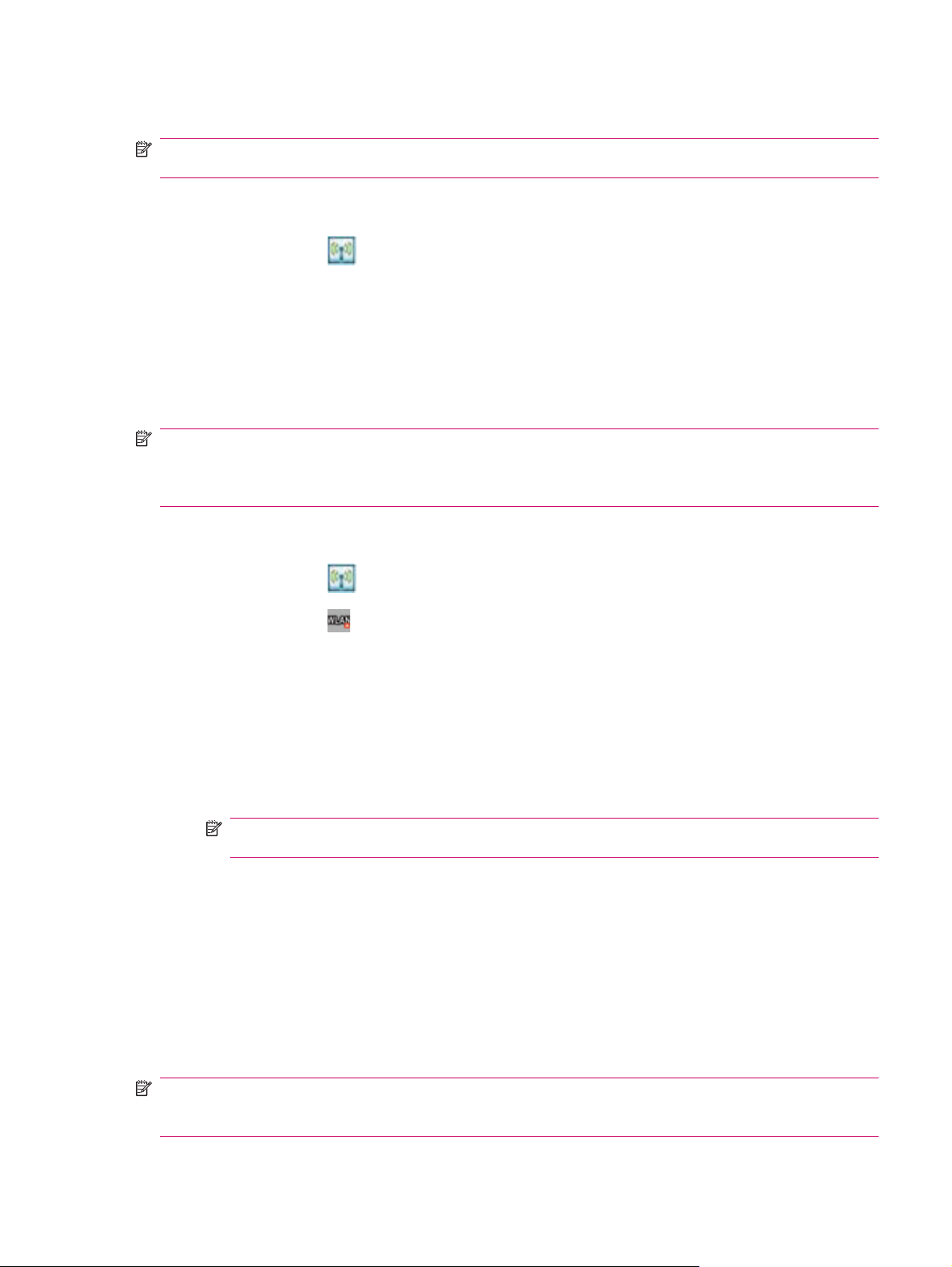
Устранение неисправностей подключения Wi-Fi
ПРИМЕЧАНИЕ. Всегда отключайте интерфейс Wi-Fi, если он не используется, для экономии
заряда батареи.
Автоматическое обнаружение и подключение к сети Wi-Fi
1.
Выберите значок
Настройка > Подключения > HP iPAQ wireless, чтобы включить Wi-Fi.
2. HP iPAQ должен автоматически обнаружить доступные подключения Wi-Fi.
3. При подключении к защищенной сети введите учетные данные для входа (за помощью
обратитесь к поставщику сетевых услуг или услуг Интернета).
(iPAQ Wireless) на экране Сегодня или выберите Пуск >
4. При подключении к защищенной сети введите учетные данные для входа.
потребоваться обратиться за помощью к поставщику сетевых услуг или услуг Интернета.
ПРИМЕЧАНИЕ. Для достижения наилучшей производительности Wi-Fi рекомендуется
использовать неперекрывающиеся независимые каналы в корпоративной среде. Точки доступа
или маршрутизаторы должны быть настроены в соответствии со следующими каналами: 1, 6 и
11.
Подключение к сети Wi-Fi вручную
1.
Выберите значок
2.
Выберите значок
3. Выберите Пуск > Настройка > Подключения > iPAQ Wireless > WLAN > Просмотр
сетей WLAN > Беспр. связь > Добавить….
4. Укажите имя сети.
5. Выберите один из следующих способов подключения.
Интернет — подключение к Интернету с помощью поставщика Интернета.
●
Служебный — подключение к корпоративной сети.
●
ПРИМЕЧАНИЕ. Выбирать Служебный следует в том случае, если для сети
требуется указать прокси-сервер.
(iPAQ Wireless).
(WLAN), чтобы включить интерфейс WLAN.
Может
6. Нажмите Далее.
7. Выберите необходимые варианты из следующих списков.
Чтобы использовать проверку подлинности, выберите способ проверки в списке
●
Проверка подлинности.
Чтобы использовать шифрование данных, выберите способ шифрования в списке
●
Шифрование данных.
Чтобы автоматически использовать ключ сети, выберите Ключ предоставляется
●
автоматически, в противном случае укажите Ключ сети и Указатель ключей.
ПРИМЕЧАНИЕ. Для удаления подключения выберите Пуск > Настройка > Подключения >
iPAQ Wireless > WLAN > Просмотр сетей WLAN > Беспр. связь > Добавить… Выберите и
удерживайте подключение, которое нужно удалить, затем нажмите Удалить параметры.
Устранение неисправностей подключения Wi-Fi 87
Page 98
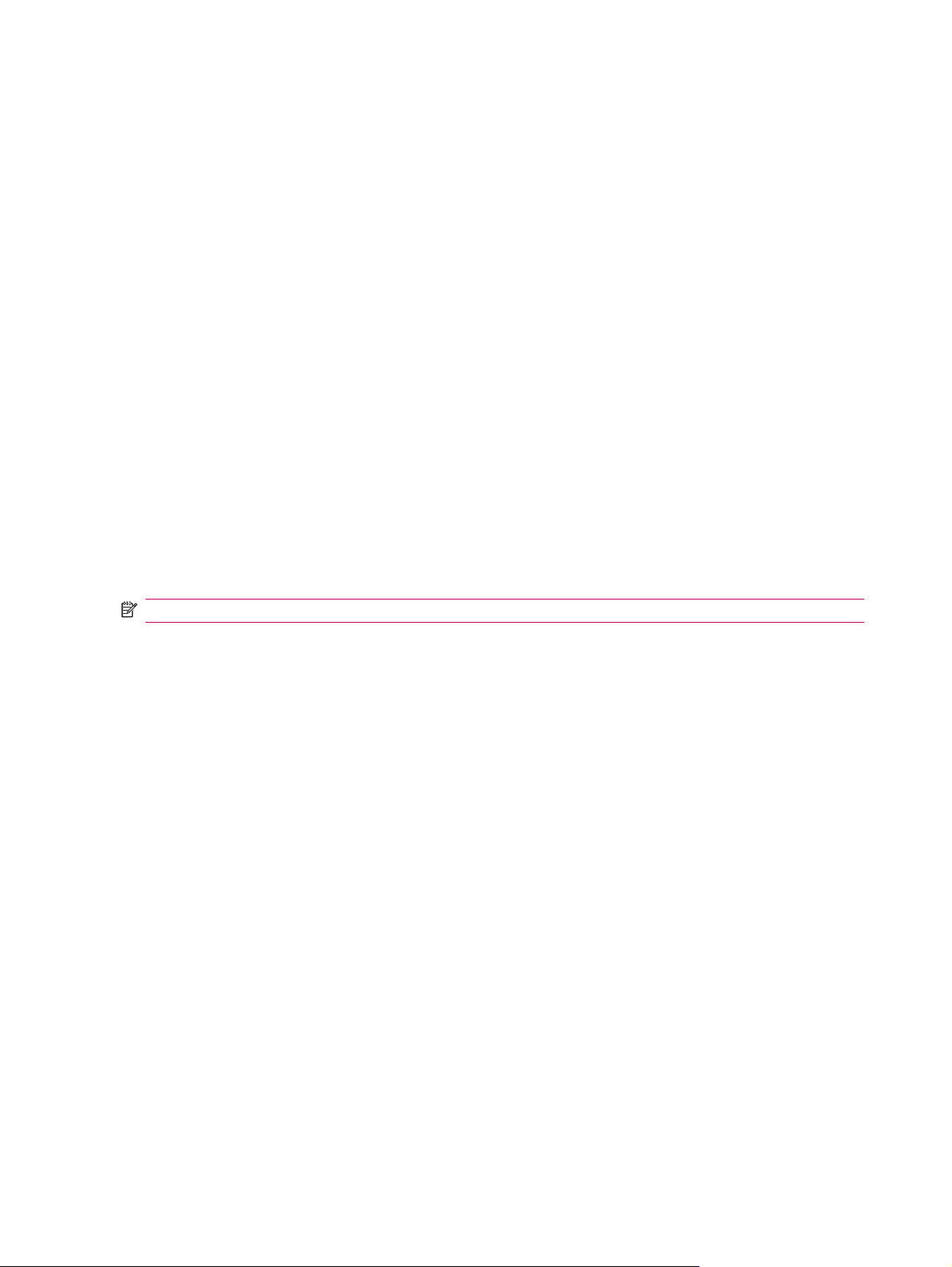
Подключение Wi-Fi выполняется, но не устанавливается
Подключение Wi-Fi повреждено или конфликтует с другим подключением. Необходимо удалить
и еще раз создать подключение Wi-Fi.
1. Выберите Пуск > Настройка > Подключение > Wi-Fi.
2. С помощью кнопок навигации выделите подключение Wi-Fi.
3. Выберите Меню.
4. Выберите Удалить параметры.
5. Повторите шаги 2-4 для всех доступных подключений Wi-Fi.
6. Нажмите Создать.
7. Создайте подключение Wi-Fi, указав необходимые параметры. Для получения
параметров может понадобиться обратиться к поставщику услуг Интернета.
8. Проверьте подключение, выбрав Подключиться.
Как подключиться и работать в Интернете?
1. Выберите Пуск.
2. Нажмите Internet Explorer.
3. Укажите имя веб-узла в появившемся поле URL-адреса, затем щелкните стрелку рядом с
ним.
ПРИМЕЧАНИЕ. На мобильном устройстве можно просматривать не все веб-узлы.
Как изменить домашнюю страницу?
1. Выберите Пуск > Internet Explorer.
2. Введите адрес веб-узла, который необходимо установить в качестве домашней страницы,
затем нажмите стрелку, чтобы загрузить страницу.
3. После загрузки веб-страницы выберите Меню > Сервис > Параметры.
4. Выберите Текущая.
верных
Устранение неисправностей, связанных с питанием и батареей
Как продлить время работы от батареи?
Отключайте интерфейсы WLAN и Bluetooth, если они не используются.
●
Выберите Пуск > Настройка > Система > Подсветка.
●
88 Глава 18 Устранение неисправностей и часто задаваемые вопросы
Page 99

Выберите вкладку Питание от аккумулятора.
●
В списке Выключать подсветку, если устройство не используется выберите 10
◦
секунд.
Уменьшите уровень яркости при питании от аккумулятора или выберите
◦
Автоматическое включение датчика, чтобы яркость экрана автоматически
настраивалась в зависимости от условий освещения.
При каждом уведомлении о событии уровень заряда батареи уменьшается. Чтобы
●
отключить ненужные уведомления,
уведомления.
ПРИМЕЧАНИЕ. Для проверки уровня заряда батареи выберите значок (Состояние
батареи) на экране Сегодня.
выберите Пуск > Настройка > Личные > Звуки и
У меня проблемы с зарядкой батареи. Что делать?
При появлении неполадок с зарядкой батареи, проверьте следующее.
Правильно ли подключено зарядное устройство к разъему для зарядки на HP iPAQ?
●
Не поврежден ли кабель питания зарядного устройства? Если поврежден, замените его на
●
новый и повторите попытку.
Не истек ли срок годности батареи? Если батарея старая, замените ее на новую и
●
попробуйте зарядить
эту батарею.
У меня проблемы с включением HP iPAQ. Что делать?
Возможно, неполадки связаны с батареей HP iPAQ. Проверьте следующее.
Заряжена ли батарея?
●
Правильно ли установлена батарея?
●
Устранение неисправностей, связанных с памятью и производительностью
Как проверить объем доступной памяти на устройстве HP iPAQ?
На экране Сегодня выберите Пуск > Настройка > Система > Память.
▲
ПРИМЕЧАНИЕ. Изображения, песни, видео и вложения могут занимать значительный объем
памяти. Для освобождения места на HP iPAQ можно перенести эти файлы на внешние карты
памяти.
Как освободить место в памяти на HP iPAQ?
При недостаточности памяти необходимо освободить место, удалив или переместив
определенные файлы.
Для удаления файлов выполните следующее.
1. На экране Сегодня выберите Пуск > Программа > Проводник.
2. Выберите папку.
Устранение неисправностей, связанных с памятью и производительностью 89
Page 100

3. Выберите нужный файл.
4. Выберите Меню, а затем Удалить.
Для перемещения файлов выполните следующее.
1. На экране Сегодня выберите Пуск > Программа > Проводник.
2. Выберите папку.
3. Выберите нужный файл
4. Выберите Меню, а затем Правка.
5. Выберите Вырезать.
6. Выберите нужное местоположение (например карту памяти).
7. Выберите Меню, а затем Правка.
8. Выберите
Вставить.
Как исправить снижение производительности устройства?
Недостаточно свободной памяти ОЗУ. Для освобождения памяти необходимо установить
программы, выполняющиеся в фоновом режиме.
Для остановки выполняющихся программ выполните следующее.
1. На экране Сегодня выберите Пуск > Настройка > Система > Память.
2. Выберите вкладку Запущенные программы.
3. Нажмите Остановить все.
ПРИМЕЧАНИЕ. После этого программы, выполняющиеся в фоновом режиме, будут просто
остановлены, их работа не будет завершена. Программы, выполняющиеся в фоновом режиме,
также могут быть причиной быстрого расхода заряда батареи.
Почему HP iPAQ иногда работает медленно?
Для нормальной работы устройства необходимо не менее 1,5-2 Мб свободного пространства.
Для проверки свободного места выполните следующее.
Выберите Пуск > Настройка > Система > Память.
▲
Не забывайте удалять или передавать старые сообщения электронной почты и картинки с
HP iPAQ, чтобы освобождать объем доступной памяти.
Устранение неисправностей, связанных с экраном
Как изменить язык системы/экранного интерфейса?
1. Выберите Пуск > Настройка > Системы.
2. Выберите Язык и стандарты.
3. Выберите нужный язык.
ПРИМЕЧАНИЕ. Это не приводит к изменению языка всего текста, изменяются только
определенные региональные стандарты, такие как дата, валюта и цифры.
90 Глава 18 Устранение неисправностей и часто задаваемые вопросы
